Aucune reproduction, totale ou partielle et quelle qu'en soit la forme (à l'exception de brèves citations dans des articles) ne pourra être faite sans l'autorisation écrite de NIKON CORPORATION. Guide de la photographie numérique avec le APPAREIL PHOTO NUMÉRIQUE (Fr) Fuji Bldg., 2-3 Marunouchi 3-chome, Chiyoda-ku, Tokyo 100-8331, Japan Printed in Japan TR4E01350202(13) 6MA02613-- Informations sur les marques commerciales Apple, le logo Apple, Macintosh, Mac OS, Power Macintosh, PowerBook, et QuickTime sont des marques déposées d’Apple Computer, Inc. Finder, Power Mac, iMac, et iBook sont des marques commerciales d’Apple Computer, Inc. Microsoft et Windows sont des marques déposées de Microsoft Corporation. Internet est une marque commerciale de Digital Equipment Corporation. Adobe et Acrobat sont des marques déposées d’Adobe Systems Inc. Le logo SD est une marque déposée de la SD Card Association. PictBridge est une marque déposée. Tous les autres noms mentionnés dans ce manuel ou dans les autres documentations fournies avec votre matériel Nikon sont des marques commerciales ou des marques déposées de leurs détenteurs respectifs. Pour votre sécurité Les conséquences dues au non-respect de ces consignes sont symbolisées de la manière suivante : Cette icône signale les avertissements et consignes qui doivent être impérativement lus avant d'utiliser votre matériel Nikon car ils concernent un possible danger physique. DANGERS En cas de dysfonctionnement de votre matériel, mettez-le immédiatement hors tension Si vous remarquez de la fumée ou une odeur inhabituelle sortant de votre appareil photo ou de l'adaptateur secteur (disponible en option), débranchez l'adaptateur secteur et retirez les accus/les piles immédiatement en prenant soin de ne pas vous brûler. Vouloir persévérer à utiliser son matériel dans ce cas peut être dangereux. Une fois les accus/piles retirés, confiez immédiatement votre matériel au centre de service agréé Nikon pour le faire vérifier. N'utilisez pas votre matériel en présence de gaz inflammable N'utilisez pas de matériel électronique en présence de gaz inflammable car cela peut provoquer une explosion ou un incendie. Soyez vigilants lors de l'utilisation de la dragonne de l'appareil photo Prenez garde à ne jamais passer la dragonne autour du cou d'un nourrisson ou d'un enfant. Ne démontez pas votre matériel Toucher les parties internes du matériel peut être extrêmement dangereux. Si votre appareil ne fonctionne pas correctement, confiez impérativement sa réparation au technicien spécialisé. Si votre appareil photo s'ouvre à la suite d'une chute ou de tout autre accident, retirez les accus/piles de l'appareil et débranchez l'adaptateur secteur, puis apportez-le immédiatement au centre de service agréé Nikon. Suivez attentivement les consignes concernant les accus/piles Les accus/piles peuvent fuir ou exploser s'ils ne sont pas manipulés correctement. Observez scrupuleusement les consignes suivantes lors de leur utilisation avec cet appareil: • Assurez-vous que l'appareil est bien hors tension avant de remplacer ses accus/piles. Si vous utilisez un adaptateur secteur, veillez à ce qu'il soit débranché. • Utilisez deux accus rechargeables NiMH EN-MH1 Nikon, une pile lithium CR-V3, deux piles nickelmanganèse ZR6 (AA), deux piles alcalines LR6 (AA) ou deux piles lithium FR6/L91 (AA). N'utilisez en aucun cas d'autres types d'accus/ piles. N'utilisez pas différents types d'accus/piles simultanément. i Avertissements/ Pour votre sécurité Pour ne pas risquer d'endommager votre matériel Nikon ou de vous blesser, vous ou d'autres personnes, prenez soin de lire attentivement les recommandations suivantes avant d'utiliser votre matériel. Gardez ensuite précieusement ces consignes de sécurité dans un endroit facilement accessible à tous ceux qui se serviront de cet appareil photo. Avertissements/ Pour votre sécurité • Faites attention de ne pas insérer les accus/piles à l'envers. • Ne court-circuitez pas, ni ne démontez pas les accus/piles. • N'exposez pas les accus/piles aux flammes ou à une chaleur excessive. • Ne les immergez pas ou ne les exposez pas à l'eau. • Ne les transportez pas ou ne les stockez pas avec des objets métalliques comme des colliers ou des épingles à cheveux. • Les accus/piles sont plus susceptibles de fuir lorsqu'ils sont complètement déchargés. Pour éviter d'endommager votre matériel, prenez soin de les retirer dès qu'ils sont déchargés. • Lorsque vous n'utilisez pas les accumulateurs, installez le cache sur les terminaux et stockez-les dans un endroit frais. • Immédiatement après leur utilisation ou en cas d'utilisation intensive, les accus/piles peuvent devenir brûlants. Avant de les retirer, mettez l'appareil hors tension et attendez qu'ils refroidissent. • Cessez immédiatement toute utilisation si vous remarquez une quelconque anomalie des accus/ piles, comme une décoloration ou une déformation. Utilisez des câbles appropriés Pour la connexion aux ports d'entrée et de sortie, n'utilisez que les câbles dédiés, fournis ou vendus par Nikon afin de rester en conformité avec les spécifications du matériel. Gardez les piles hors de portée des enfants Faites très attention à ce que les enfants ne mettent pas à la bouche les accus/piles ou autres petites pièces. Retrait des cartes mémoire Les cartes mémoire peuvent chauffer pendant leur utilisation. Faites attention au moment de les retirer. ii CD-ROM Les CD-ROM contenant le logiciel et les manuels ne doivent pas être insérés dans un lecteur de CD audio. La lecture de CD-ROM sur un équipement audio peut entraîner une perte d'audition ou endommager l'équipement. Faites attention lors de l'utilisation du flash L'utilisation du flash à proximité des yeux du sujet peut provoquer une altération temporaire de la vision. Faites particulièrement attention avec des jeunes enfants; dans ce cas, le flash doit être au moins à plus d'un mètre du sujet. Evitez tout contact avec les cristaux liquides Si le moniteur venait à se casser, faites très attention de ne pas vous couper avec le verre et évitez tout contact des cristaux liquides avec la peau, les yeux ou la bouche. Attention Afin de profiter le plus longtemps possible de votre appareil Nikon, veuillez prendre les précautions suivantes lors de son utilisation et de son stockage: Ce produit risque de ne plus fonctionner après immersion dans l’eau ou exposition à une très forte humidité. Manipulez l’objectif et toutes les pièces mobiles avec le plus grand soin Manipulez en douceur l’objectif et le bouchon de l’objectif, le cache des différents ports de connexion, le volet du logement pour carte mémoire, le couvercle du logement pour accus/piles. Ces pièces peuvent être endommagées facilement. Mettez hors tension le matériel avant de retirer les accus/piles ou de débrancher l'adaptateur secteur Ne débranchez pas l'appareil photo, ni ne retirez les accus/piles lorsqu'il est sous tension ou lorsque les images sont en cours d'enregistrement ou d'effacement. Forcer l'extinction de votre appareil photo dans de telles conditions entraînerait la perte de données ou risquerait d'endommager les circuits internes ou la mémoire. Pour éviter une coupure de courant accidentelle, évitez de transporter l'appareil d'un emplacement à l'autre lorsqu'il est alimenté par l'adaptateur secteur (disponible en option). Ne laissez pas votre appareil tomber L'appareil photo risque de mal fonctionner s'il est soumis à de violents chocs ou à de fortes vibrations. Mettez l'appareil à l'abri des forts champs magnétiques N'utilisez pas et ne stockez pas cet appareil à proximité d'équipements émettant de fortes radiations électromagnétiques ou de forts champs magnétiques. De fortes charges statiques ou les champs magnétiques générés par des équipements comme des émetteurs radio peuvent interférer avec le moniteur, corrompre les données stockées sur la carte mémoire ou affecter les circuits internes de votre appareil. Evitez les changements brusques de température Les changements brusques de température, comme il peut s'en produire lorsque vous entrez ou sortez d'un local chauffé par temps froid, sont susceptibles de créer de la condensation à l'intérieur de l'appareil. Pour éviter ce problème, rangez votre équipement dans un étui ou dans un sac plastique avant de l'exposer à de brusques changements de température. Ne dirigez pas l'objectif vers de fortes sources lumineuses pendant une période prolongée Evitez de diriger l'objectif vers le soleil ou d'autres fortes sources lumineuses pendant une période prolongée, lorsque vous utilisez ou rangez l'appareil photo. Une lumière intense peut détériorer le capteur DTC et ainsi créer un effet de flou blanc sur les photos. iii Avertissements/ Pour votre sécurité Gardez l’appareil au sec Avertissements Avertissements/ Pour votre sécurité • Les manuels fournis avec votre appareil photo ne doivent en aucun cas être reproduits, transmis, transcrits, stockés sur un serveur ou traduits quelle que soit la langue, en tout ou en partie, et quels qu'en soient les moyens, sans accord écrit préalable de Nikon. • Nikon se réserve le droit de modifier à tout moment et sans avis préalable les caractéristiques du matériel et du logiciel décrites dans ces manuels. • Nikon ne peut être tenu responsable des dommages provenant de l'utilisation de cet appareil photo. • Nous avons apporté la plus grande attention a la rédaction de ces manuels pour qu'ils soient précis et complets. Si, cependant, vous veniez à remarquer des erreurs ou des omissions, nous vous serions reconnaissants de les signaler à votre représentant Nikon (adresse fournie séparément). A l'attention des utilisateurs aux Etats-Unis Déclaration de la FCC (Federal Communications Commission) pour la protection contre les parasites Cet équipement a été testé et trouvé conforme aux limites définies pour les appareils numériques de classe B selon la partie 15 de la réglementation FCC. Ces limites assurent une protection raisonnable contre les interférences dangereuses lorsque l'équipement est utilisé en environnement résidentiel. Cet équipement génère, utilise et peut irradier des radiofréquences qui peuvent, en cas d'une installation et d'une utilisation contraire aux instructions, provoquer des interférences néfastes aux communications radio. Cependant, il n'existe aucune garantie qu'une interférence ne se produira pas dans une installation particulière. Si ce matériel provoque effectivement des interférences préjudiciables à la réception radio ou télévisée, ce que l'on peut déterminer en allumant et en éteignant le matériel, l'utilisateur est vivement encouragé à essayer de corriger ces interférences en ayant recours à une ou plusieurs des mesures suivantes: • Réorientez ou repositionnez l'antenne de réception. • Augmentez la distance séparant l'équipement du récepteur. • Branchez l'appareil photo à une prise reliée à un circuit différent de celui où est connecté le récepteur. • Consultez un revendeur ou un technicien radio/télévision spécialisé. Nikon Inc., 1300 Walt Whitman Road, Melville, New York 11747-3064, U.S.A. Tel.: 631-547-4200 iv E4100/E3200/E2200 Tested To Comply With FCC Standards FOR HOME OR OFFICE USE ATTENTION Modifications Le FCC demande qu'il soit notifié à l'utilisateur que tout changement ou modification sur cet appareil qui n'aurait pas été expressément approuvé par Nikon Corporation peut annuler tout droit à l'utilisateur d'utiliser l'équipement. Câbles d'interface Utilisez les câbles d'interface vendus ou fournis par Nikon pour votre appareil photo. L'utilisation d'autres câbles peut faire dépasser les limites de la Classe B Partie 15 du règlement FCC. A l'attention des utilisateurs canadiens CAUTION This class B digital apparatus meets all requirements of the Canadian Interference Causing Equipment Regulations. Avertissement concernant l'interdiction de copie ou de reproduction Il est à noter que le simple fait d'être en possession de matériel copié ou reproduit numériquement au moyen d'un scanner, d'un appareil photo numérique ou d'un autre dispositif est répréhensible. • Attention à certaines copies et • Articles légalement interdits de reproductions copie ou de reproduction Ne copiez pas, ni ne reproduisez des L'état a émis des avertissements sur les copies ou les reproductions de billets de banque, des pièces, des titres émis par des sociétés privées titres, des bons d'Etat, même si de (actions, factures, chèques, chèquetelles copies ou reproductions sont cadeau, etc.), les coupons ou titres de estampillées «Exemple». transport, à l'exception du minimum La copie ou la reproduction de de copies nécessaires à fournir pour billets de banque, de pièces ou de les besoins de l'entreprise. titres circulant à l'étranger est interDe même, ne copiez pas, ni ne reprodite. duisez des passeports émis par l'Etat, Sauf autorisation exceptionnelle de des permis émis par des organismes l'Etat, la copie ou la reproduction de publics et des groupes privés, des cartes d'identité et des tickets comme timbres et de cartes postales non des passes ou des tickets restaurant. compostés émis par l'Etat sont interdites. • Conformez-vous aux avis de La copie ou la reproduction de timdroit de reproduction bres émis par l'Etat et des docuLa copie ou la reproduction de travaux créatifs soumis à un droit de ments certifiés, stipulés par la loi est reproduction comme les livres, la interdite. musique, les peintures, les impressions sur bois, les cartes, les dessins, les films et les photographies est régie par des lois nationales et internationales de copyright. L'utilisation de ce produit à des fins de reproduction illégale, ainsi que toute infraction aux lois de copyright sont interdites. v Avertissements/ Pour votre sécurité ATTENTION Cet appareil numérique de la classe B respecte toutes les exigences du Règlement sur le matériel brouilleur du Canada. Avant de prendre des photos importantes Avertissements/ Pour votre sécurité Avant de prendre des photos lors d'événements importants (comme un mariage ou un voyage), faites un essai de prise de vue pour vous assurer que l'appareil photo fonctionne correctement. Nikon ne peut être tenu responsable des dommages ou profits perdus provenant du mauvais fonctionnement de cet appareil photo. Utilisez uniquement des accessoires électroniques de marque Nikon Votre appareil Nikon COOLPIX est conçu selon des normes de qualité élevées et possède des circuits électroniques complexes. Seuls les accessoires électroniques de marque Nikon (comme les chargeurs d'accumulateurs, les accus/piles, et les adaptateurs secteur), conçus par Nikon pour être utilisés exclusivement avec votre appareil photo numérique Nikon, ont été construits et testés dans le but de fonctionner selon les normes de sécurité et de fonctionnement requises pour ces circuits électroniques. L'UTILISATION D'ACCESSOIRES ÉLECTRONIQUES DE MARQUES AUTRES QUE NIKON PEUT PROVOQUER UN DYSFONCTIONNEMENT DE VOTRE APPAREIL PHOTO ET ENTRAÎNER L'ANNULATION DE VOTRE GARANTIE NIKON. Pour de plus amples informations sur les accessoires de marque Nikon, veuillez contacter votre revendeur agréé Nikon. Le voyant DEL de l'illuminateur d'assistance AF La diode electro-luminescente (DEL) utilisee pour l'illuminateur d'assistance AF est conforme a la norme CEI suivante : CLASS 1 LED PRODUCT IEC60825-1 Edition 1.2-2001 Architecture pour système de fichiers d’appareil photo (DCF : Design Rule for Camera File System) Votre appareil photo est conforme à l’architecture pour système de fichiers d’appareil photo (DCF), standard utilisé à grande échelle dans l’industrie des appareils photo numériques pour garantir la compatibilité entre les différentes marques d’appareils photo. Exif Version 2.2 Votre appareil photo est compatible avec Exif (Exchangeable Image File Format for Digital Still Cameras) version 2.2, standard qui permet aux données stockées avec les images d’être utilisées pour une reproduction des couleurs optimale lorsque les images sont imprimées avec des imprimantes compatibles Exif. vi Table des matieres Pour votre sécurité .......................................................................................... i Attention .......................................................................................................iii Avertissements ..............................................................................................iv Avant de commencer..................................................................1 Introduction ................................................................................................... 1 Descriptif de l’appareil photo.......................................................................... 2 Moniteur ........................................................................................................ 4 Sélecteur de mode.......................................................................................... 6 Parcourir les menus avec le sélecteur multidirectionnel.................................... 7 Déclencheur ................................................................................................... 7 Premiers pas ................................................................................8 Insertion des accumulateurs ou des piles......................................................... 8 Insertion des cartes mémoire ........................................................................ 10 Vérification du niveau de charge des accus/piles ........................................... 12 Configuration de base .................................................................................. 14 Prise de vue : les opérations de base ......................................16 Étape 1 - Sélectionnez le mode P ............................................................. 16 Étape 2 - Cadrez........................................................................................... 18 Étape 3 - Faites la mise au point et déclenchez ............................................. 20 Étape 4 - Visualisez les résultats (Mode Visualisation en plein écran) ............. 22 Prise de vue : explication détaillée..........................................24 Lorsque l’éclairage est insuffisant : utilisation du flash................................... 24 Pour les autoportraits : utilisation du retardateur .......................................... 26 Réaliser des gros plans en toute simplicité : mode Macro .............................. 27 Modes Scène et modes d’aide à la prise de vue ............................................ 28 Aide à la prise de vue ................................................................................... 29 e Mode Scène ......................................................................................... 34 Visualisation : explications détaillées .....................................40 Visualisation des images sur l’appareil photo ................................................ 40 Recadrage d’images ................................................................................ 42 Mémo vocal : enregistrement et écoute (COOLPIX4100/3200 uniquement) ........................................................... 43 Visualisation des photos sur un téléviseur ..................................................... 44 Visualisation des photos sur l’écran de l’ordinateur ....................................... 45 Impression des photos .................................................................................. 48 Impression via une connexion USB directe .................................................... 52 Clips vidéo .................................................................................56 W Enregistrement de clips vidéo .................................................................. 56 Visionnage des clips vidéo ............................................................................ 60 vii Menu Prise de vue ....................................................................61 Utilisation du menu Prise de vue ................................................................... 61 Taille d’image ............................................................................................... 63 Balance des blancs........................................................................................ 65 Correction expo............................................................................................ 67 Prise de vue (cadence) .................................................................................. 68 Sélecteur de meilleure image ........................................................................ 69 Options couleur............................................................................................ 70 Menu Visualisation ...................................................................71 Utilisation du menu Visualisation .................................................................. 71 Diaporama ................................................................................................... 72 Effacer.......................................................................................................... 73 Protéger ....................................................................................................... 75 Transfert auto............................................................................................... 76 Mini-photo ................................................................................................... 78 Copier .......................................................................................................... 79 Le Menu Configuration ............................................................82 Utilisation du menu Configuration................................................................ 82 Écran accueil ................................................................................................ 83 Date ............................................................................................................. 84 Réglages Moniteur ....................................................................................... 86 Impression de la date.................................................................................... 87 Luminosité.................................................................................................... 89 Réglages du son ........................................................................................... 90 Avertissement de flou................................................................................... 91 Extinction auto ............................................................................................. 92 Formatage de la mémoire/carte .................................................................... 93 Langue ......................................................................................................... 94 Mode Vidéo ................................................................................................. 94 Réinitialisation .............................................................................................. 94 Type de batterie ........................................................................................... 96 Version firmware .......................................................................................... 96 Remarques techniques .............................................................97 Accessoires optionnels.................................................................................. 97 Entretien de votre appareil photo ................................................................. 98 Messages d’erreur ...................................................................................... 100 Dépannage................................................................................................. 103 Caractéristiques.......................................................................................... 106 Index .......................................................................................................... 108 viii Introduction Merci d’avoir acheté l’appareil photo numérique Nikon COOLPIX4100/3200/ 2200. Ce manuel a été mis au point pour vous faire profiter au mieux de cet appareil photo Nikon. Prenez le temps de le lire attentivement avant d’utiliser votre appareil et gardez-le toujours à portée de main. Pour mieux mettre en évidence les informations dont vous pouvez avoir besoin, nous avons utilisé dans ce manuel les symboles et conventions suivants: Cette icône signale des astuces, informations supplémentaires qui peuvent s’avérer utiles lors de l’utilisation de votre appareil photo. Cette icône signale les notes à lire avant d’utiliser votre appareil photo. Cette icône signale que de plus amples informations sont disponibles dans une autre partie de ce manuel ou dans le Guide de démarrage rapide. Q Mémoire interne et carte mémoire SD Cet appareil utilise à la fois la mémoire interne et une carte mémoire SD pour stocker les images. Si vous insérez une carte dans l’appareil, les images sont automatiquement stockées sur la carte, au lieu de la mémoire interne. Pour stocker, regarder ou effacer les photos en mémoire ou pour formater la mémoire, retirez d’abord la carte mémoire. Formation permanente Dans le cadre de l’engagement de Nikon pour la «Formation permanente» sur ses produits au niveau technique et éducatif, des informations continuellement mises à jour sont disponibles en ligne sur les sites suivants : • Etats-Unis : http://www.nikonusa.com/ • Europe : http://www.europe-nikon.com/support • Asie, Océanie, Moyen-Orient et Afrique : http://www.nikon-asia.com/ Vous trouverez sur ces sites des informations relatives aux derniers produits, des astuces, des réponses aux questions les plus fréquemment posées (FAQ) ainsi que des conseils d’ordre général sur l’imagerie et la photographie numériques. Pour tout renseignement complémentaire, contactez le représentant Nikon de votre pays. Voir l’adresse URL ci-dessous pour obtenir les coordonnées de la filiale de votre pays (voir «Contact») : http://nikonimaging.com/ Avant de commencer Introduction 1 Avant de commencer Cette icône signale les mesures de précaution dont vous devez avoir connaissance avant d’utiliser votre appareil photo pour ne pas risquer de l’endommager. Descriptif de l’appareil photo Témoin lumineux de mise sous tension (Q 12) Commutateur marche-arrêt (Q 12) Haut-parleur (COOLPIX4100/3200 uniquement) Flash intégré (Q 24) Déclencheur (Q 7) Micro (COOLPIX4100/ 3200 uniquement) Viseur (Q 18) Avant de commencer Témoin du retardateur (Q 26)/ Illuminateur d’atténuation des yeux rouges (COOLPIX4100/3200 uniquement) (Q 24) Illuminateur d'assistance AF (COOLPIX4100/3200 uniquement) (Q vi, 25, 106) Œillet pour dragonne Volet du logement pour carte mémoire (Q 10) Objectif (Q 18) Cache du port d'entrée pour l'adaptateur secteur Fixation de la dragonne de l’appareil photo 2 Descriptif de l’appareil photo Sélecteur de Témoin lumineux rouge (!) (Q 20) mode (Q 6) Témoin lumineux vert (AF) (Q 20) Moniteur (Q 5, 18) Cache des ports de connexion (Q 44, 46) Commande MENU (Q 61) Sélecteur multidirectionnel (!/Y/&/V)(Q 7) Commande u (effacer) (Q 22, 23) Commande x (visualisation) (Q 22, 23) Couvercle du logement pour accus/piles (Q 8) Verrou du Filetage pour fixation couvercle du sur pied (Q 25, 26) logement pour accus/piles (Q 8) Cache des ports de connexion Connecteur USB (Q 46) Connecteur de sortie audio/vidéo (AV) (COOLPIX4100/3200 uniquement) (Q 44)/ Connecteur de sortie vidéo (COOLPIX2200 uniquement) (Q 44) 3 Avant de commencer Viseur (Q 18) Commandes de zoom (l/O ) (Q 18) Moniteur Mode Prise de vue AE-L 2 1 3 4 5 6 22 19 21 20 7 8 Avant de commencer 18 17 16 10 11 AUTO 15 14 9 12 999 13 1 Mode Prise de vue . . . . . . . . . . . 16 2 AE-L1 . . . . . . . . . . . . . . . . . . . . . 38 3 Indicateur de mise au point . . . . 20 4 Indicateur de zoom2 . . . . . . . . . 18 5 Indicateur du niveau de charge des accus/piles3 . . . . . . . . . . . . . 12 14 Mode de flash . . . . . . . . . . . . . . . 24 6 Indicateur de mémoire interne/ carte mémoire . . . . . . . . . . . . . . 16 16 Correction d’exposition . . . . . . . . 67 7 Icône Bougé d’appareil4 . . . . . . . 25 17 Signal de gain auto de la sensibilité6 . . . . . . . . . . . . . . . . 25 8 Fuseau horaire . . . . . . . . . . . . . . 84 18 Prise de vue en continu . . . . . . . . 68 9 Icône «Date non programmée»5 . . . 14 19 Sélecteur de meilleure image (BSS) . . . . . . . . . . . . . . . . . 69 10 Indicateur du retardateur . . . . . . 26 11 Indicateur d’impression de la date . . . . . . . . . . . . . . . . . 87 12 Compteur de date/ Numéro de date stocké . . . . . . . . 88 13 Nombre de vues restantes/ durée du clip vidéo . . . . . 16, 17, 56 15 Taille d’image . . . . . . . . . . . . . . . 63 20 Balance des blancs . . . . . . . . . . . 65 21 Options couleur . . . . . . . . . . . . . 70 22 Mode Macro . . . . . . . . . . . . . . . . 27 1 Apparaît lorsque vous prenez des photos en mode Panorama assisté. 2 Apparaît lorsque vous appuyez sur les commandes de zoom. 3 Apparaît lorsque le niveau de charge des accus/piles est faible. 4 Apparaît en vitesse d’obturation lente pour avertir que les images risquent d’être floues. 4 5 Apparaît si la date et l’heure n’ont pas été programmées. 6 Apparaît lorsque l’appareil a augmenté automatiquement la sensibilité. Moniteur Mode Visualisation 17 16 12 1 2004.08 2004 08.05 05 12:00 00 2 3 15 14 13 4 5 6 8 10 8 10 9 1 2 3 4 5 6 7 8 Dossier en cours . . . . . . . . . . . . . 23 Numéro et type du fichier . . . . . 23 Indicateur de mémoire interne/ carte mémoire . . . . . . . . . . . . . . 16 Indicateur du niveau de charge des accus/piles1 . . . . . . . . . . . . . 12 Indicateur de volume2 . . . . . . . . 60 Guide d’enregistrement de mémo vocal2 . . . . . . . . . . . . . . . 43 Guide de lecture de mémo vocal2 . . . 43 Numéro de la vue en cours/ nombre total de vues/ durée du clip vidéo. . . . . . . . 23, 60 1 Apparaît lorsque le niveau de charge des accus/piles est faible. 9 10 11 12 13 14 15 16 17 Indicateur du visionnage de clip vidéo . . . . . . . . . . . . . . . . . . 60 Icône Mémo vocal2 . . . . . . . . . . 43 Indicateur de taille d’image . . . . 63 Indicateur de clip vidéo . . . . . . . 57 Icône Protéger . . . . . . . . . . . . . . 75 Icône Commande d’impression . . . . 48 Icône Transfert . . . . . . . . . . . . . . 76 Heure de l’enregistrement . . .14-15 Date de l’enregistrement . . . . 14-15 2 COOLPIX4100/3200 uniquement. Contrôle du moniteur Pour cacher ou afficher les indicateurs sur le moniteur, sélectionnez l’option RÉGL. MONITEUR du menu Configuration. (Q 86) AUTO 19 Le moniteur affiche l’état Le moniteur affiche Le moniteur affiche Le moniteur est éteint des réglages de l’appareil uniquement l’image le quadrillage et l’image passant par passant par l’objectif l’objectif Le moniteur s'éteint pendant que le flash est en cours de recyclage (Q 20). 5 Avant de commencer 11 7 Sélecteur de mode Le sélecteur de mode vous permet de sélectionner le mode de prise de vue (7 modes proposés) et le mode Configuration. Choisissez le mode de prise de vue en fonction des conditions de prise de vue. Pour sélectionner un mode, positionnez l’icône souhaitée face au repère «_» situé à côté du sélecteur de mode. P Automatique (Q 16) Avant de commencer Choisissez ce mode pour prendre des photos. Sélectionnez l’un des six menus de prise de vue pour obtenir l’effet souhaité. W Clip vidéo (Q 56-59) e Scène (Q 28, 34) Choisissez l’un des trois types de clips vidéo. Vous pouvez filmer des clips avec son (COOLPIX4100/ 3200) ou sans son (COOLPIX2200). Ce mode vous propose 11 «scènes» correspondant à des sujets ou à des conditions de prise de vue spécifiques. Faites votre choix et l’appareil fait le reste. i Aide Portrait f Configuration (Q 82) Ce mode vous permet d’afficher le menu Configuration grâce auquel vous pouvez configurer des paramètres comme la date, l’heure ou la luminosité du moniteur. 6 N Aide Paysage j Aide Sport m Aide Portrait de nuit Ces modes intègrent des repères, différents selon le type de sujet, pour faciliter la prise de vue (Q 28-33). Parcourir les menus avec le sélecteur multidirectionnel Le sélecteur multidirectionnel permet de parcourir les menus de l’appareil. Déplace le curseur vers le haut. Appuyez au centre (a) pour effectuer une sélection. Annule l’opération et revient au menu précédent, ou déplace le curseur vers la gauche. Affiche le sous-menu, déplace le curseur à droite ou valide une sélection. Déclencheur Votre appareil photo est doté d’un déclencheur à deux niveaux. Enfoncez-le légèrement pour faire la mise au point et la mesure de l’exposition. Le témoin lumineux vert (AF) situé à côté du viseur s’allume dès que l’appareil photo a réussi à obtenir la mise au point sur le sujet. La mise au point et l’exposition restent mémorisées tant que le déclencheur est maintenu dans cette position. Pour prendre la photo, appuyez à fond sur le déclencheur. 7 Avant de commencer Déplace le curseur vers le bas. Premiers pas Insertion des accumulateurs ou des piles Votre appareil photo fonctionne avec : • deux piles alcalines LR6 (AA), ou • deux accus rechargeables NiMH (nickel-metal hybride) Nikon EN-MH1, ou • deux piles ZR6 (AA) nickel-manganèse, ou • deux piles FR6/L91 (AA), ou • une pile lithium CR-V3 2 1 1 Ouvrez le couvercle du logement pour accus/piles • Appuyez sur le verrou du couvercle (g;c), faites glisser ce dernier puis soulevez-le (d). 2 Insérez les accus/piles 3 Refermez le couvercle du logement pour accus/piles • Insérez les accus ou les piles, comme indiqué, dans le logement pour accus/piles. Piles AA Premiers pas CR-V3 1 2 • Refermez le couvercle du logement (c) et poussez le verrou en position fermée (d). Vérifiez que le couvercle est bien verrouillé. [IMPORTANT] Type de batterie Pour améliorer les performances de l’alimentation, sélectionnez dans le menu Configuration le type de batterie actuellement inséré dans l'appareil photo. Le réglage par défaut correspond au type des batteries fournies (COOLPIX4100) ou aux piles Alcalines (COOLPIX3200/2200). Si vous utilisez un autre type de batterie, modifiez le réglage (Q 96). 8 Insertion des accumulateurs ou des piles Remplacer les accus/piles Mettez l’appareil hors tension et vérifiez que le témoin de mise sous tension est éteint avant de retirer ou d’insérer les accus/piles. Lecture des consignes de sécurité concernant les accus/piles Lisez et suivez attentivement toutes les instructions données par le fabricant des accus/piles. Accus/piles endommagés Les accus/piles suivants ne doivent pas être utilisés : • Les accus/piles dont l’isolant s’écaille ou est endommagé. L'utilisation de tels accus/piles pourrait entraîner une fuite, une surchauffe ou une rupture. A noter que dans les cas de défauts de fabrication, les accus/piles neufs peuvent également présenter un isolant défectueux. • Les accus/piles dont l’isolant recouvre uniquement la partie centrale et non la surface autour du pôle négatif. • Les accus/piles qui possèdent un pôle négatif plat. N’utilisez en aucun cas ces accus/piles, même si l’isolant recouvre la surface autour du pôle négatif. Piles alcalines La performance des piles alcalines varie considérablement selon la marque. Choisissez une marque fiable. Avant d’utiliser pour la première fois ces accus EN-MH1, rechargez-les à l’aide du chargeur d’accumulateur MH-71. Veillez à recharger chaque paire d’accus simultanément – ne rechargez pas un seul accu à la fois ou deux accus n’ayant pas la même quantité de charge. A noter que les accus EN-MH1 risquent de se décharger rapidement juste après leur achat, ou si vous ne les avez pas utilisés pendant une longue période. Ceci est normal. Les accus resteront chargés plus longtemps après avoir été utilisés puis rechargés plusieurs fois. Pour de plus amples informations relatives à la recharge des accus, veuillez consulter la documentation fournie avec le chargeur MH-71. Autres sources d’alimentation • Pour utiliser l’appareil photo sans interruption pendant une période prolongée, servezvous d'un adaptateur secteur EH-62B (Q 97). N’utilisez en aucun cas un adaptateur secteur d’une autre marque ou un autre modèle d'adaptateur. Le non-respect de cette consigne risquerait de provoquer une surchauffe ou d’endommager l’appareil photo. • Nous vous recommandons d’acheter des piles lithium CR-V3 dans le but de les utiliser comme alimentation de secours. 9 Premiers pas Accumulateurs EN-MH1 Insertion des cartes mémoire Les photos peuvent être stockées dans la mémoire interne de l’appareil photo (environ 14,5 Mo) ou sur une carte mémoire Secure Digital (SD). Si l’appareil ne contient pas de carte mémoire, les photos sont stockées en mémoire interne. En revanche, si l’appareil contient une carte mémoire, les photos sont automatiquement stockées sur cette carte. Pour stocker des photos en mémoire interne, retirez la carte mémoire. Premiers pas 1 Vérifiez que l’appareil est hors tension 2 Ouvrez le volet du logement pour carte mémoire 3 Insérez la carte mémoire • Le témoin de mise sous tension doit être éteint. • Insérez la carte dans le sens de la flèche, comme indiqué. Veillez à l’insérer droit, sans la plier. Insertion des cartes mémoire Contacts Sens d’insertion Face avant Insérez les contacts de la carte en premier. Si vous insérez la carte à l’envers, vous risquez d’endommager l’appareil photo ou la carte elle-même. Assurez-vous qu’elle est insérée dans le bon sens. 4 10 Refermez le volet du logement pour carte Insertion des cartes mémoire Formatage des cartes mémoire Les cartes mémoire doivent être formatées avant leur première utilisation. Pour obtenir des informations relatives au formatage des cartes mémoire, voir la section «Menu Configuration : Formatage de la mémoire/carte» (Q 93). Retrait des cartes mémoire Les cartes mémoire peuvent être retirées sans risque de perte de données lorsque l'appareil photo est éteint. Pour retirer la carte mémoire, mettez l'appareil photo hors tension et vérifiez que le témoin de mise sous tension est éteint. N'ouvrez pas le volet du logement pour carte mémoire tant que le témoin de mise sous tension est allumé. Ouvrez le volet du logement pour carte mémoire et appuyez sur la carte pour l’éjecter partiellement. Ensuite, retirez-la manuellement. Cartes mémoire Commutateur de protection en écriture Les cartes SD sont dotées d’un commutateur de protection en écriture pour empêcher la perte accidentelle de données. Lorsque ce commutateur est en position «verrouillée», vous ne pouvez pas prendre, effacer ou modifier de photos, ni formater la carte. Vérifiez que la carte n’est pas verrouillée avant de prendre, d’effacer, d’éditer des photos ou de les transférer sur un ordinateur. Commutateur de protection en écriture Lorsque la carte est verrouillée, il est possible de visualiser les images mais non de les enregistrer, de les effacer, de les modifier ou de les transférer à l’aide de la commande a (V) de l’appareil photo. 11 Premiers pas • Utilisez uniquement des cartes mémoire SD (Secure Digital). • N’essayez ni de les démonter, ni de les modifier. • Ne les faites pas tomber, ne les pliez pas et protégez-les de l’eau et de tout choc. • Ne touchez pas les contacts métalliques avec les doigts ou tout objet métallique. • Ne collez aucune étiquette dessus. • Ne les laissez pas en plein soleil dans une voiture fermée ou dans tout autre endroit soumis à de fortes températures. • Ne les exposez pas à des environnements excessivement humides ou à des gaz corrosifs. Vérification du niveau de charge des accus/piles AUTO 19 1 Mettez l’appareil sous tension 2 Vérifiez le niveau de charge des accus/ piles sur le moniteur • Appuyez sur le commutateur marche-arrêt. Le témoin de mise sous tension s’allume. Positionnez le sélecteur de mode sur n’importe quel mode, excepté f. • Lorsque vous mettez l’appareil sous tension pour la première fois, une boîte de dialogue de sélection de la langue s’affiche. Choisissez la langue souhaitée et appuyez au centre du sélecteur multidirectionnel. Voir la section «Premiers pas : Configuration de base» (Q 14). • Avant de vérifier le niveau de charge des piles/ accus, sélectionnez l’option Type batterie appropriée dans le menu Configuration (Q 96). Premiers pas Affichage Signification ABSENCE D'ICÔNE Les accus/piles sont totalement rechargés. X ATTENTION !! L'ACCUMULATEUR EST DÉCHARGÉ Niveau de charge faible. Les accus/piles sont déchargés. Remplacez-les par des accus totalement chargés ou des piles neuves. Les témoins lumineux rouge (!) et vert (AF) clignotent lorsque le message «L’ACCUMULATEUR EST DÉCHARGÉ» s’affiche. Commande x Vous pouvez également mettre l’appareil sous tension en appuyant sur la commande x pendant une seconde environ. La dernière photo que vous avez prise s’affiche sur le moniteur (Q 22). 12 Vérification du niveau de charge des accus/piles Eteindre l’appareil photo Pour éteindre l’appareil photo lorsque le témoin de mise sous tension est allumé, appuyez sur le commutateur marche-arrêt. Ne retirez pas les accus/les piles ou ne débranchez pas l'adaptateur secteur EH-62B tant que le témoin de mise sous tension n’est pas éteint. Témoin de mise sous tension Lorsque le témoin de mise sous tension L’appareil photo est est allumé sous tension clignote en mode Veille est éteint hors tension Extinction automatique (mode Veille) Mode Veille Dans ce mode, l’appareil se met en veille lorsqu’il n’y a aucune modification dans la luminosité du sujet, avant même que la durée sélectionnée dans le menu EXTINCTION AUTO. soit écoulée (Q 92). 13 Premiers pas Si aucune opération n’est effectuée pendant une minute (réglage par défaut), l’écran s’éteint automatiquement et l’appareil passe en mode Veille pour réduire l’utilisation des accus/piles. En mode Veille, le témoin de mise sous tension clignote. Si aucune opération n’est effectuée dans les trois minutes qui suivent la mise en veille de l’appareil photo, l’appareil se met automatiquement hors tension et le témoin de mise sous tension s’éteint. Pour réactiver l’appareil : • Appuyez sur le commutateur marche-arrêt • Enfoncez le déclencheur à mi-course • Appuyez sur la commande x pour afficher la dernière photo prise • Appuyez sur la commande MENU afin d’afficher le menu du mode sélectionné • Utilisez le sélecteur de mode afin de sélectionner un autre mode Il est possible de modifier la temporisation à l'aide de l'option Extinction auto. du menu Configuration (Q 92). Toutefois, lorsqu’un menu ou le menu Configuration est affiché, le moniteur s’éteint au bout de trois minutes ; lorsque vous visionnez un diaporama en continu (Q 72) ou lorsque l’appareil est alimenté par un adaptateur secteur, l’écran s’éteint au bout de 30 minutes. Configuration de base A la première mise sous tension de l’appareil photo, une boîte de dialogue permettant de choisir la langue s’affiche sur le moniteur. Suivez les étapes décrites ci-dessous pour choisir la langue et régler la date et l’heure. 1 LANGUE/LANGUAGE MENU Annuler 2 OK DATE Mettez en surbrillance Deutsch (allemand), English (anglais), Español (espagnol), Français, Italiano (italien), Nederlands (hollandais), Svenska (suédois), (japonais), (chinois simplifié) ou (coréen), puis appuyez sur a. 3 DATE Programmer l'heure et la date ? Programmer l'heure et la date ? Non Oui Non Oui La boîte de dialogue de confirmation apparaît. Mettez en surbrillance Oui. Premiers pas Sélectionnez Non pour quitter ce menu et revenir au mode actuellement sélectionné avec le sélecteur de mode. Si vous quittez sans régler la date et l'heure, l'icône Z («Date non programmée») clignote sur le moniteur lorsque l'appareil photo est en mode Prise de vue. Toutes les photos sont alors marquées comme ayant été prises le «0000.00.00 00:00». et les clips vidéo sont marqués comme ayant été filmés le «2004.01.01 00:00». 4 FUSEAU HORAIRE 2004. 01. 01 00 : 00 London, Casablanca :Heure été/hiver 5 FUS. HOR. DOM London, Casablanca MENU Retour OK Affichez la carte des fuseaux horaires. Le menu FUSEAU HORAIRE apparaît. † † Pour activer ou désactiver l’heure d’été/d’hiver, appuyez en bas du sélecteur multidirectionnel pour mettre en surbrillance Heure été/hiver puis appuyez au centre du même sélecteur. Lorsque cette case est cochée, l’heure sera automatiquement avancée d’une heure (Q 85). Pour revenir à l’étape 4, appuyez en haut du sélecteur multidirectionnel pour mettre en surbrillance le fuseau horaire actuel. La pile de l’horloge Lorsque les accus/piles principaux sont insérés ou que l’appareil est alimenté par l'adaptateur secteur, la pile de l’horloge met environ dix heures à se recharger. Lorsqu’elle est totalement rechargée, elle peut servir d’alimentation de secours pour l’horloge pendant plusieurs jours. 14 Configuration de base 6 7 FUS.HOR.DOM DATE J 01 Madrid, Paris, Berlin MENU Retour OK 9 DATE J M 05 2004 00 00 01 2004 00 00 DATE J A 01 A Affichez le menu DATE. Sélectionnez le fuseau horaire de votre domicile. 8 M 05 M A 08 2004 00 00 Saisissez le Jour (l'ordre Jour-Mois-Année peut différer selon les pays). Sélectionnez le Mois. Répétez les étapes 8-9 pour saisir le Mois, l'Année, l'heure et les minutes. 10 11 DATE J A 08 2004 13 00 M 08 A 05 2004 13 00 Choisissez l'ordre d'affichage du Jour, du Mois et de l'Année. Mettez en surbrillance J M A. 12 AUTO J 19 Quittez ce menu pour revenir au mode actuellement sélectionné avec le sélecteur de mode. A Noter que la date et l'heure d'enregistrement ne figureront pas sur les photos sauf si vous sélectionnez Date ou Date et heure pour l'option Impression date (Q 87). Réglage de l’horloge à partir de PictureProject (Windows XP/Mac OS X uniquement) Si l’appareil est connecté avec l’option USB réglée sur PTP (Q 45), PictureProject (inclus) peut être utilisé pour régler l’horloge de l’appareil en fonction de la date et de l’heure de l’ordinateur. Consultez le Manuel de référence de PictureProject pour plus de détails. 15 Premiers pas 05 M DATE Prise de vue : les opérations de base Étape 1 - Sélectionnez le mode P Cette section explique de manière détaillée les opérations de base pour prendre des photos en mode P (auto). Avec ce mode automatique où il suffit de cadrer et déclencher, l’appareil photo contrôle la majorité des paramètres en fonction des conditions d’éclairage afin d’obtenir les meilleurs résultats possibles. 1 Positionnez le sélecteur de mode sur P 2 Mettez l’appareil sous tension • Le témoin de mise sous tension s’allume et un écran d’accueil apparaît sur le moniteur (Q 83). L’appareil photo est prêt pour la prise de vue dès que la scène à photographier apparaît sur le moniteur. Mémoire/Carte mémoire Mode Prise de vue/mode Scène P indique le mode Auto. Taille d’image Lorsque l’appareil contient une carte mémoire, / est affiché. Lorsqu’il ne contient pas de carte, } est affiché. Prise de vue : les opérations de base Cinq (COOLPIX4100/3200) ou quatre (COOLPIX2200) options sont proposées. Le choix dépend de l’utilisation que vous souhaitez faire de l’image (Q 63). Le réglage par défaut est F (COOLPIX4100), b (COOLPIX3200) ou c (COOLPIX2200). AUTO 19 Mode de flash Cinq modes de flash sont proposés. Le choix dépend des conditions d’éclairage et de vos intentions (Q 24). Le réglage par défaut est !# (Automatique). 16 Nombre de vues restantes Le nombre d’images pouvant être enregistrées sur une carte mémoire varie en fonction de la capacité de la carte et de l’option sélectionnée pour le paramètre Taille d’image (Q 63). Étape 1 - Sélectionnez le mode P Nombre de vues restantes Si le nombre de vues restantes est égal à zéro, le message «MÉMOIRE INSUFFISANTE» apparaît sur le moniteur. Vous ne pouvez plus prendre de photos tant que vous n’avez pas : • choisi un réglage de Taille d’image inférieur (Q 63) • inséré une autre carte mémoire (Q 10) • supprimé certaines photos (Q 22-23, 73-74) Prise de vue : les opérations de base 17 Étape 2 - Cadrez 1 Préparez l’appareil photo Maintenez fermement l’appareil photo à deux mains. Vous pouvez cadrer les photos sur le moniteur ou dans le viseur. N’entravez pas la prise de vue Pour éviter des images noires ou partiellement sombres, faites attention à ne pas occulter l’objectif, le flash et le micro (COOLPIX4100/3200 uniquement) avec les doigts ou d’autres objets. 2 Zoom arrière Zoom avant AUTO 19 Prise de vue : les opérations de base L’indicateur sur le moniteur montre la position du zoom lorsque vous appuyez sur l’une de ces deux commandes AUTO Zoom numérique 18 19 Cadrez votre sujet Votre appareil photo numérique Nikon offre deux types de zoom intégré : un zoom optique avec lequel le téléobjectif peut grossir le sujet jusqu’à 3 fois et un zoom numérique qui, par traitement numérique, peut agrandir l’image encore 4 fois, ce qui offre un grossissement total de 12×. Cadrez votre sujet en utilisant les commandes de zoom : • Appuyez sur l (W) pour amplifier la zone visible autour du sujet. • Appuyez sur O (T) pour réduire la zone visible autour du sujet. • Lorsque l’appareil photo est en position téléobjectif maximale, vous pouvez, en continuant à appuyer sur la commande O (T) pendant environ une seconde, activer le zoom numérique. L’indicateur du zoom s’affiche en jaune et le témoin lumineux vert (AF) situé à côté du viseur clignote. Utilisez les commandesO (T) et l (W) afin d’élargir ou de resserrer le cadrage dans la plage du zoom numérique. Pour annuler le zoom numérique, appuyez sur la commande l (W) jusqu’à ce que l’indicateur du zoom devienne blanc. Étape 2 - Cadrez Zoom numérique Avec le zoom numérique, les données transmises par le capteur d’image sont traitées numériquement pour grossir la partie centrale de l’image afin qu’elle remplisse le cadre de visée. Contrairement au zoom optique, le zoom numérique n’augmente pas la quantité de détails visibles sur la photo. Il ne fait qu’agrandir les détails visibles en position téléobjectif maximale, ce qui donne cet aspect de «grain» à la photo. Notez que les effets du zoom numérique ne sont pas visibles dans le viseur : servez-vous du moniteur pour cadrer les images à l’aide du zoom numérique. Vous ne pouvez pas utiliser le zoom numérique si le moniteur est éteint ou si vous avez sélectionné Planche 16 vues dans le menu PRISE DE VUE (Q 68). Éclairage insuffisant Lorsque la lumière est insuffisante, l’appareil photo augmente automatiquement la sensibilité pour compenser le manque d’éclairage, entraînant ainsi l’apparition d’un léger effet de marbrure («bruit parasite») sur l’image affichée sur le moniteur. Ceci est normal et ne traduit en rien un dysfonctionnement. Moniteur ou viseur? Utilisez le moniteur pour contrôler d’un seul coup d’œil les réglages de l’appareil et l’image montrant le résultat final. Ceci s’avère particulièrement utile lorsque l’image observée dans le viseur n’est pas exactement identique à l’image finale, par exemple lorsque : • votre sujet se trouve à moins d’1 m de l’appareil photo • vous utilisez le zoom numérique L’utilisation du viseur vous permet d’économiser les accus/piles en éteignant le moniteur (Q 5). Le viseur peut être aussi utilisé lorsque la forte luminosité ambiante rend l’affichage du moniteur difficilement lisible. Prise de vue : les opérations de base 19 Étape 3 - Faites la mise au point et déclenchez 1 Témoin lumineux rouge (!) Témoin lumineux vert (AF) Enfoncez le déclencheur à mi-course pour régler la mise au point et la mesure de l’exposition. En mode P, l’appareil photo fait automatiquement la mise au point sur le sujet au centre de la vue. La mise au point et l’exposition restent mémorisées tant que vous maintenez le déclencheur enfoncé à mi-course. Tout en maintenant le déclencheur dans cette position, vérifiez la mise au point et l’état du flash. La mise au point est indiquée par le témoin lumineux vert AF (autofocus) situé à côté du viseur et par l’indicateur de mise au point sur le moniteur. L’état du flash est indiqué par le témoin lumineux rouge ! (disponibilité du flash) situé à côté du viseur. Témoin lumineux rouge (!) Indicateur de mise au point Témoin lumineux vert (AF)/ Indicateur de mise au point AUTO Faites la mise au point 19 Allumé Le flash se déclenche lorsque la photo est prise. Cligno- Le flash est en cours de recyclage. tant Attendez que le voyant s’allume. Éteint Le flash n’est pas nécessaire ou l’appareil est en mode de flash annulé. Allumé La mise au point sur le sujet est faite. Prise de vue : les opérations de base L’appareil n’arrive pas à faire la mise au point sur le sujet au centre de la vue. En utilisant la mémorisaClignotion de mise au point, faites la mise tant au point sur un autre sujet situé à la même distance, puis recomposez la scène et déclenchez. Le moniteur s'éteint pendant que le flash est en cours de recyclage. 2 Prenez la photo Appuyez sur le déclencheur à fond pour prendre la photo. Le déclencheur émet un son lorsque vous appuyez dessus (réglage par défaut Q 90). Afin d’éviter tout risque de flou, appuyez en douceur sur le déclencheur. Vous pouvez choisir d’afficher ou non l’avertissement de bougé d’appareil (Q 25). 20 Étape 3 - Faites la mise au point et déclenchez Pendant l’enregistrement Pendant l’enregistrement des photos dans la mémoire interne ou sur la carte mémoire, le témoin vert (AF) clignote et l’icône < s’affiche ou l’icône de la mémoire }// clignote. Vous pouvez continuer à prendre des photos jusqu’à ce que l’icône < apparaisse. N’éteignez pas l’appareil photo, ne retirez pas la carte mémoire, ne débranchez ou ne coupez pas l’alimentation pendant l’enregistrement des photos. Forcer l’extinction de votre appareil photo ou retirer la carte mémoire dans de telles conditions entraînerait la perte de données ou risquerait d’endommager l’appareil ou la carte. Pour obtenir de bons résultats avec l’autofocus L’automatisme de mise au point (autofocus) fonctionne au mieux lorsque le sujet est bien contrasté par rapport à l’arrière-plan et qu’il est éclairé uniformément. L’automatisme de mise au point ne fonctionne pas bien lorsque le sujet est très sombre ou qu’il se déplace rapidement, si la scène comporte des objets dont les luminosités sont très différentes (par exemple, l’arrière-plan est lumineux et le sujet situé à l’ombre), si le centre de la vue comporte plusieurs objets situés à des distances différentes de l’appareil photo (par exemple, lorsque vous photographiez un animal dans une cage). Mise au point des sujets décentrés : mémorisation de la mise au point Si votre sujet ne se trouve pas au centre de la scène lorsque vous enfoncez le déclencheur à micourse, votre photo risque d’être floue. Pour mettre au point un sujet décentré : n AUTO 19 o NORMAL AUTO 10 19 q 21 Prise de vue : les opérations de base p Faites la mise au point Positionnez le sujet au centre de la vue et enfoncez le déclencheur à mi-course. Vérifiez le témoin lumineux vert (AF) et l’indicateur de mise au point Une fois le déclencheur enfoncé à mi-course, vérifiez que le témoin lumineux vert (AF) et l’indicateur de mise au point sont bien allumés et ne clignotent pas, vous indiquant ainsi que le sujet est mis au point. La mise au point et l’exposition restent mémorisées tant que le déclencheur est maintenu dans cette position. Recomposez la scène Tout en maintenant le déclencheur enfoncé à micourse, recadrez la scène. Ne changez pas la distance entre le sujet et l’appareil photo une fois la mise au point mémorisée. Si votre sujet se déplace, relâchez le déclencheur et refaites la mise au point en tenant compte de la nouvelle distance. Prenez la photo Appuyez sur le déclencheur à fond pour prendre la photo. Étape 4 - Visualisez les résultats (Mode Visualisation en plein écran) 100NIKON 0001.JPG 2004.08.05 13:00 1 1 Effacer 1' image ? 1 Appuyez sur la commande x 2 Visualisez vos photos sur le moniteur Pour visualiser les autres images, appuyez en bas du sélecteur multidirectionnel ou à droite (affichage des images dans leur ordre d’enregistrement), ou en haut ou à gauche (affichage des images dans l’ordre inverse de leur enregistrement). Pour faire défiler rapidement les images jusqu’à un numéro de vue spécifique sans visualiser les photos intermédiaires, maintenez le sélecteur multidirectionnel enfoncé. . @ (guide d’enregistrement de mémo vocal) s’affiche (COOLPIX4100/3200 uniquement). Pour annuler la visualisation en plein écran et revenir au mode Prise de vue, appuyez à nouveau sur la commande x. Effacement d’images Non Oui Prise de vue : les opérations de base Fait 22 Pour effacer l’image qui est affichée sur le moniteur, appuyez sur la commande u. Une boîte de dialogue de confirmation s’affiche. Appuyez en haut ou en bas du sélecteur multidirectionnel pour mettre en surbrillance Oui, puis appuyez au centre du sélecteur pour valider. Pour quitter ce menu sans effacer l’image, mettez en surbrillance Non, puis appuyez au centre du sélecteur. Étape 4 - Visualisez les résultats (Mode Visualisation en plein écran) Effacement de la dernière photo prise A tout moment au cours de la prise de vue, vous pouvez appuyer sur la commande u afin d’effacer la dernière photo que vous avez prise. La boîte de dialogue de confirmation ci-contre s’affiche. Effacez l’image en suivant les instructions de la section «Effacement d’images». Effacer 1' image ? Non Oui Astuces pour la visualisation des images La première photo en mémoire est reliée à la dernière. Si vous appuyez en haut ou à gauche du sélecteur multidirectionnel lorsque la première photo en mémoire est affichée, vous passez automatiquement à la dernière photo enregistrée. Inversement, si vous appuyez en bas ou à droite du sélecteur multidirectionnel alors que vous avez atteint la dernière photo en mémoire, vous repassez automatiquement à la première. Noms de dossiers et de fichiers d’images Dans la mémoire interne ou sur la carte mémoire, les images possèdent un nom de fichier constitué de trois parties : un identifiant de quatre lettres, un numéro de fichier à quatre chiffres attribué automatiquement par l’appareil photo dans l’ordre croissant, et une extension de trois lettres (par exemple, «DSCN0001.JPG»). Original Copie Mémo vocal joint à une image fixe (COOLPIX4100/ 3200 uniquement) Type d’image Image fixe Clip vidéo Mini-photo Image recadrée Mémo vocal Identifiant DSCN DSCN SSCN RSCN Extension .JPG .MOV .JPG .JPG Q 22 60 78 42 DSCN SSCN RSCN .WAV 43 23 Prise de vue : les opérations de base Lors de la visualisation d’une image sur le moniteur, le numéro du fichier et son extension apparaissent en haut à droite. L’identifiant ne s’affiche pas, mais est visible lors du transfert de l’image sur l’ordinateur. Les images sont enregistrées dans des dossiers créés automatiquement par l’appareil et dont le nom est un numéro à trois chiffres suivi de «NIKON» (par exemple, «100NIKON»). Les dossiers peuvent contenir 200 images au maximum ; si vous prenez une photo lorsque le dossier en cours contient déjà 200 images, un nouveau dossier est créé et le numéro attribué à ce dossier est le numéro du dossier en cours + 1. Si vous prenez une photo lorsque le dossier en cours contient une image n°9999, un nouveau dossier est créé et la numérotation des fichiers recommence à partir de 0001. Si le nombre de fichiers atteint 200 ou si la numérotation des fichiers atteint 9999 lorsque la carte mémoire contient un dossier n°999, vous ne pouvez plus prendre de photos tant que vous n’avez pas formaté la carte (Q 93) ou que vous n’avez pas inséré une autre carte mémoire. Prise de vue : explication détaillée Lorsque l’éclairage est insuffisant : utilisation du flash Vous avez le choix entre les quatre modes de flash suivants : Prise de vue : explication détaillée Mode # Auto % Auto avec atténuation des yeux rouges Fonctionnement Le flash se déclenche en cas de lumière insuffisante. L’illuminateur d’atténuation des yeux rouges (COOLPIX4100/3200) ou le flash (COOLPIX2200) se déclenche avant l'éclair principal afin de minimiser l’effet «yeux rouges». $ Flash annulé Le flash ne se déclenche pas, même en cas de lumière insuffisante. ! Flash imposé Le flash se déclenche à chaque prise de vue. k Le mode flash auto est (synchro lente) associé à une vitesse lente. Utilisation C’est le meilleur choix dans la plupart des cas. A utiliser pour les portraits (fonctionne plus efficacement lorsque le sujet se trouve dans la portée du flash et regarde en direction de l’appareil au moment du pré-éclair). Ce mode n’est pas conseillé si vous souhaitez un temps de réponse rapide au déclenchement. A utiliser pour capturer l’atmosphère d’une faible lumière ambiante ou lorsque l’utilisation du flash est interdite. Si l’icône 2 (bougé d’appareil) apparaît, prenez les précautions nécessaires pour éviter que la photo soit floue. A utiliser pour «déboucher» (éclairer) les ombres et les sujets en contre-jour. A utiliser pour capturer à la fois le sujet et l’arrière-plan de nuit ou en faible lumière. Si l’icône 2 (bougé d’appareil) apparaît, faites très attention au moment du déclenchement pour éviter le risque de flou. Pour sélectionner le mode de flash : 1 2 AUTO 19 Affichez le menu du mode de flash. 3 Quittez le menu. L’icône du mode de flash sélectionné apparaît en bas du moniteur. 19 24 19 Mettez en surbrillance le mode souhaité (pour quitter le menu sans changer de mode de flash, patientez pendant deux secondes ou appuyez à gauche du sélecteur multidirectionnel). Lorsque l’éclairage est insuffisant : utilisation du flash Sensibilité (équivalence ISO) Icône 2 (bougé d’appareil) Si la lumière est insuffisante et si le flash est annulé ($), les vitesses d’obturation utilisées sont plus lentes et les images risquent d’être floues. Si la vitesse d’obturation nécessaire pour une exposition correcte est très lente, un avertissement 2 (bougé d’appareil) apparaît sur le moniteur. Dans ce cas, il est préconisé d’installer l’appareil sur un pied ou un autre support. Portée du flash 19 Veuillez consulter la section «Caractéristiques» (Q 107) Gros plans Le flash risque de ne pas pouvoir éclairer l’intégralité du sujet si celui-ci est situé à moins de 40 cm de l’appareil. Si vous réalisez des gros plans, visualisez chaque photo après l’avoir prise pour vérifier les résultats. Sélection du mode de flash En mode P (auto), l’appareil photo mémorise le mode de flash même si vous mettez l’appareil photo hors tension. Le dernier réglage est automatiquement rétabli lorsque vous placez le sélecteur de mode sur P, sauf si l’option Réinitialisation du menu Configuration est utilisée pour rétablir les paramètres par défaut (Q 94). En fonction du mode sélectionné, le mode de flash peut changer automatiquement lorsque vous choisissez un autre mode de prise de vue (Q 28-39). Illuminateur d'assistance AF (COOLPIX4100/3200 uniquement) Le COOLPIX4100 et le COOLPIX3200 sont équipés d’un illuminateur d’assistance AF. Si l’éclairage est faible, cet illuminateur intégré s’allume lorsque vous appuyez à mi-course sur le déclencheur, ce qui permet à l’appareil de faire la mise au point même si le sujet n’est pas très éclairé. En position grand-angle maximale, l’illuminateur d’assistance AF a une portée de 0,4 à 2,0 m. En position téléobjectif maximale, la portée est de 0,4 à 1,4 m. En mode de scène (Q 28-39), l’illuminateur d’aide AF n’est disponible que dans les modes B (Fête/Intérieur), C (Plage/Neige), D (Coucher de soleil), I (Reproduction), J (Contre-jour) et K (Panorama assisté), ainsi que dans les modes i (Portrait) et m (Portrait de nuit) sans l’option d’aide au cadrage (Q 29-33). 25 Prise de vue : explication détaillée La «sensibilité» est la mesure de la rapidité de réaction de votre appareil photo à la lumière. Votre appareil numérique Nikon a en conditions d’éclairage normales, une sensibilité approximativement équivalente à celle d’un film de 50 ISO. Si la lumière est insuffisante et si le flash est annulé ($), l’appareil photo augmente automatiquement la sensibilité. Vous pouvez ainsi opérer à des vitesses d’obturation comparativement plus éle19 vées. De plus, le risque de flou dû au mouvement accidentel de l’appareil (bougé d’appareil) est minimisé. L’icône ISO s’affiche sur le moniteur pour vous avertir qu’un léger effet de marbrure risque toutefois d’apparaître en cas de sensibilité élevée. Pour les autoportraits : utilisation du retardateur Prise de vue : explication détaillée Avec le retardateur, la photo n’est prise que dix secondes après le déclenchement. Ce mode est généralement utilisé lorsque vous souhaitez figurer sur la photo ou pour éviter les risques de bougé de l’appareil au moment du déclenchement, lorsque vous réalisez des gros plans ou que vous opérez en faible lumière. Avec le retardateur, il est nécessaire de placer l’appareil sur un pied (recommandé) ou une surface plane et stable. 1 2 OFF ON 19 AUTO Affichez le menu du retardateur. 3 OFF ON AUTO 4 AUTO AUTO 19 Quittez le menu. L’icône du retardateur apparaît sur le moniteur. 19 Cadrez, puis activez le retardateur. Le compte à rebours indique le nombre de secondes restantes avant la prise de vue. La mise au point et l’exposition restent mémorisées lorsque vous appuyez sur le déclencheur. Le témoin du retardateur situé à l’avant de l’appareil clignote puis s’arrête de clignoter une seconde avant le déclenchement. La dernière seconde, il reste allumé pour vous signaler que la photo est sur le point d’être prise. Arrêter le retardateur Pour arrêter le retardateur avant la prise de vue, appuyez à nouveau sur le déclencheur. Retardateur Le retardateur n’est pas disponible avec certains modes de prise de vue (Q 28-39). 26 19 Mettez en surbrillance YON (pour quitter le menu sans sélectionner le mode retardateur, patientez pendant deux secondes ou appuyez à gauche du sélecteur multidirectionnel). Réaliser des gros plans en toute simplicité : mode Macro Vous pouvez utiliser le mode Macro pour prendre des gros plans de petits objets en rapprochant de très près l’appareil du sujet (4 cm minimum). 2 OFF ON OFF ON ON AUTO 19 Affichez le menu du mode Macro. 3 AUTO 19 Mettez en surbrillance &ON (pour quitter le menu sans sélectionner le mode Macro, patientez pendant deux secondes ou appuyez à gauche du sélecteur multidirectionnel). 4 AUTO 19 Quittez le menu. L’icône & apparaît sur le moniteur lorsque l’appareil est en mode Macro. AUTO 19 Cadrez. Si vous effectuez un zoom arrière jusqu’à ce que l’icône & s’affiche en vert, l’appareil photo peut faire la mise au point sur des objets se trouvant à 4 cm de l’appareil. Mode Macro En très gros plan, le viseur n’affiche pas le résultat final de l’image. Utilisez alors le moniteur pour réaliser des gros plans. En mode Macro, l’appareil met au point en continu, même si vous n’enfoncez pas le déclencheur à mi-course. Le mode Macro n’est pas disponible avec certains modes de prise de vue (Q 28-39). 27 Prise de vue : explication détaillée 1 Modes Scène et modes d’aide à la prise de vue Prise de vue : explication détaillée Votre appareil numérique Nikon vous propose onze modes «scène» et quatre modes «aide à la prise de vue». L’appareil sélectionne automatiquement les réglages appropriés au type de sujet choisi, vous évitant ainsi de régler chaque paramètre individuellement. Modes d’aide à la prise de vue Positionnez le sélecteur de mode sur le mode d’aide souhaité. Chaque mode vous propose différentes options de cadrage pour vous aider à composer vos images. Mode i Aide Portrait N Aide Paysage j Aide Sport m Aide Portrait de nuit Description Utilisez ce mode pour les portraits où le sujet principal ressort clairement de l’arrière-plan, dont les détails sont estompés. Utilisez ce mode pour mettre en valeur les contours, les couleurs et le contraste du ciel, des forêts et autres paysages ou pour réaliser des portraits comportant un arrière-plan sur lequel figure un point d’intérêt. Utilisez ce mode pour figer le mouvement des sujets en déplacement rapide pour les photos de sport. Utilisez ce mode pour les portraits pris devant un arrière-plan faiblement éclairé. Q 30 31 32 33 Modes Scène Positionnez le sélecteur de mode sur e puis sélectionnez le mode Scène souhaité à partir du menu. Mode B Fête/Intérieur C Plage/Neige D Coucher de soleil E Aurore/Crépuscule F Paysage de nuit A Gros plan G H I Musée Feux d’artifice Reproduction J Contre-jour K Panorama assisté Description Utilisez ce mode pour révéler les détails de l’arrière-plan ou pour capturer l’ambiance créée par la lueur de bougies ou d’autres éclairages intérieurs. Utilisez ce mode pour les sujets lumineux comme les champs de neige, les plages ou les grandes étendues d’eau éclairées par le soleil. Utilisez ce mode pour restituer les nuances les plus foncées des couchers ou levers de soleil. Utilisez ce mode pour restituer les couleurs de la faible lumière ambiante présente avant les levers et après les couchers de soleil. Utilisez ce mode pour photographier des paysages de nuit. Utilisez ce mode pour restituer les couleurs vives des gros plans de fleurs, d’insectes ou autres petits objets. Utilisez ce mode lorsque la photographie au flash est interdite. Utilisez ce mode pour capturer les éclats de lumière des feux d’artifice. Utilisez ce mode pour reproduire du texte ou des dessins au trait. Utilisez ce mode lorsque la lumière éclaire votre sujet par derrière, projetant ainsi des ombres sur son visage. Utilisez ce mode pour prendre une série de photos que vous associerez ultérieurement afin de composer une seule scène. Q 35 35 35 35 36 36 36 37 37 37 38 Modes de scène et modes d’aide à la prise de vue En fonction du type de sujet, les modes de scène et d’aide à la prise de vue ne produiront pas toujours l’effet escompté. Si vous n’êtes pas satisfait des résultats, sélectionnez P (auto), puis réessayez. 28 Aide à la prise de vue 1 2 Portrait Portrait Plan Américain MENU Quitter OK Après avoir sélectionné le mode, affichez le menu d’aide à la prise de vue. 3 OK MENU Quitter Choisissez le type de sujet souhaité pour votre composition. La sélection en cours est signalée par la présence d’une grande icône et d’une légende. 4 19 Validez votre choix. Pour revenir au mode Prise de vue, appuyez sur la commande MENU. Des repères de cadrage apparaissent sur le moniteur. 19 Lorsque vous prenez la photo, placez le(s) sujet(s) dans les repères, comme décrit dans les pages suivantes. Utilisation des repères Il n’est pas nécessaire que la taille de votre sujet corresponde exactement à celle des repères. Lorsque vous cadrez, prenez garde à ne pas trébucher et tomber. Taille d’image L’option Taille d’image est disponible dans le menu d’aide à la prise de vue (Q 63). TAILLE D'IMAGE MENU Quitter OK 29 Prise de vue : explication détaillée Les quatre modes d’aide à la prise de vue proposent différentes options de cadrage qui vous permettent de composer la photo à l’aide de repères affichés sur le moniteur. Pour utiliser l’un de ces quatre modes, positionnez le sélecteur de mode sur le mode d’aide souhaité puis suivez les instructions ci-dessous : Aide à la prise de vue i Aide Portrait Prise de vue : explication détaillée Le mode i (Aide Portrait) facilite le cadrage de vos portraits où le sujet principal ressort clairement de l’arrière-plan, dont les détails sont estompés. Ceci donne à la composition un effet de profondeur (le degré d’estompage varie en fonction de l’éclairage disponible). Un menu proposant différentes options vous aide à cadrer des sujets décentrés, des sujets grands en hauteur ou en largeur, ou deux personnes. i Portrait Portrait OK MENU Quitter 9Portrait à gauche Portrait Portrait à gauche 0Portrait à droite Portrait Portrait à droite Utilisez ce mode lorsque le sujet est au centre de la moitié droite de la vue. L’appareil fait la mise au point sur la section située à l’intérieur du repère. OK MENU Quitter :Plan Américain Portrait Plan Américain OK MENU Quitter Utilisez ce mode lorsque le visage de votre sujet est situé dans la moitié supérieure de la vue. L’appareil photo fait la mise au point sur la zone «visage» du repère. [Double portrait Portrait Double portrait Utilisez ce mode lorsque deux sujets sont placés côte à côte. L’appareil photo fait la mise au point sur le sujet le plus proche. OK MENU Quitter ; Cadrage vertical Portrait Cadrage vertical ! Utilisez ce mode lorsque le sujet est au centre de la moitié gauche de la vue. L’appareil fait la mise au point sur la section située à l’intérieur du repère. OK MENU Quitter MENU Quitter Aucun repère ne s’affiche à l’écran. L’appareil photo fait la mise au point sur le sujet central ; vous pouvez utiliser la mémorisation de la mise au point pour les sujets décentrés. OK Utilisez ce mode lorsque vous tenez l’appareil en position verticale (voir schéma ci-contre) et lorsque le visage du sujet est situé dans la moitié supérieure de la vue. L’appareil photo fait la mise au point sur la zone «visage» du repère. %* Y Désactivé* * Il est possible de sélectionner d’autres modes. 30 & Désactivé Aide à la prise de vue N Aide Paysage N Paysage Paysage MENU Quitter OK Vue panoramique OK Paysage OK ! Utilisez ce mode pour photographier des bâtiments. Un quadrillage s’affiche sur le moniteur pour faciliter l’alignement des lignes verticales et horizontales. $ Groupe sur la droite MENU Quitter OK Désactivé* & Désactivé Utilisez ce mode pour photographier des groupes situés dans la moitié droite de la vue, lorsqu’un point d’intérêt ou un autre objet situé à l’arrière-plan figure dans la moitié gauche de la vue. Le groupe et l’arrière-plan seront nets. 8 Groupe sur la gauche Paysage Groupe sur la gauche MENU Quitter Y 5 Groupe sur la droite Paysage ! Utilisez ce mode pour photographier des paysages où le ciel est situé dans le tiers supérieur de la vue, les objets lointains dans le deuxième tiers, et les objets proches dans le tiers inférieur. Faites correspondre le haut de l’horizon avec la ligne ondulée jaune. 7 Architecture Architecture MENU Quitter Aucun repère ne s’affiche à l’écran. Utilisez ce mode pour faire la mise au point sur des objets lointains, pris à travers des objets situés au premier plan de la vue, comme une fenêtre ou un ensemble de branches. La mise au point est réglée sur l’infini. 6 Vue panoramique Paysage MENU Quitter Prise de vue : explication détaillée Le mode N (Aide Paysage) facilite le cadrage de vos paysages et met ainsi en valeur les contours, les couleurs et le contraste. Un menu proposant différentes options vous aide à cadrer non seulement des paysages naturels mais aussi urbains, des portraits de groupes et des portraits comportant un-arrière plan sur lequel figure un point d’intérêt. OK Utilisez ce mode pour photographier des groupes situés dans la moitié gauche de la vue, lorsqu’un point d’intérêt ou un autre objet situé à l’arrière-plan figure dans la moitié droite de la vue. Le groupe et l’arrière-plan seront nets. #* Y Désactivé* & Désactivé * Il est possible de sélectionner d’autres modes. 31 Aide à la prise de vue j Aide Sport Prise de vue : explication détaillée Le mode j (Aide Sport) vous permet de capturer des sujets en mouvement. Ce menu d’aide à la prise de vue propose de figer l’action sur une seule photo ou d’enregistrer le mouvement sur plusieurs photos successives. j Sport Sport Tant que le déclencheur est maintenu enfoncé, les photos sont prises à raison de 3 toutes les 2 secondes (la vitesse de prise de vue diminue si l’icône < apparaît). Avec le COOLPIX4100, l’appareil prend 9 photos lorsque la taille d’image est réglée sur F Normale (2288). Avec le COOLPIX3200, l’appareil prend 3 photos lorsque la taille d’image est réglée sur b Normale (2048) ; avec le COOLPIX2200, l’appareil prend 6 photos lorsque la taille d’image est réglée sur c (1600). La mise au point, l’exposition et la balance des blancs sont déterminées par la première photo de chaque série. L’appareil photo met au point en continu, même si vous n’appuyez pas sur le déclencheur. OK MENU Quitter \ Sport depuis tribune Sport Sport depuis tribune L’option Sport depuis tribune est idéale pour capturer les instants où vous n’avez pas le temps de cadrer la photo. Vous pouvez l’utiliser à une distance comprise entre 3 m et l’infini. OK MENU Quitter Maintenez le déclencheur enfoncé pour prendre une série de photos. Le nombre de photos pouvant être prises est le même qu’en mode j (Sport). ] Planche 16 vues sport Sport Planche 16 vues sport MENU Quitter ! A chaque fois que vous appuyez sur le déclencheur, l’appareil prend 16 photos en deux secondes environ puis les dispose sur quatre rangées; le moniteur affiche alors 16 imagettes sur la même vue. La mise au point, l’exposition et la balance des blancs sont déterminées par la première photo de chaque série. OK $ Y Désactivé & Désactivé Aide sport En mode Sport ou Planche 16 vues sport, la mise au point est faite en continu jusqu’à ce que vous la verrouilliez en enfonçant le déclencheur à mi-course. 32 Aide à la prise de vue m Aide Portrait de nuit ! % Y Désactivé* & Prise de vue : explication détaillée Sélectionnez le mode m (Aide Portrait de nuit) pour prendre des portraits de nuit ; ce mode permet d’obtenir un équilibre naturel entre le sujet principal et l’arrière-plan. Les photos prises en vitesse d’obturation lente font l’objet d’un traitement spécial afin d’améliorer leur qualité ; le temps de traitement est ainsi légèrement plus long. Afin d’éviter tout risque de flou (COOLPIX4100/3200 uniquement), placez l’appareil sur un pied ou sur une surface plane et stable. Pour plus d’informations sur l’aide à la prise de vue, voir la section i Aide Portrait (Q 30). Désactivé * Il est possible de sélectionner d’autres modes. Sélection du mode de flash en mode m Le mode de flash se règle automatiquement sur % (auto avec atténuation des yeux rouges). 33 e Mode Scène Prise de vue : explication détaillée Le mode e (scène) propose un menu de onze «scènes», correspondant aux situations les plus courantes, comme un sujet en contre-jour, un coucher de soleil ou une prise de vue en intérieur. L’appareil sélectionne automatiquement les réglages en fonction du mode Scène choisi, vous évitant ainsi de régler chaque paramètre individuellement. Pour prendre des photos en mode Scène, positionnez le sélecteur de mode sur e puis suivez les étapes ci-dessous. 1 Fête/Int Fête/Intérieur te/Intérieur rieur MENU Quitter Plage/Neige MENU Quitter Plage/Neige OK Affichez le menu Scène. 3 2 Modes Scène MENU Quitter 4 AUTO OK Validez votre choix. Pour revenir au mode Prise de vue, appuyez sur ^. L’icône du mode Scène sélectionné apparaît en haut à gauche du moniteur. OK Choisissez le mode Scène souhaité. La sélection en cours est signalée par la présence d’une grande icône et d’une légende. 19 Prenez vos photos. Taille d'image Vous pouvez sélectionner la taille d'image à partir du menu Scène. Le réglage actuellement sélectionné apparaît lorsque l'icône de taille d'image est mise en surbrillance. Icône 2 (bougé d’appareil) TAILLE D'IMAGE MENU Quitter OK Lorsque l’icône 2 apparaît sur le moniteur, les images risquent d’être floues. Dans cette section, les précautions à prendre sont indiquées par des étoiles : Tenez fermement l’appareil photo des deux mains en plaquant vos coudes contre votre buste. Utilisez un pied ou posez l’appareil sur une surface plane et stable. 34 e Mode Scène Les modes Scène suivants sont disponibles : Utilisez ce mode pour révéler les détails de l’arrière-plan ou pour capturer l’ambiance créée par la lueur de bougies ou d’autres éclairages intérieurs. ! %* Y Désactivé* & Désactivé CPlage/Neige Met en valeur toute la luminosité de sujets comme des champs de neige, des plages ou des grandes étendues d’eau éclairées par le soleil. Le flash se règle automatiquement sur Automatique ; vous pouvez toutefois choisir d’autres modes de flash. ! Automatique* Y Désactivé* & Désactivé DCoucher de soleil Restitue les nuances les plus foncées des couchers ou levers de soleil. ! $* Y Désactivé* & Désactivé EAurore/Crépuscule Restitue les couleurs de la faible lumière ambiante présente avant les levers et après les couchers de soleil. Les photos prises en vitesse d’obturation lente font l’objet d’un traitement spécial afin d’améliorer leur qualité ; le temps nécessaire à l’enregistrement des photos dans la mémoire interne ou sur la carte mémoire est donc légèrement plus long. ! $ Y Désactivé* & Désactivé * Il est possible de sélectionner d’autres modes. 35 Prise de vue : explication détaillée BFête/Intérieur e Mode Scène FPaysage de nuit Prise de vue : explication détaillée Une vitesse d’obturation lente est utilisée afin de produire des paysages de nuit étonnants. La mise au point est réglée sur l’infini. Les photos prises en vitesse d’obturation lente font l’objet d’un traitement spécial afin d’améliorer leur qualité ; le temps nécessaire à l’enregistrement des photos dans la mémoire interne ou sur la carte mémoire est donc légèrement plus long. ! $ Y Désactivé* & Désactivé AGros plan Restitue les couleurs vives des gros plans de fleurs, d’insectes ou autres petits objets, en estompant agréablement l’arriere-plan. Le flash se règle automatiquement sur Automatique ; vous pouvez toutefois choisir d’autres modes de flash. L’appareil met au point en continu, même si vous n’enfoncez pas le déclencheur à mi-course. La distance minimale de mise au point varie en fonction de la position du zoom. Pour faire la mise au point sur des objets se trouvant à 4 cm de l’objectif, activez le zoom jusqu’à ce que l’icône (&) macro s’affiche en vert. ! Automatique* Y Désactivé* & Activé GMusée Le flash s’annule ($) automatiquement. Utilisez ce mode à l’intérieur, lorsque l’utilisation du flash est interdite (par exemple, dans les musées ou les galeries d’art), ou lorsque vous ne souhaitez pas utiliser le flash. • Le Sélecteur de meilleure image (BSS ; Q 65) se déclenche automatiquement afin de minimiser les effets des mouvements accidentels de l’appareil (bougé d’appareil). • Le mode Macro se désactive automatiquement ; vous pouvez toutefois choisir d’autres modes. • Dans certains endroits, il est interdit de prendre des photographies. Assurez-vous donc au préalable que vous y êtes autorisé. ! $ Y Désactivé* * Il est possible de sélectionner d’autres modes. 36 & Désactivé* e Mode Scène HFeux d’artifice • La mise au point est réglée sur l’infini. • Surveillez avec attention l’ascension du feu d’artifice puis appuyez sur le déclencheur dès son éclat. ! $ Y Désactivé & Désactivé IReproduction Restitue de manière extrêmement nette le texte noir sur blanc, les dessins sur fond blanc ou tout autre texte imprimé, comme une carte de visite. • Le flash et le mode Macro s’annulent automatiquement; vous pouvez toutefois sélectionner d’autres modes. • Les textes ou dessins en couleur risquent de ne pas être restitués correctement. ! $* Y Désactivé & Désactivé JContre-jour Utilisez ce mode lorsque la lumière éclaire votre sujet par derrière, projetant ainsi des ombres sur son visage ou lorsque votre sujet se trouve dans l’ombre, devant un arrière-plan très lumineux. Le flash se déclenche automatiquement pour «déboucher» (éclairer) les ombres. ! ! Y Désactivé* & Désactivé * Il est possible de sélectionner d’autres modes. 37 Prise de vue : explication détaillée Des vitesses d’obturation lentes sont utilisées afin de capturer les éclats de lumière des feux d’artifice. Le temps de réponse au déclenchement est plus rapide, vous permettant ainsi de prendre le feu d’artifice dès son éclat. e Mode Scène K Panorama assisté Prise de vue : explication détaillée Utilisez ce mode pour prendre une série de photos que vous associerez ultérieurement afin de composer une seule scène (comme par exemple, un panoramique ou une image de «réalité virtuelle» de 360°). ! $* Y Désactivé & Désactivé* * Il est possible de sélectionner d’autres modes. Pour utiliser le mode Panorama assisté, suivez les étapes ci-dessous. 1 Panorama assisté assist MENU Quitter De bas en haut De gauche à droite De droite à gauche 19 OK Mettez en surbrillance K (Panorama assisté), puis appuyez au centre du sélecteur multidirectionnel. 3 2 La direction du panoramique s’affiche en jaune-vert. Sélectionnez la manière dont les images seront réunies ensuite pour créer le panorama. Cela correspond à la direction dans laquelle vous déplacerez l'appareil photo entre chaque vue. 19 De haut en bas Association de photos panoramiques Transférez les photos prises en mode Panorama assisté sur votre ordinateur (Q 45) et utilisez l’option Panorama Maker de PictureProject pour les joindre en une seule scène. Pour de plus amples informations, consultez le Manuel de référence PictureProject (sur le CD-ROM). 38 e Mode Scène 19 5 Prenez la première photo. Environ un tiers de la photographie prise viendra se superposer sur la vue passant par l'objectif (si vous faites votre panoramique de gauche à droite, la photo s'affiche sur la gauche du moniteur). AE-L 18 6 7 AE-L 18 Cadrez la photo suivante de manière à ce qu’elle chevauche la photo précédente. 8 Prenez la photo suivante. Répétez les étapes 6 et 7 jusqu’à ce que vous ayez terminé de prendre toutes les photos de la série. Arrêtez la série. La prise de vue est également interrompue si vous sélectionnez un nouveau mode ou si l’appareil photo passe en mode Veille. Panorama assisté La direction du panoramique, le mode de flash, le mode Macro et la correction d’exposition ne peuvent plus être modifiés une fois la première photo prise. Pour changer la direction du panoramique, appuyez sur la commande ^ pour arrêter la prise de vue et répétez les étapes 1 à 3, ci-dessus. Utilisation d’un pied photo L’utilisation d’un pied photo facilite le cadrage de photos se chevauchant. Emplacements de stockage pour les panoramiques Chaque série d’images prise en mode Panorama assisté est enregistrée dans un dossier séparé dont le nom se compose de «P_» précédé par un numéro de dossier à trios chiffres et suivi d’un numéro de séquence à trois chiffres (par exemple «101P_002»). 39 Prise de vue : explication détaillée Validez votre choix (pour changer la direction du panoramique, appuyez au centre du sélecteur multidirectionnel et répétez les étapes 3 et 4). La direction du panoramique s’affiche en blanc. 4 Visualisation : explications détaillées Visualisation des images sur l’appareil photo Visualisation de plusieurs images à la fois : visualisation par planche d’imagettes En mode Visualisation plein écran, appuyez sur la commande l (W) pour afficher les images enregistrées dans la mémoire interne ou sur la carte mémoire sous forme de «planches contact» de quatre imagettes. Vous pouvez alors effectuer les opérations suivantes : Visualisation : explications détaillées Pour Appuyez sur 1 2 3 4 Description Appuyez en haut, en bas, à gauche ou à droite du sélecteur multidirectionnel pour mettre en surbrillance l’imagette souhaitée. Appuyez au centre du sélecteur multidirectionnel pour revenir en plein écran. Mettre en surbrillance une imagette Changer le nombre d'imagettes affichées Si quatre imagettes sont affichées, appuyez sur la commande l (W) une fois pour afficher les images par planche de neuf imagettes. Appuyez sur O (T) pour l (W)/O (T) revenir à la planche de quatre imagettes ou, si la planche de quatre imagettes est affichée, pour visualiser l’image sélectionnée en plein écran. Annuler la visualisation par planche d’imagettes Annule la visualisation par planche d’imagettes et revient en affichage plein écran. l'image en surbrillance Une boîte de dialogue de confirmation apparaît. Appuyez en haut ou en bas du sélecteur multidirectionnel pour mettre en surbrillance l’option souhaitée puis appuyez au centre du sélecteur pour valider votre choix. 40 u Enregistrer l'image affich e ? affichée Non Oui Visualisation des images sur l’appareil photo Regarder de plus près : fonction Loupe Utilisez la commande O (T) pour effectuer un zoom avant sur les images fixes affichées en visualisation plein écran. Une fois l’image «agrandie», vous avez la possibilité d’enregistrer ce «recadrage», tel qu’il apparaît sur le moniteur. La fonction Loupe et le recadrage ne sont pas disponibles lorsque l’image en cours est un clip vidéo ou lorsqu’elle a été créée à l’aide de l’option Mini-photo (Q 60, 78). Les images recadrées ne peuvent pas être à nouveau recadrées. Effectuer un zoom avant Zoom Appuyez sur Description O (T) La photo est «agrandie» à chaque fois que vous appuyez sur la commande, jusqu’à un maximum de 10×. Lorsque le zoom avant est effectué, l’icône O et le rapport d’agrandissement apparaissent en haut à gauche du moniteur. Utilisez le sélecteur multidirectionnel pour faire défiler les zones de l’image qui n’apparaissent pas sur le moniteur. Afin d’utiliser le sélecteur multidirectionnel pour visualiser d’autres images, annulez tout d’abord la fonction Loupe. Visualiser d’autres zones de l’image Effectuer un zoom arrière Déplacmt l (W) La photo est «réduite» à chaque fois que vous appuyez sur la commande l (W). Pour annuler la fonction Loupe, effectuez un zoom arrière jusqu’à ce que l’intégralité de l’image s’affiche. Annuler le zoom Annule le zoom et réactive la visualisation en plein écran. Recadrer l’image Seule la portion de l’image visible dans le moniteur peut être recadrée. Effacer l’image u Une boîte de dialogue de confirmation apparaît. Appuyez en haut ou en bas du sélecteur multidirectionnel pour mettre en surbrillance l’option souhaitée puis appuyez au centre du sélecteur pour valider votre choix. Effacer 1' image ? Non Oui 41 Visualisation : explications détaillées Pour X4.0 Recadrage d’images Cette option vous permet de recadrer une partie d’une photo et de l’enregistrer dans un fichier séparé. 1 2 X4.0 Déplacmt Zoom Effectuez un zoom avant et/ou arrière. Visualisation : explications détaillées 3 Enregistrer l'image affich e ? affichée X4.0 Déplacmt Zoom Faites défiler l’image. Répétez les étapes 1 et 2 jusqu’à ce que le cadrage souhaité s’affiche sur le moniteur. Pour visualiser la nouvelle image recadrée, appuyez en bas ou à droite du sélecteur multidirectionnel jusqu’à ce qu’elle apparaisse. Non Oui Une boîte de dialogue de confirmation apparaît. Sélectionnez Oui pour créer une copie recadrée de l’image, ou sur Non pour quitter le menu sans créer de copie, puis appuyez au centre du sélecteur multidirectionnel. Les images recadrées sont enregistrées en tant que fichiers JPEG (taux de compression 1:8). En fonction de la taille du fichier d’origine et du rapport d’agrandissement au moment de la création de la copie, la taille des copies est de 2288 × 1712 (COOLPIX4100 uniquement), 2048 × 1536 (COOLPIX3200 uniquement), 1600 × 1200, 1280 × 960, 1024 × 768, 640 × 480, 320 × 240, ou 160 × 120 pixels. Les copies sont stockées dans la mémoire interne ou sur la carte mémoire en tant que fichiers séparés dont les noms ont la forme «RSCNnnnn.JPG», «nnnn» étant un numéro à quatre chiffres attribué automatiquement par l’appareil photo. Recadrage de photo • Les photos recadrées sont stockées avec les mêmes date et heure d’enregistrement que l’original. • Les images recadrées ou redimensionnées ne peuvent plus être recadrées. • Lorsque vous avez recadré une image à l’aide de l’appareil COOLPIX4100/3200/2200, vous risquez de ne pas pouvoir l’afficher sur un autre modèle d’appareil photo numérique ni la transférer sur un ordinateur depuis cet autre modèle. 42 Mémo vocal : enregistrement et écoute (COOLPIX4100/3200 uniquement) Le micro de l’appareil photo vous permet d’enregistrer 100NIKON un mémo vocal lorsque vous appuyez sur le déclen- 2004.08.05 0001.JPG cheur tandis qu’une image marquée de l’icône . @ 13:00 est affichée en plein écran (Q 22). Ne touchez pas le micro pendant l’enregistrement. Vous ne pouvez pas enregistrer ou écouter de mémo vocal en association avec un clip vidéo (Q 56), lorsque les imagettes sont affichées (Q 40) ou avec la fonction Loupe (Q 41). 1 1 Si un mémo vocal existe déjà pour l’image actuelle, [1] (icône de mémo vocal) et .[1] (guide de lecture de mémo vocal) sont affichées et vous ne pouvez pas enregistrer de nouveau mémo vocal. Appuyez sur Enregistrer un mémo vocal Ecouter un mémo vocal Modifier le volume l (W)/ O (T) Effacer une image ou un mémo vocal u Description Si l'icône . @ apparaît sur l'image actuellement affichée, vous pouvez enregistrer un mémo vocal en maintenant le déclencheur enfoncé. Pendant l'enregistrement, l'icône zREC clignote. L'enregistrement se termine au bout de 20s ou dès que le déclencheur est relâché. Ne touchez pas le micro pendant l'enregistrement. Les images associées à un mémo vocal sont marquées de l’icône 1. Appuyez sur le déclencheur pour écouter le mémo vocal. La diffusion s’arrête à la fin du mémo ou lorsque vous appuyez à nouveau sur le déclencheur. Les commandes de zoom contrôlent le volume pendant la lecture. Appuyez sur l (W) pour le diminuer et sur O (T) pour l’augmenter. Vous pouvez également le régler à l’aide de l’option Réglages du son > Volume dans le menu Configuration (Q 90). Une boîte de dialogue de confirmation apparaît. Appuyez en haut Effacer 1' image ? ou en bas du sélecteur multidirectionnel pour mettre en surbrillance Non l’option souhaitée puis appuyez au centre du sélecteur pour valider Oui votre choix. • Sélectionnez Non pour quitter ce menu sans effacer ni l’image, ni le mémo. • Sélectionnez [1] pour effacer uniquement le mémo. • Sélectionnez Oui pour effacer à la fois l’image et le mémo. Mémos vocaux Les noms de fichier des mémos vocaux se composent d’un identifiant («DSCN» pour les mémos joints aux images d’origine, «SND_» pour les mémos joints aux copies), d’un numéro de fichier à quatre chiffres identique à celui de l’image associée, et de l’extension «. WAV» (par exemple, «DSCN0015. WAV»). 43 Visualisation : explications détaillées Pour Visualisation des photos sur un téléviseur A l’aide du câble audio/vidéo (AV) EG-CP14 (COOLPIX4100/3200) ou du câble vidéo EG-CP11 (COOLPIX2200) livré avec votre appareil photo, vous pouvez connecter l’appareil photo à un téléviseur ou un magnétoscope. Sélection d’un mode vidéo L’option Mode vidéo du menu Configuration de l’appareil photo donne le choix entre les normes de sortie vidéo NTSC et PAL (Q 94). Vérifiez que la norme sélectionnée correspond bien à celle de l’appareil vidéo auquel vous avez connecté l’appareil photo. Visualisation : explications détaillées 1 Mettez l’appareil photo hors tension 2 Connectez le câble AV/vidéo à l’appareil photo • Eteignez l’appareil photo avant de connecter ou de déconnecter le câble AV/vidéo. • Soulevez le cache des ports de connexion et insérez la fiche noire dans le port de sortie de l’appareil photo. 3 Connectez le câble AV/vidéo à la télévision ou au magnétoscope • [COOLPIX4100/3200] Insérez la fiche jaune du câble AV dans le port d’entrée vidéo du téléviseur ou du magnétoscope et la fiche blanche dans le port d’entrée audio. • [COOLPIX2200] Insérez la fiche jaune du câble vidéo dans le port d’entrée vidéo du téléviseur ou du magnétoscope. 4 44 Mettez l’appareil sous tension • Appuyez sur la commande x pendant une seconde environ pour mettre l’appareil sous tension. Le moniteur de l’appareil photo reste éteint et le téléviseur affiche l’image telle qu’elle apparaît normalement sur le moniteur de l’appareil. Si vous avez connecté l’appareil à un magnétoscope, vous pouvez enregistrer vos images sur une cassette vidéo. Visualisation des photos sur l’écran de l’ordinateur A l’aide du câble USB UC-E6 et du logiciel PictureProject livrés avec votre appareil photo, vous pouvez visualiser vos photographies et clips vidéo sur l’écran de l’ordinateur. Avant de pouvoir transférer (copier) vos photos sur votre ordinateur, vous devez installer PictureProject. Pour obtenir de plus amples détails concernant l’installation de PictureProject et le transfert des images sur l’ordinateur, consultez le Guide de démarrage rapide et le Manuel de référence de PictureProject. Avant de connecter l’appareil photo CONFIGURATION 1/5 Écran accueil CONFIGURATION 4/5 USB Langue/Language PTP Date USB Régl. Moniteur Mode vidéo Mass storage Images transférées à l’aide de : Système d’exploitation La commande a (V) de l’appareil photo* Le bouton de PictureProject Windows XP Edition familiale Windows XP Professionnel Sélectionnez Mass Storage ou PTP. Windows 2000 Professionnel Windows Millénium Edition (Me) Windows 98 Deuxième Edition (SE) Sélectionnez Mass Storage. Mac OS X 10.1.5 ou ultérieure Sélectionnez PTP. Sélectionnez Mass Storage ou PTP. * Vous ne pouvez pas utiliser la commande a (V) pour transférer les images dans les cas cidessous. Utilisez alors le bouton de PictureProject. • Lorsque l’option Mass Storage est sélectionnée pour le paramètre USB lors du transfert d’images à partir de la mémoire interne. • Le commutateur de protection en écriture de la carte mémoire est en position «verrouillée». Déverrouillez-le en le faisant glisser en position «écriture» avant de transférer les images. 45 Visualisation : explications détaillées Pour transférer les images de l’appareil photo sur l’ordinateur : • appuyez sur la commande a (V) de l’appareil photo (Q 76), ou • cliquez sur le bouton dans PictureProject La méthode utilisée dépend du système d’exploitation de votre ordinateur et de l’option USB sélectionnée dans le menu Configuration de l’appareil photo. Après avoir consulté le tableau ci-dessous, sélectionnez l’option USB appropriée dans le menu Configuration de l’appareil. L’option par défaut est Mass Storage. Visualisation des photos sur l’écran de l’ordinateur Connexion du câble USB Allumez l’ordinateur et attendez qu’il ait fini de démarrer. Connectez le câble USB UC-E6 comme décrit ci-dessous. Connectez l’appareil photo directement à l’ordinateur via le port spécifique USB ; ne branchez pas le câble via un hub USB ou le port du clavier. Visualisation : explications détaillées Câble USB UC-E6 Vous pouvez maintenant mettre l’appareil sous tension et transférer les images comme décrit dans le Guide de démarrage rapide. Windows 2000 Professionnel, Windows Millénium Edition (Me), Windows 98 Deuxième Edition (SE) Ne sélectionnez PAS PTP si vous connectez l’appareil photo à un ordinateur dont le système d’exploitation figure dans la liste ci-dessus. Si vous venez de connecter l’appareil photo à un ordinateur dont le système d’exploitation figure dans la liste ci-dessus, et que vous avez sélectionné l’option PTP dans le menu USB, déconnectez l’appareil comme décrit ci-dessous. Veillez à sélectionner Mass Storage avant de reconnecter l’appareil photo. Windows 2000 Professionnel Une boîte de dialogue s’affiche avec la mention «Assistant Ajout de nouveau matériel détecté». Cliquez sur Annuler pour fermer la boîte de dialogue, puis déconnectez l’appareil photo. Windows Millénium Edition (Me) Après l’affichage d’un message signalant que la base de données des informations sur le matériel est en cours de mise à jour, l’ordinateur lance l’Assistant Ajout de nouveau matériel. Cliquez sur Annuler pour quitter l’assistant, puis déconnectez l’appareil photo. Windows 98 Deuxième Edition (SE) Le message «Assistant Ajout de nouveau matériel» s’affiche. Cliquez sur Annuler pour quitter l’assistant, puis déconnectez l’appareil photo. 46 Visualisation des photos sur l’écran de l’ordinateur Déconnexion de l’appareil photo Si vous avez sélectionné PTP dans le menu USB, vous pouvez éteindre l’appareil photo et débrancher le câble USB une fois le transfert terminé. Si vous n’avez pas modifié l’option USB par défaut Mass Storage dans le menu Configuration de l’appareil photo, vous devez retirer l’appareil du système comme décrit ci-dessous avant de l’éteindre ou de débrancher le câble. Windows 2000 Professionnel Cliquez sur l’icône «Déconnecter ou éjecter le matériel» ( ) dans la barre des tâches et sélectionnez Arrêter le périphérique de stockage de masse USB dans le menu qui apparaît. Windows Millénium Edition (Me) Cliquez sur l’icône «Déconnecter ou éjecter le matériel» ( ) dans la barre des tâches et sélectionnez Arrêter Disque USB dans le menu qui apparaît. Windows 98 Deuxième Edition (SE) Dans Poste de travail, cliquez avec le bouton droit de la souris sur le disque amovible correspondant à l’appareil photo puis sélectionnez Ejecter dans le menu qui apparaît. Mac OS X Faites glisser le disque de l’appareil photo «NO_ NAME» dans la corbeille. Mac OS X 47 Visualisation : explications détaillées Windows XP Edition familiale/ Windows XP Professionnel Cliquez sur l’icône «Retirer le périphérique en toute sécurité» ( ) dans la barre des tâches puis sélectionnez Retirer Périphérique de stockage de masse USB en toute sécurité dans le menu qui apparaît. Impression des photos Les photos stockées dans la mémoire interne ou sur la carte mémoire peuvent être imprimées de la même manière que les photos prises avec un appareil photo classique. A l’aide de l’option Régl. impr. du menu Visualisation, vous pouvez sélectionner les photos à imprimer et spécifier le nombre de tirages et les informations à inclure sur chaque impression. Impression des photos Visualisation : explications détaillées Les photos peuvent être imprimées : • Sur une imprimante ou dans un labo photo Les photos peuvent être imprimées en insérant la carte mémoire dans une imprimante ou en l’apportant à un labo photo numérique. Si une commande d’impression a été créée, l’imprimante ou le labo photo doit prendre en charge DPOF. Pour pouvoir imprimer les photos stockées dans la mémoire interne de l’appareil, vous devez les copier sur la carte mémoire (Q 79). Copiez-les avant de créer la commande d’impression. • Sur une imprimante prenant en charge PictBridge (Q 52) Connectez l’appareil photo à une imprimante prenant en charge PictBridge pour imprimer les photos. Vous pouvez utiliser les données de la commande d’impression. • En transférant les photos sur un ordinateur et en les imprimant Pour de plus amples informations, consultez le Manuel de référence PictureProject. 48 Impression des photos 1 VISUALISATION 1/3 2 RÉGL. GL. IMPR. Régl. impr. Impr. im. sélect Diaporama Suppr.régl.impr Effacer Mettez en surbrillance Régl. impr. 4 RÉGL. GL. IMPR. IMPR. S SÉLECT. LECT. Impr. im. sélect 2004 08.05 12:00 Suppr.régl.impr 5/ 5 MENU Retour OK Mettez en surbrillance Impr. im. sélect. Les images enregistrées sur la carte mémoire s’affichent sous forme d’imagettes. 5 6 IMPR. SÉLECT. S LECT. IMPR. S SÉLECT. LECT. 1 2004 08.05 12:00 MENU Retour 4/ 5 OK Mettez en surbrillance l’image souhaitée. 2004 08.05 12:00 1 MENU Retour 4/ 5 OK Sélectionnez l’image en surbrillance. L’icône d apparaît sur les images sélectionnées. Suppression du réglage d’impression («Suppr.régl.impr.») Pour annuler la commande d’impression actuellement mémorisée, mettez en surbrillance Suppr.régl.impr. dans le menu RÉGL. IMPR. puis appuyez à droite du sélecteur multidirectionnel. Le marquage pour impression de toutes les images sélectionnées est supprimé, mais les images ellesmêmes ne sont pas effacées. 49 Visualisation : explications détaillées 3 Affichez le menu RÉGL. IMPR. Impression des photos 7 IMPR. S SÉLECT. LECT. 3 2 2004 08.05 12:00 2 4/ 5 MENU Retour Visualisation : explications détaillées 8 OK RÉGL. GL. IMPR. Fait Date Infos Fait 50 1 Utilisez le sélecteur multidirectionnel pour spécifier le nombre de tirages souhaités (jusqu’à 9). Pour désélectionner une photo, appuyez en bas du sélecteur multidirectionnel jusqu’à ce que l’icône disparaisse. Répétez les étapes 5 à 7 pour sélectionner d’autres photos. Pour quitter ce menu sans modifier la commande d’impression, appuyez sur la commande ^. Appuyez au centre du sélecteur multidirectionnel pour terminer la commande d’impression et afficher le menu des options d’impression. • Pour imprimer la date d’enregistrement sur toutes les photos marquées pour l’impression, mettez en surbrillance Date et appuyez au centre sélecteur multidirectionnel. La case à côté de la rubrique Date est alors cochée. • Pour imprimer la vitesse d’obturation et l’ouverture sur toutes les photos marquées pour l’impression, mettez en surbrillance Infos et appuyez au centre sélecteur multidirectionnel. La case à côté de la rubrique Infos est alors cochée. • Pour désélectionner la rubrique cochée, mettez-la en surbrillance puis appuyez au centre du sélecteur multidirectionnel. • Pour terminer la commande d’impression et revenir au mode Visualisation, mettez en surbrillance Fait et appuyez au centre du sélecteur multidirectionnel. Fait s’affiche et l’écran revient en menu Visualisation. Appuyez sur la commande Menu pour revenir en plein écran. Pour quitter ce menu sans modifier la commande d’impression, appuyez sur la commande ^. Impression des photos Réglage d’impression (Régl. impr.) Si vous affichez le menu RÉGL. IMPR. après avoir créé une commande d’impression, les options Date et Infos sont réinitialisées. «Date» 2004.08.05 Visualisation : explications détaillées Si vous sélectionnez Date, la date d’enregistrement apparaît sur les images imprimées selon les instructions du format DPOF. La date repose sur les informations enregistrées avec l’image et ne sera pas exacte si l’horloge n’a pas été réglée au moment de la prise de vue (Q 14-15). La date ne sera pas imprimée si le système d’impression n’est pas compatible avec la fonction date DPOF. La date enregistrée lorsque Date ou Date et heure sont sélectionnés dans la rubrique Impression date (Q 87) fait partie de l’image de manière permanente et apparaîtra à chaque fois que les photos seront imprimées, même si l’imprimante n’est pas compatible avec la fonction date DPOF. Vous ne pouvez pas utiliser l’option Régl. impr. pour imprimer la date et l’heure de l’enregistrement sur les images sauvegardées, lorsque l’option Date ou Date et heure est sélectionnée dans la rubrique Impression date. 51 Impression via une connexion USB directe Votre appareil photo vous permet d’imprimer directement les photos à l’aide de PictBridge. Si vous utilisez le câble USB UC-E6 pour connecter l’appareil à une imprimante qui prend en charge PictBridge, vous pouvez imprimer les photos directement à partir de la mémoire interne ou de la carte mémoire sans avoir besoin de passer par un ordinateur. 1 USB PTP Mass storage Visualisation : explications détaillées Sélectionnez PTP dans le menu USB de l’appareil photo. • Pour en savoir plus sur la sélection de l’option USB, voir la section «Visualisation des photos sur l'écran de l'ordinateur» (Q 45). 2 Après avoir vérifié que l’appareil est hors tension, connectez le câble USB UC-E6 comme illustré ci-dessus. Vous pouvez à présent mettre l’appareil et l’imprimante sous tension. 3 PictBridge 4 IMPRESSION Impression Impr. sélect. Impression DPOF Imprimer toutes les images Annuler Annuler Mettez en surbrillance Impression. Option Impr. sélect. Affichez les options. Description Sélectionnez l’image et spécifiez le nombre de tirages. Imprimer toutes les images Toutes les images enregistrées dans la mémoire interne ou sur la carte mémoire sont imprimées. Impression DPOF Les images pour lesquelles une commande d’impression a été créée sont imprimées. 52 Impression via une connexion USB directe 5 6 IMPRESSION IMPR. S SÉLECT. LECT. Impr. sélect. 2004 08.05 12:00 Imprimer toutes les images Annuler 5/ 5 MENU Retour OK Affichez la boîte de dialogue de sélection. 7 8 IMPR. S SÉLECT. LECT. 2004 08.05 12:00 1 1 4/ 5 MENU Retour OK Faites défiler les images. L’image en surbrillance s’affiche en bas du moniteur. IMPR. S SÉLECT. LECT. 2004 08.05 12:00 4/ 5 MENU Retour Visualisation : explications détaillées Mettez en surbrillance Impr. sélect.* * Pour imprimer un exemplaire de toutes les images présentes sur la carte mémoire, mettez en surbrillance Imprimer toutes les images et appuyez à droite du sélecteur multidirectionnel. OK Sélectionnez l’image en cours, et 1 pour le nombre d’exemplaires à imprimer. Les images sélectionnées sont signalées par l’icône d. 9 IMPR. S SÉLECT. LECT. 1 3 2004 08.05 12:00 3 MENU Retour 1 10 CONFIRMER 1 1 3 2 4/ 5 OK A l’aide du sélecteur multidirectionnel, spécifiez le nombre de tirages (jusqu’à 9). Pour désélectionner une image, appuyez en bas du sélecteur multidirectionnel jusqu’à ce que le nombre de tirages soit 1. Répétez les étapes 7 à 9 pour sélectionner d’autres images. Quitter Vérifiez les images sélectionnées. Appuyez sur le sélecteur multidirectionnel en haut, à droite, à gauche ou en bas pour voir les images non visibles à l’écran. 53 Impression via une connexion USB directe 11 IMPRESSION Imprimante pr prête? te? 007 images Démarrer impression Retour Annuler Impression 002/007 + + Impr. terminée L'APPAREIL PEUT MAINTENANT ETRE MIS HORS-TENSION Reprendre Annuler Affichez la boîte de dialogue de confirmation. Appuyez en haut ou en bas du sélecteur multidirectionnel pour mettre en surbrillance l’option souhaitée puis au centre pour valider votre choix. Visualisation : explications détaillées • Sélectionnez Démarrer impression pour lancer l’impression. Pour l’interrompre, appuyez au centre du sélecteur multidirectionnel puis mettez l’appareil hors tension et déconnectez le câble USB. • Sélectionnez Retour pour revenir à la boîte de dialogue de sélection d’impression illustrée à l’étape 6. • Sélectionnez Annuler pour quitter sans imprimer d’images. • Sélectionnez Reprendre pour revenir à l’étape 3. Le message affiché ci-dessus à droite apparaît une fois l’impression terminée. Eteignez l’appareil photo et débranchez le câble USB. Pour imprimer la commande d’impression numérique en cours : 1 PictBridge 2 prête? te? Imprimante pr 007 images Démarrer impression Confirmer Annuler Impression Impression DPOF Annuler Mettez en surbrillance Impression DPOF. 3 IMPRESSION DPOF prête? te? Imprimante pr 007 images Démarrer impression Confirmer Annuler Mettez en surbrillance Confirmer (pour quitter sans imprimer les photos, mettez en surbrillance Annuler et appuyez au centre du sélecteur multidirectionnel). 54 IMPRESSION DPOF Affichez les options. 4 CONFIRMER 1 1 3 2 Quitter Affichez la commande d’impression numérique. Appuyez en haut, à droite, à gauche ou en bas du sélecteur multidirectionnel pour voir les images non visibles à l’écran. Impression via une connexion USB directe 5 IMPRESSION DPOF prête? te? Imprimante pr 007 images Démarrer impression Confirmer Annuler Impression 002/007 + + Annuler Impr. terminée L'APPAREIL PEUT MAINTENANT ETRE MIS HORS-TENSION Reprendre Affichez la boîte de dialogue de confirmation. Appuyez en haut ou en bas du sélecteur multidirectionnel pour mettre en surbrillance une option puis au centre pour valider votre choix. Avant d'imprimer Avant d'imprimer par le biais de la connexion directe USB, assurez-vous que l'imprimante est compatible avec PictBridge ou USB Direct et vérifiez ses réglages. Consultez le manuel de l'imprimante pour plus de détails. Utilisation d'une source fiable Pour l’impression des images par connexion USB directe, assurez-vous que les accus de votre appareil photo sont complètement rechargés ou que les piles sont neuves. En cas de doute, rechargez les accus ou changez les piles avant de lancer l’impression ou servez-vous de l’adaptateur secteur optionnel EH-62B. Impression DPOF L'option Impression DPOF n'est disponible que si une commande d'impression a été créée. Messages d’erreur Si un message d’erreur apparaît, une erreur s’est produite. Après avoir vérifié l’imprimante et résolu les problèmes en consultant le manuel de l’imprimante, mettez Reprendre en surbrillance et appuyez au centre du sélecteur multidirectionnel pour reprendre l’impression. Sélectionnez Annuler pour quitter sans imprimer les images restantes. ERREUR IMPRIMANTE VÉRIFIER ÉTAT IMPRIM. Reprendre Annuler PictBridge PictBridge est une norme de l’industrie permettant l’impression directe. Elle garantit la compatibilité lorsque différents périphériques sont connectés. 55 Visualisation : explications détaillées • Sélectionnez Démarrer impression pour lancer l’impression. Pour l’interrompre, appuyez au centre du sélecteur multidirectionnel puis mettez l’appareil hors tension et débranchez le câble USB. • Sélectionnez Annuler pour quitter sans imprimer d’images. Le message affiché ci-dessus à droite apparaît une fois l’impression terminée. Eteignez l’appareil photo et débranchez le câble USB. Clips vidéo W Enregistrement de clips vidéo Vous pouvez réaliser des clips vidéo avec enregistrement sonore à l’aide du micro intégré à l’appareil (COOLPIX4100/3200) ou des clips vidéo muets (COOLPIX2200). 20s REC 1 Positionnez le sélecteur de mode sur W 2 Mettez l’appareil sous tension 3 Commencez l’enregistrement Clips vidéo 12s Le moniteur affiche la durée restante pour le clip vidéo. Appuyez à fond sur le déclencheur pour lancer l’enregistrement. Pendant l’enregistrement, l’icône zREC clignote et l’état d’avancement est indiqué en bas du moniteur. • L’enregistrement s’arrête automatiquement lorsqu’il n’y a plus assez de place en mémoire interne ou sur la carte mémoire. Pour sélectionner un mode de clip vidéo : 2 1 CLIP VIDÉO VID Options Clips Mode autofocus Sélectionnez le mode W. 56 20s Affichez le menu CLIP VIDÉO. W Enregistrement de clips vidéo Vous avez le choix parmi les types de clips vidéo suivants : Durée du clip vidéo *1 Type Clip TV (640) Description Carte mémoire Mémoire 128 Mo 256-512 Mo La cadence d’enregistrement des clips vidéo est de 15 vues par seconde. Un entrelacement vertical est utilisé pour Environ Environ Environ *2 obtenir une taille de 640 × 480 pixels, 26 sec. 223 sec. 448 sec. idéale pour la visualisation sur un téléviseur. Clip vidéo (320) La cadence d’enregistrement des clips (option par défaut) vidéo est de 15 vues par seconde. La Environ Environ Environ *2 taille de chaque vue est de 320 × 240 52 sec. 438 sec. 881 sec. pixels. Clip vidéo (160) *1 *2 La cadence d’enregistrement des clips Environ vidéo est de 15 vues par seconde. La taille de chaque vue est de 160 × 120 211 pixels. Ce petit format permet d’allonger sec. la durée d’enregistrement. Environ 1754 sec. Environ 3525 *2 sec. La durée totale d’enregistrement indiquée est approximative. Elle varie selon le type de carte mémoire utilisée. Avec le COOLPIX2200, même si vous utilisez une carte mémoire supérieure à 256 Mo, la durée totale d’enregistrement est la même que pour une carte de 128 Mo. Clips vidéo Sélection du mode de flash en mode W Le flash s’annule ($) automatiquement lorsque le mode clip vidéo est sélectionné. Zoom numérique Vous ne pouvez pas utiliser le zoom numérique lorsque le clip vidéo est en cours d’enregistrement. Clips vidéo Selon la marque de carte mémoire utilisée, il est possible que l’enregistrement s’arrête avant que celle-ci soit pleine (Q 101). Lors de l’enregistrement avec le COOLPIX4100/3200, ne touchez pas au micro intégré. Pour éviter également que le bruit de la mise au point émis par l'appareil photo ne vienne perturber l'enregistrement, passez en mode de mise au point AF ponctuel. L'indicateur de progression s'arrête à 999s. L'enregistrement peut se poursuivre au-delà s'il reste suffisamment d'espace disponible sur la carte mémoire. Clips vidéo Les clips vidéo sont enregistrés en tant que fichiers vidéo Quick Time avec l’extension «.MOV» et peuvent être visionnés sur un écran d’ordinateur après transfert. 57 W Enregistrement de clips vidéo 3 4 CLIP VIDÉO VID OPTIONS CLIPS Clip TV 640 Options Clips Clip vidéo 320 Mode autofocus Clip vidéo 160 Mettez en surbrillance Options Clips. 5 6 OPTIONS CLIPS OPTIONS CLIPS TV Clip TV 640 Clip TV 640 Clip vidéo 320 Clip vidéo 160 Mettez en surbrillance le mode de votre choix.* * Pour quitter sans changer de mode, appuyez sur la commande MENU. Clips vidéo 7 Clip vidéo 320 LP Clip vidéo 160 Validez votre sélection. † † Pour revenir au menu CLIP VIDÉO après avoir fait votre sélection, appuyez à gauche du sélecteur multidirectionnel. Revenez au mode de Prise de vue. Le mode de clip vidéo sélectionné s’affiche sur le moniteur. 8s 58 Affichez le menu OPTIONS CLIPS. W Enregistrement de clips vidéo Le menu Clip vidéo comporte également les options de mise au point suivantes (COOLPIX4100/3200 uniquement) : Mode de mise au point AF ponctuel AF continu Description L’appareil photo fait la mise au point lorsque vous enfoncez le déclencheur à mi-course. La mise au point est mémorisée dès qu’elle est obtenue. L’appareil photo fait la mise au point en continu. Pour choisir une option de mise au point à partir du menu CLIP VIDÉO : 1 2 CLIP VIDÉO VID Options Clips AF ponctuel Mode autofocus AF continu Mettez en surbrillance Mode autofocus. 3 MODE AUTOFOCUS MODE AUTOFOCUS Affichez les options. 4 MODE AUTOFOCUS AF ponctuel AF continu AF continu Mettez en surbrillance le mode de mise au point de votre choix. 5 Clips vidéo AF ponctuel Validez votre choix. Revenez au mode Prise de vue. 20s 59 Visionnage des clips vidéo En mode Visualisation plein écran (Q 22), vous pouvez visionner les clips vidéo tout en écoutant la bande son associée (COOLPIX4100/3200 uniquement). Les clips vidéo sont indiqués par une icône W. Pour lancer le visionnage, appuyez au centre du sélecteur multidirectionnel. Les commandes de lecture sont affichées au sommet du moniteur ; appuyez à gauche ou à droite du sélecteur multidirectionnel pour sélectionner une commande, puis au centre du sélecteur pour exécuter l’opération sélectionnée. Clips vidéo Pour Appuyez sur Effectuer un retour rapide ( Faire une avance rapide du clip * Faire un arrêt sur image ) Revenir à la vue précédente , Passer à la vue suivante - Relancer le visionnage y Arrêter le visionnage = 2s 25s Description Lorsque le clip est en cours de visionnage,, utilisez le sélecteur multidirectionnel pour sélectionner l’icône (, puis appuyez au centre du sélecteur et maintenez-le enfoncé. Utilisez le sélecteur multidirectionnel pour sélectionner l’icône *, puis appuyez au centre du sélecteur et maintenez-le enfoncé. Le visionnage s’arrête à la dernière vue ; une fois le visionnage terminé, la première vue du clip s’affiche. Utilisez le sélecteur multidirectionnel pour sélectionner l’icône ), puis appuyez au centre du sélecteur pour suspendre l’affichage. Lorsque le clip est en pause, utilisez le sélecteur multidirectionnel pour sélectionner l’icône ,, puis appuyez au centre du sélecteur. Lorsque le clip est en pause, utilisez le sélecteur multidirectionnel pour sélectionner l’icône -, puis appuyez au centre du sélecteur. Lorsque le clip est en pause, utilisez le sélecteur multidirectionnel pour sélectionner l’icône y, puis appuyez au centre du sélecteur. Utilisez le sélecteur multidirectionnel pour sélectionner l’icône =, puis appuyez au centre du sélecteur pour revenir en plein écran. Volume de visionnage (COOLPIX4100/3200 uniquement) Les commandes de zoom contrôlent le volume pendant le visionnage. Appuyez sur l (W) pour le diminuer, sur O (T) pour l'augmenter. Avec le COOLPIX3200, si vous utilisez les commandes de zoom pour régler le volume pendant la lecture, le volume principal est également modifié (Q 90). Effacement des clips vidéo Pour effacer un clip vidéo, appuyez sur la commande u. Une boîte de dialogue de confirmation s’affiche. Appuyez en haut ou en bas du sélecteur multidirectionnel pour mettre en surbrillance une option, puis appuyez au centre du sélecteur multidirectionnel. • Oui : efface le clip vidéo et revient en plein écran • Non : revient en plein écran sans effacer le clip vidéo 60 Menu Prise de vue Utilisation du menu Prise de vue En P (auto), vous pouvez ajuster les réglages suivants à partir du menu Prise de vue : Option Taille d’image Description Choisissez la taille et la qualité de l’image. Q 63-64 Balance des blancs Accordez la balance des blancs avec votre source d’éclairage. 65 Correction expo. Corrigez l’exposition des sujets très lumineux, très sombres ou très contrastés. 67 Prise de vue L’appareil prend une seule photo ou une séquence de plusieurs photos. 68 BSS Activez ou désactivez le Sélecteur de meilleure image (BSS). 69 Options couleur Choisissez un effet naturel, noir et blanc, sépia ou cyanotype pour vos photos. 70 En mode P (auto), le menu Prise de vue s’affiche lorsque vous appuyez sur la commande MENU. Pour sélectionner une rubrique dans le menu Prise de vue : 1 PRISE DE VUE 1/2 Taille d'image Balance des blancs Correction expo. Affichez le menu Prise de vue. Menu Prise de vue 61 Utilisation du menu Prise de vue 1 PRISE DE VUE 1/2 2 Taille d'image +0.3 Balance des blancs 0 Correction expo. -0.3 Mettez en surbrillance la rubrique souhaitée. 3 CORRECTION EXPO. CORRECTION EXPO. Affichez les options. 4 +0.7 +0.3 0 Mettez en surbrillance l’option souhaitée (pour revenir à l’étape précédente, appuyez à gauche du sélecteur multidirectionnel). Menu Prise de vue 62 AUTO 19 Validez votre choix. Pour quitter ce menu et revenir au mode Prise de vue, appuyez sur la commande MENU. Taille d’image Taille d'image Les photos prises avec un appareil numérique sont enregistrées en tant que fichiers images. La taille des fichiers et par conséquent le nombre d’images pouvant être stockées dans la mémoire interne ou sur la carte mémoire, dépendent de la taille et de la qualité des images. Avant la prise de vue, choisissez la taille et la qualité de l’image en fonction de l’utilisation qui va en être faite. Option E (2288*) (COOLPIX4100 uniquement) L (2048*) (COOLPIX3200 uniquement) w (1600*) (COOLPIX2200 uniquement) F (2288) (COOLPIX4100 uniquement) b (2048) (COOLPIX3200 uniquement) Taille (pixels) Qualité* TAILLE D'IMAGE 1/2 Élevée (2048*) Normale (2048) Normale (1600) Description 2288 × 1712 2048 × 1536 Taille d’impression (cm)† 19 × 14 1:4 Qualité élevée, idéale pour les agrandissements et les tirages de qualité élevée. 1600 × 1200 17 × 13 13 × 10 2288 × 1712 19 × 14 1:8 2048 × 1536 Meilleur choix dans la plupart des situations. 17 × 13 c (1600) 1600 × 1200 1:8 Une plus petite taille permet de stocker plus d'images sur la carte mémoire. 13 × 10 S Écran PC (1024) 1024 × 768 1:8 Taille idéale pour l’affichage sur un écran d’ordinateur de 17” ou plus. 9×7 R Écran TV (640) 640 480 1:8 Convient pour l’affichage sur un téléviseur ou un écran 13’’. Idéal pour la diffusion par e-mail ou sur le web. 5×4 × Si vous ne savez pas quel réglage choisir, sélectionnez Normale (2288), Normale (2048) ou Normale (1600). Les images peuvent être réduites ou recadrées lorsqu’elles sont visualisées sur le moniteur après la prise de vue (Q 42, 78). 63 Menu Prise de vue * Pour réduire l’espace occupé par chaque image sur la carte mémoire, les photos sont compressées lors de leur enregistrement dans la mémoire interne ou sur la carte mémoire. La compression entraîne une perte de qualité de l’image qui varie selon le sujet. Plus l’image est compressée, plus la perte de qualité risque d’être visible. Les chiffres indiquent le taux de compression approprié pour chaque réglage. † Tous les chiffres sont approximatifs. Les dimensions mentionnées dans la colonne «Description» tiennent compte d’une résolution d’impression de 200 dpi environ ; les dimensions de la colonne «Taille d’impression» tiennent compte d’une résolution de 300 dpi environ. Taille d’image Le tableau ci-dessous indique le nombre approximatif d’images pouvant être stockées dans la mémoire interne ou sur les cartes mémoire de 128 ou 256 mégaoctets selon le réglage qualité/taille de l’image. Taille d’image Élevée (2288*) (COOLPIX4100 uniquement) Mémoire Carte mémoire 14,5 Mo 128 Mo 256 Mo Environ 7 Environ 64 Environ 131 Élevée (2048*) (COOLPIX3200 uniquement) Environ 9 Environ 78 Environ 157 Élevée (1600*) (COOLPIX2200 uniquement) Environ 15 Environ 125 Environ 252 Normale (2288) (COOLPIX4100 uniquement) Environ 15 Environ 125 Environ 255 Normale (2048) (COOLPIX3200 uniquement) Environ 18 Environ 153 Environ 308 Normale (1600) (COOLPIX3200 uniquement) Environ 29 Environ 239 Environ 482 Écran PC (1024) Environ 61 Environ 511 Environ 1028 Écran TV (640) Environ 132 Environ 1096 Environ 2203 * Tous les chiffres sont approximatifs. La taille de fichier des images dépend de la scène enregistrée ; le nombre d’images pouvant être stockées varie donc considérablement. Taille d’image et nombre de vues restantes Le chiffre qui apparaît sur le moniteur, indiquant le nombre de vues restantes, est approximatif. La taille des images compressées dépend de la scène enregistrée. Le nombre d’images pouvant être stockées dans la mémoire interne ou sur la carte mémoire varie donc considérablement. Taille d’image Les petites images créent de petits fichiers qui conviennent à la diffusion par e-mail ou aux pages web. Cependant, si vous les imprimez en plus grand format, ces images apparaîtront mal définies. Taille d’impression La taille d’impression des images dépend de la résolution de l’imprimante: plus cette résolution est élevée, plus la taille de l’impression finale est petite. Menu Prise de vue Taille d’image La taille d’image actuellement sélectionnée est représentée par une icône située en bas à gauche du moniteur. AUTO 64 19 Balance des blancs Balance des blancs La couleur de la lumière réfl échie par un objet déBALANCE DES BLANCS 1/3 pend de la couleur de la source lumineuse. Le cerveau humain est capable de s’adapter à de tels changeAutomatique ments de couleur, de sorte que nous voyons toujours Blanc mesuré blanc un objet blanc, qu'il soit dans l'ombre, en plein soleil ou sous un éclairage incandescent. Les appareils Ensoleillé photo numériques simulent cette capacité d'adaptation en traitant les informations provenant du capteur d'image (DTC) en fonction de la couleur de la source lumineuse. Ce procédé s'appelle «le réglage de la balance des blancs». • Si vous n’arrivez pas à obtenir la balance des blancs désirée en mode Auto (M) ou si vous souhaitez verrouiller la balance des blancs pour une source lumineuse ou des conditions de prise de vue spécifiques, choisissez un réglage autre que Auto (M). • Lorsque vous modifiez le réglage de la balance des blancs, le nouveau réglage est indiqué sur l’image à l’écran. Option Description Automatique n Blanc mesuré Un objet gris est utilisé comme référence pour régler la balance des blancs en cas de conditions d’éclairage inhabituelles. Ensoleillé La balance des blancs est réglée pour un éclairage en plein soleil. Incandescent Utilisez cette option pour la prise de vue sous lumière incandescente. Fluorescent Utilisez cette option pour la prise de vue sous la plupart des lumières fluorescentes. Nuageux Utilisez cette option en extérieur, par temps couvert. Flash Utilisez cette option avec le flash. 65 Menu Prise de vue M La balance des blancs est automatiquement sélectionnée en fonction des conditions d’éclairage. C’est le meilleur choix dans la plupart des cas. Balance des blancs Blanc mesuré Utilisez l’option «Blanc mesuré» lorsque les conditions d’éclairage sont variées ou pour corriger la lumière fortement colorée émise par certaines sources lumineuses (par exemple, une photo prise sous la lumière d’une lampe avec un abat-jour rouge donnera l’impression d’avoir été prise sous une lumière blanche). Lorsque vous sélectionnez n (Blanc mesuré) dans le menu Balance des blancs, l’appareil photo effectue un zoom avant et le menu ci-contre apparaît sur le moniteur. BLANC MESUR MESURÉ Annuler Mesurer Fenêtre de mesure de la balance des blancs Option Description Annuler Rappelle le réglage de Blanc mesuré le plus récent et sélectionne cette valeur comme balance des blancs. Mesurer Pour mesurer une nouvelle valeur de balance des blancs, placez un objet gris neutre, comme un carton, sous l’éclairage qui sera utilisé pour la photo finale. Cadrez cet objet pour qu’il «remplisse» le carré situé au centre du menu, comme indiqué dans l’illustration ci-dessus. Mettez en surbrillance Mesurer et appuyez au centre du sélecteur multidirectionnel pour mesurer cette nouvelle valeur de balance des blancs (le déclenchement aura lieu et l’appareil retrouvera sa position de zoom initiale mais aucune image ne sera enregistrée). Menu Prise de vue Balance des blancs Avec les réglages autres que automatique, l’icône de la balance des blancs sélectionnée s’affiche sur le moniteur. AUTO 66 19 Correction expo. Le menu Correction expo. (correction d’exposition) permet de modifier la valeur d’exposition proposée par l’appareil. Les photos ainsi obtenues sont plus lumineuses ou plus sombres. L’exposition peut être ajustée entre -2,0 et +2,0 IL. • Lorsque vous modifiez la correction d’exposition, le nouveau réglage est indiqué sur l’image à l’écran. Correction expo. CORRECTION EXPO. +0.3 0 -0.3 Choisir une valeur de correction d’exposition Correction d’exposition Si la correction de l’exposition est différente de 0, elle est indiquée sur le moniteur. AUTO 19 67 Menu Prise de vue En règle générale, sélectionnez des valeurs positives lorsque la vue comporte de grandes zones très lumineuses (par exemple, si vous photographiez une large étendue d’eau éclairée par le soleil, du sable ou de la neige) ou lorsque l’arrière-plan est bien plus lumineux que le sujet principal. Choisissez des valeurs négatives lorsque la vue comporte de grandes zones très sombres (par exemple, si vous photographiez un ensemble d’arbres à feuilles vert foncé) ou lorsque l’arrière-plan est bien plus sombre que le sujet principal. En effet, afin d’éviter une sous- ou surexposition trop importante, l’appareil photo a tendance à réduire l’exposition lorsque la vue est très lumineuse et à l’augmenter lorsque la vue est très sombre; ainsi, les sujets naturellement lumineux peuvent sembler ternes et les sujets naturellement sombres peuvent sembler trop lumineux ou «délavés». Prise de vue (cadence) Prise de vue Utilisez les options de ce menu pour capturer l’expression passagère d’un sujet, photographier un sujet effectuant un mouvement aléatoire, ou capturer un mouvement en séquence (sur plusieurs images). PRISE DE VUE Vue par vue Continu Planche 16 vues Option Description Vue par vue L’appareil prend une seule photo à chaque fois que vous appuyez sur le déclencheur. Continu L’appareil prend des photos en continu tant que vous maintenez le déclencheur enfoncé. La cadence d’enregistrement des images est d’environ trois vues toutes les deux secondes. Avec le COOLPIX4100, l’appareil prend 7 photos lorsque la taille d’image est réglée sur F Normale (2288). Avec le COOLPIX3200, l’appareil prend 5 photos lorsque la taille d’image est réglée sur b Normale (2048) et avec le COOLPIX2200, il prend 6 photos lorsque la taille d’image est réglée sur Normale c (1600). Planche 16 vues Lorsque vous appuyez à fond sur le déclencheur, l’appareil prend 16 photos consécutives à raison d’environ 3 photos toutes les 2 secondes. Vous pouvez prendre jusqu’à 5 séries de photos avec le COOLPIX3200, et 1 série avec le COOLPIX4100/2200. Les 16 photos sont organisées en quatre rangées de quatre images et enregistrées dans une même image. La taille d'image est réglée sur F Normale (2288) avec le COOLPIX4100, sur b Normale (2048) avec le COOLPIX3200 et sur c Normale (1600) avec le COOLPIX2200. Restrictions sur les réglages de l’appareil photo Menu Prise de vue Lorsque l’appareil n’est pas réglé sur Vue par vue, le flash (Q 24) s’annule automatiquement et pour toutes les photos, la mise au point (Q 20), l’exposition (Q 67) et la balance des blancs automatique (Q 65), sont déterminées par la première photo de chaque séquence. Lorsque l’option Planche 16 vues est sélectionnée, le zoom numérique (Q 18) ne peut pas être utilisé. L’option Planche 16 vues ne peut pas être sélectionnée lorsque le zoom numérique est activé. L’option BSS (Q 69) est disponible uniquement avec l’option Vue par vue. Prise de vue Avec des réglages autres que Vue par vue, l’icône du réglage sélectionné s’affiche sur le moniteur. 19 68 Sélecteur de meilleure image BSS Lorsque l’option «Sél.meilleure image» (BSS) est activée, l’appareil prend jusqu’à dix photos à la suite tant que le déclencheur est maintenu enfoncé. Il compare ensuite ces images, puis la photo la plus nette (celle qui comporte le plus de détails) est enregistrée dans la mémoire interne ou sur la carte mémoire. L’option BSS est recommandée dans les cas où des mouvements accidentels d’appareil photo peuvent provoquer des photos floues, par exemple lorsque : • vous effectuez un zoom avant • l’éclairage est faible et le flash ne peut être utilisé Option SÉL.MEILLEURE L.MEILLEURE IMAGE Désactivé Activé Description Désactivé L’option BSS est désactivée; l’appareil photo fonctionne normalement. Activé L’option BSS est activée. Le flash s’annule automatiquement et pour toutes les photos, la mise au point, l’exposition et la balance des blancs automatique, sont déterminées par la première photo de chaque séquence. Remarques concernant l’option BSS L’option BSS risque de ne pas produire les résultats escomptés avec un sujet en mouvement ou si vous modifiez le cadrage alors que vous êtes en train d’appuyer à fond sur le déclencheur. «Prise de vue» et BSS Dans le menu PRISE DE VUE, l’option Vue par vue est automatiquement sélectionnée lorsque l’option BSS est activée. Si vous choisissez une autre option pour PRISE DE VUE, l’option BSS se désactive. Retardateur BSS Lorsque l’option BSS est activée, l’icône BSS apparaît sur le moniteur. 19 69 Menu Prise de vue Le Sélecteur de meilleure image (BSS) ne se déclenche pas en mode retardateur, même si vous avez sélectionné Activé dans le menu SÉL.MEILLEURE IMAGE. Options couleur Options couleur Les options de ce menu vous permettent d’ajouter des effets spéciaux à vos photos. Vous avez le choix entre cinq effets spéciaux. • L’effet que vous choisissez est appliqué à l’image affichée sur le moniteur. OPTIONS COULEUR 1/2 Couleur standard Couleurs vives Noir et blanc Option Description Couleur standard L’image est affichée dans des couleurs naturelles. Couleurs vives L’image est affichée dans des couleurs vives. Noir et blanc L’image est affichée en noir et blanc. Sépia L’image est affichée dans des teintes sépia. Couleurs froid L’image est affichée avec une dominante bleue. Balance des blancs Menu Prise de vue Lorsque vous sélectionnez les options Noir et blanc, Sépia ou Cyanotype, l’option Balance des blancs n’est pas disponible dans le menu Prise de vue. Indicateur d’options de couleur Lorsque vous choisissez une autre option que Couleur standard, l’indicateur du mode sélectionné est affiché sur le moniteur. AUTO 70 19 Menu Visualisation Utilisation du menu Visualisation Le menu Visualisation comporte les options suivantes : Description Q Régl. impr. Sélectionnez les photos que vous souhaitez imprimer à l’aide d’un dispositif compatible DPOF ; spécifiez le nombre de copies et les informations à inclure sur les tirages. 48-51 Diaporama Visualisez un diaporama automatique des photos enregistrées dans la mémoire interne ou sur votre carte mémoire. 72 Effacer Effacez toutes les photos ou uniquement les photos sélectionnées. 73-74 Protéger Transfert auto Mini-photo Copier Protégez les photos d’une suppression accidentelle. Marquez toutes les photos ou uniquement certaines photos pour le transfert sur ordinateur; activez ou désactivez le marquage «transfert auto». Créez des petites copies des photos. Transférez les photos de la mémoire interne à la carte mémoire et vice-versa. (Cette option ne s'affiche que lorsque la carte mémoire est insérée.) 75 76-77 78 79-81 Pour afficher le menu Visualisation : 1 VISUALISATION 1/3 Régl. impr. Diaporama Effacer Affichez le menu Visualisation. 71 Menu Visualisation Option Diaporama Diaporama Cette option permet d’afficher les images les unes après les autres automatiquement, sous forme de «diaporama», avec une pause de trois secondes environ entre chaque image. Menu Visualisation 1 DIAPORAMA 2 Pause Démarrer En boucle Mettez en surbrillance Démarrer. Lancez le diaporama. Vous pouvez effectuer les opérations suivantes pendant le diaporama : Pour Appuyez sur Faire un arrêt sur image Description Le menu de droite apparaît. Mettez en surbrillance Redémarrer et appuyez au centre du sélecteur multidirectionnel pour reprendre le diaporama. Mettez en surbrillance Fin et appuyez au centre du sélecteur multidirectionnel pour arrêter le diaporama. PAUSE Fin Redémarrer Passer à la vue suivante Appuyez à droite ou en bas du sélecteur multidirectionnel pour passer à la diapo suivante. Maintenez le sélecteur enfoncé pour faire une avance rapide. Revenir à la vue précédente Appuyez à gauche ou en haut du sélecteur multidirectionnel pour revenir à la diapo précédente. Maintenez le sélecteur enfoncé pour revenir en arrière. Arrêter le diaporama ^ Arrêtez le diaporama et revenez en mode Visualisation. «En boucle» Si vous sélectionnez l’option En boucle sur l’écran de démarrage, le diaporama redémarre automatiquement. Pour sélectionner ou désélectionner l’option «En boucle», mettez en surbrillance En boucle puis appuyez au centre du sélecteur multidirectionnel. Si la case à côté de En boucle est cochée, cela signifie que cette option est sélectionnée. Extinction auto DIAPORAMA Pause Démarrer En boucle L'appareil photo se met en veille si aucune opération n'est effectuée au bout de trente minutes pendant un diaporama. Mini-photos et clips vidéo Vous ne pouvez pas incorporer dans les diaporamas des copies créées avec l'option Mini-photo (Q 78). Les clips vidéo apparaissent sous forme d'images fixes : la première image du clip est affichée. 72 Effacer Effacer EFFACER Menu Visualisation Le menu Effacer comporte les options suivantes : Si l’appareil photo ne contient pas de carte mémoire, les photos de la mémoire interne sont effacées. Si l’appareil contient une carte mémoire, les photos de cette carte sont effacées. Pour effacer les photos de la mémoire interne, retirez la carte mémoire. Eff. sélection Effacer tout Effacer les images sélectionnées 1 2 EFFACER Eff. sélection EFF. SÉLECTION S LECTION 2004 08.05 12:00 Effacer tout MENU Retour Mettez en surbrillance Eff. sélection. 3 2004 08.05 12:00 MENU Retour ON OFF 4/ 5 OK Mettez en surbrillance l’image souhaitée. 5/ 5 OK Les images enregistrées dans la mémoire interne ou sur la carte mémoire s’affichent sous forme d’imagettes. 4 EFF. SÉLECTION S LECTION ON OFF EFF. SÉLECTION S LECTION ON 2004 08.05 12:00 MENU Retour OFF 3/ 5 OK Sélectionnez l’image en surbrillance. L’icône u apparaît sur les images sélectionnées. 5 Répétez les étapes 3 et 4 pour sélectionner d’autres images. Pour désélectionner une image, mettez-la surbrillance et appuyez en bas du sélecteur multidirectionnel. Pour quitter ce menu sans effacer d’images, appuyez sur la commande ^. 73 Effacer 6 EFFACER Menu Visualisation Effacer 1' image ? Non Oui Une boîte de dialogue de confirmation apparaît. Sélectionnez Oui pour effacer les photos ou Non pour quitter ce menu sans les effacer. Effacer toutes les photos Pour effacer toutes les photos non-protégées de la mémoire interne ou de la carte mémoire : 1 EFFACER Eff. sélection Effacer tout Mettez en surbrillance Effacer tout. 2 EFFACER Effacement… Effacement ( Exclure) Non Oui Une boîte de dialogue de confirmation apparaît. Sélectionnez Oui pour effacer les photos ou Non pour quitter ce menu sans les effacer. Avant de procéder à l’effacement Une fois effacées, les images ne peuvent pas être récupérées. Assurez-vous que vous avez transféré au préalable sur un ordinateur les images que vous souhaitez conserver (Q 45-47). Photos protégées Les photos marquées par l’icône U sont protégées et ne peuvent pas être effacées (Q 75). 74 Protéger Protéger 1 2 PROT GER PROTÉGER 2004 08.05 12:00 MENU Retour ON 3 4/ 5 OK Répétez les étapes 1 et 2 pour sélectionner d’autres images. Pour désélectionner une photo, mettez-la surbrillance et appuyez en bas du sélecteur multidirectionnel. Pour quitter ce menu sans modifier l’état de protection des photos, appuyez sur la commande ^. ON 2004 08.05 12:00 OFF Mettez en surbrillance l’image souhaitée. PROT GER PROTÉGER OFF 4/ 5 MENU Retour OK Sélectionnez l’image en surbrillance. L’icône U apparaît sur les images sélectionnées. 4 Fait Terminez l’opération et revenez au menu Visualisation. Remarques sur les images protégées Vous ne pouvez pas supprimer les images protégées à l’aide du bouton ou du menu Effacer. Notez cependant que toutes les photos, y compris les photos protégées, sont effacées lorsque vous formatez la mémoire interne ou la carte mémoire. Icône de protection Lors de la visualisation, l'icône de protection apparaît sur toutes les images protégées. 2004. 08. 05 12:00 100NIKON 100NIKON 0001. JPG 1/ 4 75 Menu Visualisation Cette option permet de protéger les photos d’une éventuelle suppression accidentelle. Les fichiers protégés ne peuvent pas être effacés en appuyant sur la commande u ou à l’aide des options du menu Effacer. Notez cependant que les photos protégées seront effacées lorsque vous formaterez la mémoire interne ou la carte mémoire. Transfert auto Transfert auto Menu Visualisation Cette option permet de sélectionner les images à transférer sur l’ordinateur et d’activer ou d’annuler le marquage automatique des images à transférer. TRANSFERT AUTO Tout activer Tout désactiver Sélect. image(s) Option Description Toutes les photos enregistrées dans la mémoire interne ou sur la carte mémoire sont marquées comme étant à transférer. Les photos prises lorsque cette option est activée seront également marquées comme étant à transférer. Le marquage «transfert» est supprimé de toutes les photos enregistrées dans la mémoire interne ou sur la carte mémoire. Les photos prises lorsque cette option est activée ne seront pas marquées comme étant à transférer. Les photos sélectionnées sont marquées comme étant à transférer. V Tout activer (option par défaut) Tout désactiver Sélect. image(s) Transférer plus de 999 images Il n’est pas possible de marquer plus de 999 images à la fois pour le transfert. Si plus de 999 photos sont marquées, utilisez PictureProject pour les transférer. Consultez le Manuel de référence de PictureProject (sur CD) pour obtenir plus de détails. Images cachées Certains appareils photo numériques Nikon vous permettent de masquer des images au cours de la visualisation. Ce type d’images peut être visualisé sur les COOLPIX3200/2200 mais ne peut être sélectionné pour le transfert. Icône V Les photos qui ont été marquées comme étant à transférer sont signalées par l’icône V. 2004. 08. 05 12:00 100NIKON 100NIKON 0001. JPG 1/ 4 Visualisation en plein écran 1 2 3 4 Visualisation par planche d’imagettes Lorsque vous connectez un appareil photo à un ordinateur via le câble USB UC-E6 et appuyez au centre du sélecteur multidirectionnel pour transférer les images, seules celles marquées par l’icône V sont transférées (Q 45). 76 Transfert auto Marquer les images sélectionnées comme étant à transférer TRANSFERT AUTO 2 TRANSFERT AUTO Tout activer ON 2004 08.05 12:00 Tout désactiver Sélect. image(s) OFF 5/ 5 MENU Retour OK Mettez en surbrillance Sélect. image(s). Les images enregistrées dans la mémoire interne ou sur la carte mémoire s’affichent sous forme d’imagettes. 3 4 TRANSFERT AUTO 2004 08.05 12:00 MENU Retour ON 5 4/ 5 OK Répétez les étapes 3 et 4 pour sélectionner d’autres images. Pour désélectionner une photo, mettez-la en surbrillance et appuyez en bas du sélecteur multidirectionnel. Pour quitter ce menu sans modifier l’état de transfert des photos, appuyez sur la commande ^. ON 2004 08.05 12:00 OFF Mettez en surbrillance l’image souhaitée. TRANSFERT AUTO OFF 4/ 5 MENU Retour OK Sélectionnez l’image en surbrillance. L’icône V apparaît sur les images sélectionnées. 6 Fait Terminez l’opération. Marquer les images comme étant à transférer à l’aide d’autres appareils photo Les images sélectionnées pour transfert à l’aide d’un autre modèle d’appareil Nikon ne peuvent pas être transférées si vous insérez la carte mémoire dans le COOLPIX4100/3200/2200. Servez-vous de l’appareil COOLPIX4100/3200/2200 pour sélectionner à nouveau les images. 77 Menu Visualisation 1 Mini-photo Mini-photo Menu Visualisation Pour créer une copie de petite taille d’une image, sélectionnez Mini-photo après avoir affiché l’image en plein écran ou après l’avoir sélectionnée dans la planche d’imagettes. Option Taille (pixels) Description q 640 × 480 640 × 480 Les copies de cette taille peuvent être affichées en plein écran sur un téléviseur ou un écran 13’’ sans perte de qualité. r 320 × 240 320 × 240 Taille idéale pour l’affichage d’images sur pages web. Le temps nécessaire à l’affichage des images dans le navigateur Internet est moins long avec des fichiers de petite taille. s 160 × 120 160 × 120 Les copies de cette taille peuvent être envoyées et reçues rapidement en tant que pièces jointes d’e-mail. Si l’application est compatible avec l’affichage d’images JPEG, les images peuvent être visualisées directement dans la fenêtre du message. 1 MINI-PHOTO 640 x 480 320 x 240 160 x 120 Mettez en surbrillance l’option souhaitée. 2 Enregistrer l'image affich e ? affichée Non Oui Une boîte de dialogue de confirmation apparaît. Sélectionnez Oui pour enregistrer une copie dont la taille a été modifiée, ou Non si vous ne voulez pas créer de copie. Pour visualiser la nouvelle vue dont vous avez modifié la taille, appuyez en bas ou à droite du sélecteur multidirectionnel jusqu’à ce qu’elle apparaisse. Elle s’affiche après la dernière image enregistrée (en visualisation par planche d’imagettes, les mini-photos sont entourées d’une bordure grise). Afin de réduire la taille des fichiers, les copies sont enregistrées dans la mémoire interne ou sur la carte mémoire en tant que fichiers JPEG de qualité «BASIC» (taux de compression 1 : 16). Les copies sont stockées en tant que fichiers séparés dont les noms ont la forme «SSCNnnnn.JPG», «nnnn» étant un numéro à quatre chiffres attribué automatiquement par l’appareil photo. Vous ne pouvez pas visualiser ni recadrer les copies à l’aide de la fonction Loupe. Mini-photo Vous ne pouvez pas créer de mini-photo à partir de copies redimensionnées ou recadrées. 78 Copier Copier Cette option permet de transférer les photos de la mémoire interne à la carte mémoire et vice-versa. } désigne la mémoire interne de l’appareil photo et / désigne la carte mémoire. Cette option ne s'affiche que lorsque la carte mémoire est insérée. COPIER Menu Visualisation Copier les photos sélectionnées 1 2 COPIER COPIER Images sélect. Toutes les images Mettez en surbrillance (mémoire → carte mémoire) ou (carte mémoire → mémoire) et appuyez à droite du sélecteur multidirectionnel. 3 4 COPIER 2004 08.05 12:00 MENU Retour Mettez en surbrillance Images sélect. ON OFF 5/ 5 OK Les images enregistrées dans la mémoire interne ou sur la carte mémoire s’affichent. (si est sélectionné à l’étape 1) COPIER 2004 08.05 12:00 MENU Retour ON OFF 4/ 5 OK Mettez en surbrillance l’image souhaitée. 79 Copier 5 6 COPIER Menu Visualisation Les images ssélect. lect. seront copi copiées. es. OK? Non Oui ON 2004 08.05 12:00 OFF 4/ 5 MENU Retour OK Sélectionnez l’image en surbrillance. Les images sélectionnées sont marquées de l’icône A. Répétez les étapes 4 et 5 pour sélectionner d’autres images. Pour désélectionner une photo, mettez-la surbrillance et appuyez en bas du sélecteur multidirectionnel. COPIER Une boîte de dialogue de confirmation apparaît. Sélectionnez Oui pour copier les photos ou Non pour quitter ce menu sans les copier. Copier toutes les photos Pour copier toutes les photos de la mémoire interne ou de la carte mémoire : 1 COPIER 2 CARTE VERS APPAREIL Images sélect. Toutes les images Mettez en surbrillance (mémoire → carte mémoire) ou (carte mémoire → mémoire) et appuyez à droite du sélecteur multidirectionnel. 3 COPIER Toutes les images seront copiées. copi es. OK? ( exclure) Non Oui Une boîte de dialogue de confirmation apparaît. Sélectionnez Oui pour copier les photos ou Non pour quitter ce menu sans les copier. 80 Mettez en surbrillance Toutes les images Copier Copie Numéro de fichier • Lorsque les photos sont copiées à l’aide de l’option Toutes les images, toutes les photos du dossier sont copiées avec les mêmes numéros de fichiers. Le nouveau dossier reçoit le plus petit numéro disponible. • Lorsque les photos sont copiées à l’aide de l’option Images sélectionnées, les nouvelles photos sont numérotées consécutivement, en commençant par le plus grand nombre existant entre les deux sources de mémoire. Ex : lorsque le dernier numéro de la mémoire source est 32 (DSCN0032.JPG) et que le dernier numéro de la mémoire de destination est 15 (DSCN0015.JPG) Les photos copiées sont numérotées à partir de DSCN0033. Après cela, la numérotation continue à partir du plus petit numéro qui suit celui du dernier fichier copié. Réglage d’impression (Régl. impr.) Si une commande d’impression a été créée, les données de cette commande ne sont pas copiées avec l’image. 81 Menu Visualisation • S’il n’y a pas assez d’espace dans la mémoire interne ou sur la carte mémoire pour recevoir la copie, le message ENREGISTREMENT D'IMAGE IMPOSSIBLE s’affiche (Q 101). Effacez les photos inutiles ou insérez une nouvelle carte mémoire (si vous utilisez la carte mémoire) avant de réessayer. • Les clips vidéo de plus de 10 Mo ne peuvent pas être copiés sur le COOLPIX3200 et les clips vidéo de plus de 5 Mo ne peuvent pas être copiés sur le COOLPIX2200. Avec le COOLPIX4100, vous pouvez filmer des clips vidéo atteignant la taille de la mémoire interne. • La copie de photos prises avec une autre marque d’appareil photo ou retouchées sur ordinateur n’est pas garantie par Nikon. Le Menu Configuration Utilisation du menu Configuration Le menu Configuration comporte les options suivantes : Option Écran accueil Date Régl. Moniteur Impression date Luminosité Réglages du son Le menu Configuration Avertissement de flou Extinction auto. Formater la mémoire/carte Langue/language USB Mode vidéo Réinitialisation Type batterie Version firmware Description Q Choisissez l’écran d’accueil qui apparaît lorsque vous 83 allumez l’appareil photo. Réglez l’horloge de l’appareil photo. 84-85 Masquez ou affichez les indicateurs sur le moniteur. 86 Imprimez sur les images la date et/ou l’heure de leur 87-88 enregistrement. Ajustez la luminosité du moniteur. 89 Réglez le volume des sons émis par les commandes, le 90 déclencheur et au démarrage. Choisissez si vous souhaitez ou non exécuter une vérifi91 cation de bougé d’appareil. Choisissez le temps pendant lequel l’appareil reste sous tension avant de s’éteindre automatiquement pour éco92 nomiser les accus/piles. Formatez la mémoire interne ou les cartes mémoire 93 pour pouvoir les utiliser avec cet appareil. Choisissez la langue des menus et messages de l’appareil photo. 94 Sélectionnez PTP ou Mass Storage en fonction du sys45 tème d’exploitation de votre ordinateur. Sélectionnez NTSC ou PAL pour le mode vidéo. 94 Rétablissez les réglages par défaut. 94 Choisissez le type de batterie inséré dans l’appareil photo. 96 Affichez la version actuelle du microprogramme. 96 CONFIGURATION 1/5 Écran accueil Date Régl. Moniteur Pour que le menu Configuration n'apparaisse plus sur le moniteur, positionnez le sélecteur de mode sur un autre mode ou appuyez sur la commande x. 82 Écran accueil Écran accueil Cette option permet de choisir l’écran d’accueil qui apparaît lorsque vous allumez l’appareil photo. SÉLECT. LECT. IMAGE ACCUEIL 1/2 Désacti. image Nikon Animation Option Description Désacti. image Aucun écran d’accueil n’apparaît lorsque vous allumez l’appareil. Le menu Configuration Nikon L’image ci-contre apparaît. Animation (option par défaut) Une courte animation s’affiche lorsque vous allumez l’appareil. Sélec. une image Vous pouvez choisir l’écran d’accueil parmi les images enregistrées dans la mémoire interne ou sur la carte mémoire. 1 L’écran IMAGE ACCUEIL s’affiche. Choisissez une photo à l’aide du sélecteur multi-directionnel. 2 Appuyez au centre du sélecteur multidirectionnel. Pour sélectionner une photo stockée dans la mémoire interne, retirez la carte mémoire. IMAGE ACCUEIL 2004 08.05 12:05 3/ 5 MENU Retour OK Mini-photos et images recadrées Les copies d’images créées à l’aide de l’option Mini-photo ou des options de recadrage peuvent être sélectionnées pour l’écran d’accueil uniquement si leur taille est égale ou supérieure à (q) 640 × 480 pixels. Sélectionner une image («Sélec. une image») Lorsque vous sélectionnez l’option Sélec. une image, l’image choisie apparaîtra au démarrage même si vous retirez la carte mémoire sur laquelle elle est enregistrée. Si vous sélectionnez Sélec. une image après avoir choisi un écran d’accueil personnalisé, la boîte de dialogue de confirmation ci-contre apparaît. Sélectionnez Oui pour choisir une autre image ou Non pour quitter ce menu sans modifier l’écran d’accueil. SÉLECT. LECT. IMAGE ACCUEIL Remplacer image actuelle ? Non Oui 83 Date Date Cette option permet de régler l’horloge de l’appareil photo. Cette option est disponible une fois que vous avez réglé l’horloge lors de la première utilisation de l’appareil. Pour en savoir plus sur le réglage de l’horloge de l’appareil photo, voir la section «Premiers pas : Configuration de base» (Q 14). Option Date DATE Date Fuseau horaire Description Réglez la date et l’heure (Q 14). Le menu Configuration Sélectionnez le fuseau horaire. Le réglage normal du fuseau horaire est (fus.hor.dom). Si vous sélectionnez (fuseau horaire de la destination), la différence horaire est automatiquement calculée et la date et l’heure de la région sélectionnée sont affichées. 1 Appuyez en haut ou en bas du sélecteur multidirectionnel pour mettre en surbrillance ou , puis appuyez au centre du sélecteur multidirectionnel. Appuyez en haut ou en bas du sélecteur multidiFuseau horaire rectionnel pour mettre en surbrillance Heure été/hiver, puis appuyez au centre du sélecteur multidirectionnel. L’icône h est affichée. Lorsque vous sélectionnez cette option, l’heure est automatiquement avancée d’une heure. Pour annuler cette option, appuyez à nouveau au centre du sélecteur multidirectionnel. 2 Appuyez à droite du sélecteur multidirectionnel pour afficher l’écran du fuseau horaire. 3 Appuyez à gauche ou à droite du sélecteur multidirectionnel pour mettre en surbrillance un fuseau horaire (régional) puis appuyez au centre du sélecteur. FUSEAU HORAIRE 2004. 08.05 13:00 London, Casablanca Heure été/hiver Tokyo, Seoul Heure été/hiver FUS. HOR. DOM London, Casablanca MENU Retour OK Horloge de l’appareil photo L’horloge de votre appareil photo est moins précise que la plupart des montres et des pendules ordinaires. Vérifiez régulièrement l’exactitude de l’heure et réglez-la de nouveau si nécessaire. 84 Date (Fuseau horaire de destination) Pour régler l’horloge sur le fuseau horaire de votre destination, mettez en surbrillance et appuyez au centre du sélecteur multidirectionnel. Lorsque le fuseau horaire de destination est sélectionné, l’icône apparaît sur le moniteur quand l’appareil photo est en mode Prise de vue (voir l’illustration de droite). Pour choisir une nouvelle destination, mettez en surbrillance et appuyez à droite du sélecteur multidirectionnel puis, choisissez l’emplacement comme décrit page précédente. AUTO 19 Heure d'été GMT +/– GMT –14 GMT –13 GMT –12 GMT –11 GMT –10 GMT –9 Emplacement Sydney, Guam NewCaledonia Auckland, Fiji Midway, Samoa Hawaii, Tahiti Alaska, Anchorage GMT –8 PST (PDT): Los Angeles, Seattle, Vancouver GMT –7 MST (MDT): Denver, Phoenix, La Paz GMT –6 CST (CDT): Chicago, Houston, MexicoCity GMT –5 EST (EDT): New York Toronto, Lima GMT –4 Caracas, Manaus GMT +/– GMT –3 GMT –2 GMT –1 GMT GMT +1 GMT +2 GMT +3 GMT +4 GMT +5 GMT +6 GMT +7 GMT +8 GMT +9 GMT +10 GMT +11 GMT +12 Emplacement BuenosAires, SanPaulo Fernando de Noronha Azores London, Casablanca Madrid, Paris, Berlin Athens, Helsinki Moscow, Nairobi AbuDhabi, Dubai Islamabad, Karachi Colombo, Dacca Bangkok, Jakarta Beijing, HK, Singapore Tokyo, Seoul Sydney, Guam NewCaledonia Auckland, Fiji Fuseaux horaires Il est impossible de sélectionner le fuseau horaire si la date et l’heure n’ont pas déjà été réglées. Les incréments de fuseaux horaires de moins d’une heure ne sont pas autorisés. Si vous voyagez vers des destinations dont l’heure réelle est décalée d’une demi-heure ou d’un quart d’heure par rapport au Temps Universel (TU) comme l’Afghanistan, l’Australie centrale, l’Inde, l’Iran, le Népal ou Terre-Neuve, réglez l’horloge sur l’heure locale (Q 14). 85 Le menu Configuration Pour activer ou désactiver l’heure d’été/d’hiver, mettez en surbrillance Heure été/hiver et appuyez au centre du sélecteur multidirectionnel. L'heure est alors automatiquement avancée d’une heure. L’appareil photo prend en charge les fuseaux horaires suivants : Réglages Moniteur Régl. Moniteur Sélectionnez cette option pour masquer ou afficher les indicateurs sur le moniteur. RÉGL. GL. MONITEUR 1/2 Afficher info Masquer info Quadrillage Le menu Configuration Option Description Afficher info Affiche les réglages actuels sur le moniteur lorsque vous prenez ou visualisez des photos. Masquer info Les réglages actuels sont masqués. Quadrillage Moniteur éteint Affiche une grille de cadrage. Les réglages actuels sont masqués. (Mode P uniquement) Éteint le moniteur. (Mode P uniquement) Le menu du COOLPIX2200 Le menu du COOLPIX2200 comporte une erruer. A la place de «Par. ECL», il faut lire «Réglages Moniteur». PAR.ECL Afficher info Masquer info Quadrillage (COOLPIX2200 uniquement) 86 1/2 Impression de la date Impression date L’option d’impression de la date permet d’afficher sur les images la date, ou la date et l’heure, de leur enregistrement dans la mémoire interne ou sur la carte mémoire. Cette option ne permet pas d’afficher une date sur les images après leur enregistrement. IMPRESSION DATE 1/2 Désactivée Date Date et heure Option Description La date et l’heure n’apparaissent pas sur les photos. Date La date apparaît en bas à droite de toutes les photos prises lorsque cette option est sélectionnée. Date et heure La date et l’heure apparaissent en bas à droite de toutes les photos prises lorsque cette option est sélectionnée. Le nombre de jours depuis la date mémorisée jusqu’à la date Compteur de date d’enregistrement est imprimé en bas à droite de toutes les photos prises lorsque cette option est sélectionnée. Taille d’image Les données imprimées lorsque la Taille d’image est réglée sur Écran TV (640) risquent d’être difficilement lisibles. Sélectionnez Écran PC (1024) ou un format supérieur si vous utilisez l’option Impression date. Impression de la date Les données imprimées font partie intégrante de l’image et apparaissent sur chaque impression, même si vous n’avez pas sélectionné l’option Date dans le menu Régl. impr. Avec tous les réglages, sauf Désactivé, l’icône Date apparaît sur le moniteur lors de la prise de vue. Avant de prendre des photos, vérifiez que vous avez réglé correctement l’horloge de l’appareil. AUTO 19 La date est enregistrée dans l’ordre sélectionné dans le menu DATE. Vous ne pourrez sélectionner ni Date, ni Date et heure si vous n’avez pas réglé l’horloge de l’appareil. Lorsque vous utilisez l’un des modes suivants, l’impression de la date est automatiquement annulée. COOLPIX3200 : Panorama assisté et Clip vidéo COOLPIX4100/2200 : BSS, "Prise de vue" dans le menu Prise de vue, Sport et Sport depuis tribune en mode Scène, Panorama assisté et Clip vidéo. Avec le COOLPIX4100, la fonction Prise de vue en continu ne fonctionne pas lorsque l’option d’impression de la date est activée. Réglage d’impression (Régl. impr.) L’option Régl. impr. permet d’imprimer la date et l’heure d’enregistrement sur les photos prises même si l’option Désactivé est sélectionnée dans le menu IMPRESSION DATE. 87 Le menu Configuration Désactivée Impression de la date Compteur de date Le menu Configuration Cette option permet de mémoriser la date et d’impriMODE ANNIVERS. mer le nombre de jours depuis cette date jusqu’à la date d’enregistrement sur les photos. Pour imprimer 0155 le nombre de jours écoulés, réglez l’option de comp01.01.2004 tage des jours en sélectionnant Compteur de date Nombre de jours dans le menu IMPRESSION DATE. Si la date stockée est antérieure à la date d’enregistrement, le nombre de jours écoulé est imprimé sur les photos. Si la date stockée est postérieure à la date d’enregistrement, z, suivi du nombre de jours avant cette date, sont imprimés sur les photos. Option Dates mémorisées Description Vous pouvez mémoriser jusqu’à 3 dates. Appuyez en haut ou en bas du sélecteur multidirectionnel pour mettre en surbrillance DATES MÉMORISÉES, puis appuyez à droite du sélecteur multidirectionnel. Entrez la date. Suivez les étapes de la section Premiers réglages (Q 14). Vous pouvez stocker des dates comprises entre le 1 janvier 1910 et le 31 décembre 2037. DATES MÉMORIS M MÉMORISÉES MORISÉES ES1/2 Afficher options 05.08.2004 2 20.10.2004 3 ----.--.-DATE J 01 Appuyez en haut ou en bas du sélecteur multidirectionnel pour mettre en surbrillance Afficher options, puis appuyez au centre du sélecteur multidirectionnel. 1 M 01 A 2004 AFFICHER OPTIONS Nombre de jours Années et jours Ans, mois, jours Compteur de date Lorsqu’une date stockée dans cette rubrique est sélectionnée et que l’option d’impression de la date est réglée sur Compteur de date, l’indicateur du compteur de date et le numéro de date stocké sont affichés sur le moniteur. AUTO 88 19 Luminosité Appuyez en haut ou en bas du sélecteur multidirectionnel pour réduire ou augmenter la luminosité du moniteur en déplaçant de haut en bas l’indicateur situé à gauche du moniteur. Appuyez au centre du sélecteur multidirectionnel pour valider la sélection. Appuyez à gauche du sélecteur multidirectionnel pour revenir au menu Configuration. Luminosité LUMINOSITÉ LUMINOSIT Le menu Configuration 89 Réglages du son Réglages du son Les options de ce menu gèrent les réglages ci-dessous. Avec le COOPIX2200, le son ne peut être réglé que sur Activé ou Désactivé. Lorsque vous sélectionnez Désactivé, le son des commandes, du déclencheur et du démarrage est coupé. Vous ne pouvez pas régler la sonnerie et le volume. Option RÉGLAGES GLAGES DU SON 1/2 Son/ commandes Le menu Configuration Son/ commandes (COOLPIX4100 /3200 uniquement) Son au décl. (COOLPIX4100 /3200 uniquement) Vous avez le choix entre trois sons. Appuyez en haut ou en bas du sélecteur multidirectionnel pour mettre en surbrillance l’option souhaitée puis appuyez au centre du sélecteur pour valider votre choix. Volume (COOLPIX4100 /3200 uniquement) 90 Son démarrage Description Règle le volume des sons émis par les commandes. Un son différent est émis lorsqu’une erreur survient ou lorsque vous mettez sous tension l’appareil, sélectionnez un autre mode, basculez entre les modes Prise de vue et Visualisation ou effectuez une sélection dans les menus. Son démarrage (COOLPIX4100 /3200 uniquement) Son au décl. Règle le volume du son émis lors de la mise sous tension de l’appareil. SON DES COMMANDES Désactivé Activé SON AU DÉCL. D CL. 1 2 3 Désactivé SON D DÉMARRAGE MARRAGE Désactivé Activé Règle le volume des mémos vocaux, des clips vidéo, ainsi que du déclencheur et du démarrage. Réglez le volume du haut-parleur intégré sur Fort ou Normal. Si vous sélectionnez Désactivé, le volume des mémos vocaux, des clips vidéo, ainsi que des commandes, du déclencheur et du démarrage est ramené au minimum. VOLUME Fort Normal Désactivé Avertissement de flou Cette option permet d’afficher ou de masquer l’avertissement de bougé d’appareil lorsque vous prenez une photo. Avertissement de flou AVERTISSEMENT DE FLOU Désactivé Activé ATTENTION !! L'IMAGE RISQUE D'ÊTRE FLOUE. L'ENREGISTRER ? Non Oui Modes de mise au point lorsque l’avertissement de flou ne fonctionne pas L’avertissement de flou n’est pas disponible dans les modes de mise au point ci-dessous, même s’il est activé : C Continu (Q 68), ] Planche 16 vues (Q 68) et D BSS (Q 69) ainsi que dans les modes scène j Aide sport (Q 32), G Musée (Q 36), H Feux d’artifice (Q 37) et K Panorama assisté (Q 38). Vérification de flou Si vous souhaitez vérifier le niveau de flou de l’image avant de décider de la supprimer ou non, sélectionnez Oui pour enregistrer l’image, puis appuyez sur x. 91 Le menu Configuration Sélectionnez Activé si vous souhaitez que l’avertissement ne s’affiche que lorsqu’un mouvement inopiné de l’appareil a rendu floue la photo que vous venez de prendre. Sélectionnez Oui pour conserver la photo ou Non pour l’effacer. Extinction auto Extinction auto. Pour économiser les accus/piles, l’appareil passe en mode Veille s’il reste inutilisé pendant une durée déterminée. EXTINCTION AUTO. Extinction auto. Mode veille Option Description Le menu Configuration Extinction auto. Choisissez le temps pendant lequel l’appareil reste sous tension avant de s’éteindre automatiquement pour économiser l’énergie. Vous avez le choix trente secondes (30s), une minute (1min), cinq minutes (5min), ou trente minutes (30min). Quelle que soit l’option sélectionnée dans le menu EXTINCTION AUTO, le moniteur reste allumé pendant trois minutes lorsque les menus sont affichés. S’il est alimenté par un adaptateur secteur, l’appareil entre en mode Veille au bout de trente minutes si aucune opération n’est effectuée. Mode Veille Lorsque vous sélectionnez Activé, l’appareil passe en mode Veille lorsqu’il n’y a aucune modification dans la luminosité du sujet, avant même que la durée sélectionnée dans le menu EXTINCTION AUTO soit écoulée. L’appareil passe en mode Veille après 30 secondes d’inactivité lorsque l’option Extinction auto est réglée sur 30 secondes (30s) ou une minute (1min) et après une minute lorsqu’elle est réglée sur 5 minutes (5min) ou 30 minutes (30min). 92 EXTINCTION AUTO. 30s 1min 5min 30min MODE VEILLE Désactivé Activé Mémoire format Formatage de la mémoire/carte Cette option permet de formater la mémoire interne ou une carte mémoire. Si l’appareil ne contient pas de carte mémoire, c’est la mémoire interne qui est formatée. En revanche, si l’appareil contient une carte mémoire, c’est cette carte qui est formatée. Pour formater la mémoire interne, retirez la carte mémoire. Formatage carte MEMOIRE FORMAT Attention ! Toutes les images seront effacées effac es ! Non Formater Pour formater la mémoire : MEMOIRE FORMAT 2 Attention ! Toutes les images seront effacées effac es ! Non Formater Mettez en surbrillance Formater (pour quitter le menu sans formater la mémoire, mettez en surbrillance Non et appuyez au centre du sélecteur multidirectionnel). FORMATAGE Commencez le formatage. Lorsque le formatage est en cours, le message ci-dessus apparaît. Pour formater une carte mémoire : 1 FORMATAGE CARTE Attention ! Toutes les images seront effacées effac es ! Non Formater Mettez en surbrillance Formater (pour quitter le menu sans formater la carte, mettez en surbrillance Non et appuyez au centre du sélecteur multidirectionnel). 2 FORMATAGE Commencez le formatage. Lorsque le formatage est en cours, le message ci-dessus apparaît. 93 Le menu Configuration 1 Langue Langue/Language Choisissez la langue d’affichage des menus et des messages parmi Deutsch (Allemand), English (Anglais), Español (Espagnol), Français, Italiano (Italien), Nederlands (Hollandais), Svenska (Suédois), (Japonais), (Chinois simplifié) ou (Coréen). LANGUE/LANGUAGE MENU Retour Mode Vidéo OK Mode vidéo Le menu Configuration Avant de connecter votre appareil photo à un appareil vidéo, comme un téléviseur ou un magnétoscope (Q 44), choisissez le mode Vidéo correspondant à la norme vidéo de l’appareil vidéo. Votre appareil photo numérique Nikon est compatible avec les normes NTSC et PAL. Réinitialisation MODE VIDÉO VID NTSC PAL Réinitialisation Sélectionnez cette option pour rétablir la valeur par défaut des paramètres ci-contre. RÉINITIALISATION INITIALISATION Rappel des param tres par paramètres faut ? défaut Non Oui Option 94 Description Non Quitte le menu sans modifier les paramètres. Oui Rétablit la valeur par défaut des paramètres. Réinitialisation Les paramètres suivants sont concernés : Par défaut Portrait Paysage Sport Portrait de Nuit Fête/Intérieur Clip vidéo (320) ! Automatique Désactivé Désactivé COOLPIX4100 : Normale (2288) ; COOLPIX3200 : Taille d’image Normale (2048) ; COOLPIX2200 : Normale (1600) Balance des blancs Automatique Correction expo. ±0 Prise de vue Vue par vue Sél.meilleure image Désactivée Options couleur Couleur standard Transfert auto Tout activer Écran accueil Animation Régl. Moniteur Afficher info Impression date Désactivé Luminosité 3 Son/commandes Activé Son démarrage Activé Son au décl. 1 Volume (COOLPIX4100/3200 uniquement) Normale Extinction auto 1min Mode veille Désactivé Avertissement de flou Activé Si vous choisissez Oui, le numéro du fichier en cours (Q 23) est également supprimé de la mémoire. La numérotation reprend alors à partir du plus petit numéro disponible en mémoire interne ou sur la carte mémoire. Tous les autres paramètres ne sont pas affectés. Réinitialisation de la numérotation à 0001 Pour réinitialiser la numérotation (Q 23) à 0001, sélectionnez Réinitialisation soit après avoir effacé toutes les images (Q 74), soit après avoir formaté la carte mémoire (Q 93). 95 Le menu Configuration Paramètre i Aide Portrait N Aide Paysage j Aide Sport m Aide Portrait de nuit e Scène W Clip vidéo Flash Retardateur Macro Type de batterie Type batterie Cette option permet de choisir le type de batterie inséré dans l’appareil photo. N'oubliez pas de modifier les réglages si vous insérez un autre type d'accus/piles pour que l'indicateur de niveau des accus/piles fonctionne correctement. TYPE BATTERIE Alcaline COOLPIX(NiMH) CR-V3 Le menu Configuration Option Description Alcaline Sélectionnez cette option lorsque vous avez inséré des piles alcalines (AA). COOLPIX (NiMH) Sélectionnez cette option lorsque vous avez inséré des accus rechargeables EN-MH1 (AA) nickel-metal hydride, nickel-manganèse ou lithium (AA). CR-V3 Sélectionnez cette option lorsque vous avez inséré des accus au lithium CR-V3. Alimentation de secours Si l’alimentation de secours (Q 14) n’est pas suffisamment chargée, le type de batterie risque de revenir à son réglage par défaut (COOLPIX4100 : le type des batteries fournies, COOLPIX3200/ 2200 : piles alcalines). Version firmware Version firmware Sélectionnez cette option pour afficher la version actuelle du microprogramme. E3200 Ver.XX Retour 96 Remarques techniques Accessoires optionnels Au moment de la rédaction ce manuel, les accessoires optionnels suivants étaient disponibles pour votre appareil photo numérique Nikon. Veuillez contacter votre revendeur ou votre représentant Nikon pour de plus amples informations. Accumulateur rechargeable Vous pouvez vous procurer des accus EN-MH1 NiMH Nikon supplémentaires auprès de votre revendeur ou de votre représentant Nikon. Chargeur d’accumulateur Chargeur d’accumulateur MH-71, MH-70 destiné aux accus EN-MH1 Alimentation secteur Étui Caisson étanche *1 *2 Adaptateur secteur EH-62B Étui souple CS-CP18*1 WP-CP1*2 Non disponible aux USA. Non disponible selon les pays. Cartes mémoire compatibles Les cartes mémoire suivantes ont été testées et approuvées pour fonctionner avec votre appareil photo numérique Nikon : Toshiba Panasonic 16 Mo, 32 Mo, 64 Mo, 128 Mo, 256 Mo Remarques techniques San Disk 16 Mo, 32 Mo, 64 Mo, 128 Mo, 256 Mo 16 Mo, 32 Mo, 64 Mo, 128 Mo, 256 Mo*, 512 Mo* * Type grande vitesse 10 Mo/s ou supérieur 97 Entretien de votre appareil photo Nettoyage Objectif Lorsque vous nettoyez l’objectif, veillez avant tout à ne pas le toucher avec les doigts. Pour retirer la poussière ou les peluches, utilisez un pinceau soufflant (un petit accessoire qui possède un «ballon» en caoutchouc à l’une de ses extrémités, sur lequel on appuie pour produire de l’air). Pour retirer les empreintes et autres taches résistantes au pinceau soufflant, nettoyez l’objectif avec un chiffon doux en effectuant un mouvement circulaire du centre vers la périphérie. Moniteur Retirez la poussière ou les peluches avec un pinceau soufflant. Pour retirer les empreintes et autres taches, nettoyez le moniteur délicatement avec un chiffon doux et sec, en prenant garde de ne pas exercer de pression. Évitez tout contact avec les cristaux liquides Si le moniteur venait à se casser, faites très attention de ne pas vous couper avec le verre et évitez tout contact des cristaux liquides avec la peau, les yeux ou la bouche. Boîtier Remarques techniques Utilisez le pinceau soufflant pour retirer la poussière ou les peluches puis, nettoyez-le délicatement avec un chiffon doux et sec. Après une utilisation à la plage ou en bord de mer, retirez le sable ou le sel avec un chiffon légèrement imbibé d’eau fraîche puis, séchez-le complètement. N’utilisez pas d’alcool, de diluant ou d’autres produits chimiques volatiles. Remarques concernant le moniteur • Quelques pixels peuvent rester allumés en permanence ou ne pas s’allumer sur le moniteur. Ce point commun à tous les moniteurs ACL TFT n’est en aucun cas le signe d’un dysfonctionnement. Les images enregistrées avec votre appareil photo n’en seront nullement affectées. • Lorsque vous photographiez des sujets lumineux, des rayures verticales, blanches à leurs extrémités et possédant l’aspect de comètes, risquent d’apparaître sur le moniteur. Ce phénomène que l’on appelle «marbrure» ne se verra pas sur la photographie finale et ne traduit en aucun cas un mauvais fonctionnement. Il peut apparaître sur les clips vidéo. • Les images en cours d’affichage sur le moniteur peuvent être difficiles à percevoir sous un éclairage lumineux. • Le moniteur est éclairé grâce à un rétro-éclairage par DEL. Si la lumière émise par le moniteur devient faible ou que ce dernier clignote, contactez votre centre agréé Nikon. 98 Entretien de votre appareil photo Stockage Mettez l’appareil photo hors tension lorsque vous ne l’utilisez pas et vérifiez que le témoin de mise sous tension est éteint avant de ranger l’appareil. Pour éviter la formation de moisissure, rangez l’appareil dans un endroit frais, sec et bien ventilé. Si vous n’avez pas l’intention d’utiliser votre appareil photo avant longtemps, retirez les accus/piles pour éviter tout risque de fuite, puis mettez-le dans un sac plastique contenant un absorbeur d’humidité. Ne mettez pas l’étui de l’appareil (disponible en option) dans un sac plastique; en effet, cela risque d’endommager le matériel. A noter que les absorbeurs d’humidité perdent en efficacité avec le temps et doivent être régulièrement changés. Ne rangez pas votre appareil avec de la naphtaline ou du camphre ou dans un endroit qui est : • mal aéré ou humide • à proximité d’appareils générateurs de forts champs électromagnétiques, comme des télévisions ou des radios • exposé à des températures inférieures à -10 °C ou supérieures à 50 °C (par exemple, un radiateur en hiver ou une voiture fermée en plein soleil en été) • soumis à une humidité de plus de 60% Pour éviter la formation de moisissure, sortez votre appareil photo de son rangement au moins une fois par mois. Mettez l’appareil photo sous tension et déclenchez-le plusieurs fois avant de le ranger de nouveau. Accus/piles • Après avoir mis votre appareil photo sous tension, vérifiez que les accus/piles sont rechargés. Un avertissement apparaît si la le niveau de charge des accus/piles est faible. • Ayez toujours à votre disposition une pile CR-V3 de rechange pour les grandes occasions. Il n’est pas forcément facile de trouver rapidement des piles de rechange en cas de besoin. • Par temps froid, la capacité des accus/piles a tendance à diminuer. Assurez-vous que les accus/piles sont complètement chargés avant de photographier en extérieur par grand froid. Gardez des accus/piles de rechange au chaud et intervertissez-les dès que nécessaire. Une fois réchauffé, un accu/pile froid peut retrouver une partie de sa capacité. • Si les contacts des accus/piles sont sales, nettoyez-les avec un chiffon propre et sec avant de les utiliser. • Si vous rechargez très fréquemment des accus NiMH qui ne sont pas totalement déchargés, ils vont se décharger rapidement lors de la prochaine utilisation. Ils retrouveront leur performance normale après avoir été totalement déchargés puis rechargés. • Les accus NiMH se déchargent progressivement s’ils restent inutilisés. Nous vous recommandons donc de les recharger juste avant de les utiliser. • Les accus/piles usagés restent une source d’énergie non négligeable. Veuillez les recycler selon les réglementations de votre pays. 99 Remarques techniques Rangez les accus/piles dans un endroit frais et sec. Messages d’erreur Les messages d’erreur et autres avertissements qui apparaissent sur le moniteur sont répertoriés dans le tableau suivant. Des solutions sont proposées. Affichage Z (clignote) ATTENTION!! L'ACCUMULATEUR EST DÉCHARGÉ Problème L’horloge n’est pas réglée. Solution Mettez l’horloge à l’heure. Les accus/piles sont déchar- Éteignez l’appareil photo et gés. remplacez-les. En utilisant la mémorisation de mise L’appareil ne parvient pas à au point, faites la mise au point sur un autre sujet situé à la même disfaire la mise au point. tance, puis recomposez la scène. Utilisez le flash ou un pied, posez l’appareil sur une surVitesse d’obturation lente. Les face plane et stable, ou tenez 2 photos risquent d’être floues. fermement l’appareil photo des deux mains en plaquant vos coudes contre votre buste. Sélectionnez Oui pour conserATTENTION !! L'IMAGE RISQUE La photo enregistrée risque ver la photo ou Non pour l’effaD'ÊTRE FLOUE. L'ENREGISTRER cer. Vous pouvez masquer ? d’être floue. Non l’avertissement de bougé Oui d’appareil. L’appareil est mis hors tension PATIENTEZ!! ou la commande x est solliciDONNÉES EN tée alors que des données sont Le message disparaît automaCOURS D’ENRE- en cours d’enregistrement. Le tiquement lorsque l’enregisGISTREMENT sélecteur de mode a été bougé trement est terminé. < pendant l’enregistrement. LA CARTE Le commutateur de protecFaites-le glisser en position MÉMOIRE EST tion en écriture est en posiPROTÉGÉE EN «écriture». tion «verrouillée». ÉCRITURE AFz (zclignote en rouge) Remarques techniques / CARTE NON FORMATÉE La carte mémoire n’a pas été formatée pour être utilisée Formatage avec cet appareil photo. Non > 100 Appuyez en haut du sélecteur multidirectionnel pour mettre en surbrillance FORMATER puis appuyez à droite du sélecteur pour formater la carte, ou mettez l’appareil photo hors tension et remplacez la carte. Q 14 12 21 18, 24-25 91 21 11 93, 10-11 Messages d’erreur Affichage Problème Solution Q CETTE CARTE NE FONCTIONNE PAS Utilisez les cartes mémoire Erreur d’accès à la carte agréées. 97 Vérifiez que les contacts sont AVERTISSEMENT! ! mémoire. CARTE ILLISIBLE propres. / • Réduisez la qualité/ taille de 63-64 Appareil photo en mode Prise l’image. de vue : il n’y a pas assez de • Effacez des images. 22-23, mémoire disponible pour 73-74 MÉMOIRE enregistrer d’autres images • Insérez une nouvelle carte 10 INSUFFISANTE avec les réglages actuels. mémoire. / Appareil photo connecté à l’ordi- Il n’y a pas assez d’espace libre nateur : déconnectez l’appareil sur la carte mémoire pour 22-23, photo, effacez les images indésira- enregistrer les informations 73-74 bles et réessayez. nécessaires pour le transfert. la carte • La carte mémoire n’a pas été • Reformatez 93 mémoire. formatée pour être utilisée avec cet appareil photo ou une erreur s’est produite lors de la sauvegarde de l’image. • L’appareil photo ne dispose • Insérez une autre carte mémoire 10, 22, ou effacez des images. plus de numéros de fichier. 23, 73-74 • L’appareil ne parvient pas à • Il n’est pas possible de créer 42-78 ENREGISTREcopier l’image avec les options des copies à partir de clips MENT D’IMAGE Mini-photo ou de recadrage. vidéo ou d’autres copies. • La carte mémoire n’a pas • Reformatez la carte 93 IMPOSSIBLE été formatée pour être utilimémoire. / sée avec cet appareil photo. • Une erreur s’est produite au cours de l’enregistrement du film. • L’appareil photo ne dispose • Insérez une autre carte 10, 73 plus de numéros de fichier. mémoire ou effacez des images ou des clips vidéo. • L’enregistrement du clip sur la carte • Insérez une carte mémoire 56, 97 mémoire prend beaucoup de temps. ayant une vitesse de traitement plus élevée. LA CARTE NE La carte mémoire et la CONTIENT mémoire interne ne contien- Appuyez sur la commande PAS D’IMAGE nent pas d’image. x pour revenir au mode 22 La carte mémoire ne contient pas TOUTES LES IMAGES Prise de vue. d’images pouvant être visualisées SONT CACHÉES sur le COOLPIX4100/3200/2200. CE FICHIER NE Fichier créé par l’ordinateur Visualisez le fichier sur un ordinaCONTIENT PAS DE ou par une marque différente teur ou sur un appareil photo de DONNÉES IMAGE d’appareil photo. la marque appropriée. 4 Remarques techniques 101 Messages d’erreur Affichage ATTENTION! LE SÉLECTEUR DE MODE N'EST PAS SUR LA BONNE POSITION CETTE IMAGE NE PEUT PAS ÊTRE EFFACÉE Problème Solution Le sélecteur de mode est posi- Placez-le de manière à sélectionné entre deux modes. tionner le mode souhaité. 6 Tentative d’effacement d’une Retirez la protection avant image protégée. d’effacer l’image. 75 Si ce message d’erreur apparaît sur l’écran de l’ordinateur, cliquez sur OK pour quitter PictureProject. Éteignez l’appareil photo, rebranchez le câble ou réinsérez la carte mémoire. Allumez ensuite l’appareil photo et transférez les images. ERREUR DE COMÉteignez l’appareil photo, débranMUNICATION chez le câble USB puis changez l’option USB du menu Configuration L’option USB sélectionnée de l’appareil et reconnectez l’appan’est pas correcte. reil photo. Si l’erreur persiste, utilisez la commande de PictureProject pour transférer les images. AUCUNE IMAGE Aucune image n’était sélection- Déconnectez l’appareil photo née pour le transfert lorsque et sélectionnez au moins une N'EST SÉLECTIONNÉE vous avez appuyé sur la comimage à transférer avant de POUR LE mande a (V) pour transférer recommencer le transfert. TRANSFERT les images sur l’ordinateur. ERREUR DE Une erreur s’est produite pen- Vérifiez que l’appareil est correcteTRANSFERT dant le transfert d’images sur ment connecté et que les accus/piles D’IMAGE l’ordinateur. sont complètement rechargés. n’est pas nécessaire de préciser le NOUVELLE DEST. La destination de votre voyage Ilnouveau fuseau horaire si la destinaDANS FUS. est dans le même fuseau tion de votre voyage est dans le même HORAIRE ACTUEL horaire que votre domicile. fuseau horaire que votre domicile. Mettez l’appareil hors tension PROBLÈME DANS LE BLOC Une erreur s’est produite pen- puis sous tension à nouveau. Si dant l’utilisation de l’objectif. l’erreur persiste, contactez votre OPTIQUE revendeur ou représentant Nikon. Mettez l’appareil hors tension, débranchez l'adaptateur secUne erreur s’est produite dans teur optionnel (si utilisé), retiERREUR DU et réinsérez les accus/piles. les circuits internes de l’appa- rez Mettez l’appareil sous tension. SYSTÈME reil photo. Si l’erreur persiste, contactez votre revendeur ou représentant Nikon. Le câble USB a été débranché ou la carte mémoire retirée pendant le transfert des images sur l’ordinateur. Remarques techniques 102 Q 45-47 45 47, 76-77 12 46 84 - 8-9, 12 Dépannage Si votre appareil photo ne fonctionne pas correctement, recherchez d’abord si vous ne trouvez pas la solution à votre problème dans la liste suivante, avant de consulter votre revendeur ou représentant Nikon. Reportez-vous aux numéros de pages donnés dans la colonne de droite pour de plus amples informations sur la solution des problèmes énoncés. Appareils contrôlés électroniquement Il peut arriver exceptionnellement que des caractères inhabituels apparaissent sur le moniteur et que l’appareil s’arrête de fonctionner. Dans la plupart des cas, ce phénomène est provoqué par une forte électricité statique ambiante. Mettez l’appareil photo hors tension, retirez et réinsérez les accus/piles puis remettez l’appareil sous tension ou, si vous utilisez un adaptateur secteur (disponible en option), déconnectez-le et rebranchez-le puis remettez l’appareil sous tension. Si le problème persiste, contactez votre revendeur ou représentant Nikon. Notez que la déconnexion de l’alimentation comme nous venons de la décrire peut entraîner la perte des données non enregistrées dans la mémoire interne ou sur la carte mémoire au moment de l’apparition du problème. Les données enregistrées sur la carte mémoire avant l’apparition du problème restent intactes. Cause probable Q 12 8 Rien ne s’affiche sur le moniteur • L’appareil photo est hors tension. • Les accus/piles n’ont pas été correctement insérés ou le volet de leur logement n’a pas été bien refermé. • Les accus/piles sont déchargés. • L’adaptateur secteur EH-62B (disponible en option) n’est pas correctement branché. • L’appareil est en mode Veille. Enfoncez le déclencheur à mi-course. • Le moniteur est éteint. • Le câble USB est connecté. • Le câble AV/vidéo est connecté. L’appareil s’éteint brusquement • Le niveau de charge des accus/piles est faible. • Les accus/piles sont froids. 12 99 Aucun indicateur n’apparaît sur le moniteur • Les indicateurs sont masqués. Sélectionnez Afficher info pour l’option Régl. Moniteur dans le menu Configuration. 86 • L’éclairage ambiant est trop important : déplacez-vous Le moniteur est diffivers un endroit plus sombre ou servez-vous du viseur. cilement lisible • Il est nécessaire de régler la luminosité du moniteur. • Il est sale : nettoyez-le. 19 12 13 5 - 89 98 103 Remarques techniques Problème Dépannage Problème Cause probable Q Aucune photo n’est prise lorsque vous appuyez à fond sur le déclencheur • L’appareil photo est en mode Visualisation. 22 • Les accus/piles sont déchargés. 12 • Le témoin rouge (!) clignote : le flash est en cours de 20 recyclage. • Le témoin vert (AF) clignote rapidement : l’appareil 20 n’arrive pas à faire la mise au point. • Le message «CARTE NON FORMATÉE» apparaît sur le 10-11, moniteur : la carte mémoire n’a pas été formatée pour 93 être utilisée avec cet appareil photo. • Le message «MÉMOIRE INSUFFISANTE» apparaît sur le 63 moniteur : il n’y a pas assez de mémoire disponible pour enregistrer d’autres images avec les réglages Taille d'image actuels. Les photos sont trop sombres (sous-exposées) • Le flash est désactivé. • La fenêtre de flash est occultée. • Le sujet ne se trouve pas dans la plage de portée du flash. • La correction d’exposition est trop faible. 24 18 25 • La correction d’exposition est trop élevée. 67 • Le sujet ne se trouvait pas dans la zone de mise au point lorsque le déclencheur a été enfoncé à mi-course. • Le témoin vert (AF) clignote rapidement : l’appareil n’arrive pas à faire la mise au point. 20 Les photos ne sont pas mises au point Les photos sont floues • L’appareil a bougé pendant la prise de vue. Un flou dû à un bougé d’appareil peut être atténué si vous : Utilisez le flash Utilisez l’option «Sél. meilleure image» (BSS) Utilisez le retardateur avec un pied Les photos sont trop lumineuses (surexposées) Remarques techniques Des pixels lumineux espacés de manière aléatoire («bruit») sont visibles sur l’image 104 67 20 24 69 26 • La vitesse d’obturation est trop lente. Le bruit peut être réduit si vous : Utilisez le flash 24 Sélectionnez le mode m (Aide Portrait de nuit) ou en 33, 35, 36 mode e (scène) : E Aurore/Crépuscule ou F Paysage de nuit. (COOLPIX3200) Sélectionnez le mode i (Aide Portrait), N (Aide Pay- 30, 31 33 sage) ; ou si vous sélectionnez le mode e (Scène) et choisissez B Fête/Intérieur, C Plage/Neige, 35-39 D Coucher de soleil, E Aurore/Crépuscule, 68, 69 F Paysage de nuit, A Gros plan, H Feux d'artifice, I Reproduction, K Panorama assisté ; ou si vous sélectionnez le mode P (Auto) et choisissez (vue par vue, BSS désactivé) (COOLPIX4100/2200) Dépannage Problème Cause probable Q Les couleurs ne sont pas naturelles • La balance des blancs sélectionnée ne correspond pas à la source de lumière ambiante. • L’option Couleur n’est pas réglé sur Couleur. 65 Le flash ne se déclenche pas • Le flash est désactivé. Notez que le flash s’annule automatiquement lorsque : Le sélecteur de mode est réglé sur N (Aide Paysage), j (Aide Sport) ou W (Clip vidéo), ou en mode e (scène) : D Coucher de soleil, F Paysage de nuit, G Musée, H Feux d'artifice ou E Aurore/Crépuscule. Il est impossible de visualiser les photos • Les photos ont été réécrites ou renommées par l’ordinateur ou un appareil d’une autre marque. L’image ne peut pas être créée avec les options Mini-photo ou de recadrage • «L’image» est en fait un clip vidéo. 60 • L’image avait déjà été créée à l’aide des options Mini- 42, 78 photo ou recadrage. • Il ne reste pas assez d’espace libre sur la carte mémoire 16-17 pour pouvoir enregistrer l’image. Il est impossible d’effectuer un zoom avant sur l’image • «L’image» est en fait un clip vidéo. • L’image a été créée à l’aide de l’option Mini-photo. • Après avoir été recadrée, l’image a une taille inférieure à 320 × 240. PictureProject ne s’ouvre pas lorsque l’appareil est connecté ou qu’une carte mémoire est insérée dans le lecteur de carte ou le logement pour carte • L’appareil photo est hors tension. 12-13 • L'adaptateur secteur EH-62B (disponible en option) 9, 12 n’est pas correctement connecté ou les accus/piles sont déchargés. • Le câble USB UC-E6 n’est pas correctement branché ou 10-11, la carte n’est pas correctement insérée dans le lecteur 46 de carte ou le logement pour carte. • L’option USB du menu Configuration est réglée sur 45 PTP alors que l’appareil est connecté à un ordinateur dont le système d’exploitation est Windows 2000 Professionnel, Windows Millénium Edition (Me) ou Windows 98 Deuxième Edition (SE). • L’appareil n’est pas enregistré dans le Gestionnaire de périphériques (Windows uniquement). Consultez le Manuel de référence de PictureProject (sur CD) pour de plus amples informations. 24 31, 32, 56, 35-36 - 60 78 42 Remarques techniques 105 Caractéristiques Type Pixels effectifs Remarques techniques Appareil photo numérique COOLPIX4100/3200/2200 4,0 millions (COOLPIX4100) ; 3,2 millions (COOLPIX3200) ; 2,0 millions (COOLPIX2200) COOLPIX4100 Capteur DTC haute densité de 1/2,5” ; nombre total de pixels : 4,23 millions COOLPIX3200 Capteur DTC haute densité de 1/2,7” ; Capteur DTC nombre total de pixels : 3,34 millions COOLPIX2200 Capteur DTC haute densité de 1/3,2” ; nombre total de pixels : 2,14 millions 2288 × 1712 (2288) (COOLPIX4100 uniquement) 2048 × 1536 (2048) (COOLPIX3200 uniquement) Taille d’image 1600 × 1200 (1600) (COOLPIX4100/3200/2200) (pixels) 1024 × 768 (1024) 640 × 480 (640) Objectif Zoom-Nikkor 3× COOLPIX4100 F=5,8 - 17,4 mm (équivalent à 35 -105 mm en format 24 × 36) COOLPIX3200 Focale F=5,8 - 17,4 mm (équivalent à 38 -115 mm en format 24 × 36) COOLPIX2200 F=4,7 - 14,1 mm (équivalent à 36 -108 mm en format 24 × 36) - f/4,9 (COOLPIX4100/3200) ; Plage des ouvertures f/2,8 f/2,6 - f/4,7 (COOLPIX2200) Sept lentilles en six groupes (COOLPIX4100/3200) Construction Six lentilles en cinq groupes (COOLPIX2200) 4× (équivalent à 420 mm en format 24 × 36 [COOLPIX4100]/ Zoom numérique 460 mm [COOLPIX3200]/430 mm [COOLPIX2200]) TTL AF par détection de contraste, avec illuminateur d'assisAutofocus (AF) tance AF (COOLPIX4100/3200 uniquement) Plage de mise au point 30 cm - ∞ ; mode Macro : 4 cm en position grand-angle - ∞ Sélection de la zone Zone centrale ; au choix cinq zones en mode d’aide à la de mise au point prise de vue Illuminateur PRODUIT AVEC VOYANT DEL DE CLASSE 1 (CEI 60825-1 d’assistance AF -2001 ) (COOLPIX4100/3200 Edition 1.2 Puissance maximale : 1500 µW (E4100)/700 µW (E3200) uniquement) Viseur Viseur optique zoom à image réelle avec indication par DEL 0,37- 0,97× (COOLPIX4100) ; 0,34 - 0,94× (COOLPIX3200/2200) Grandissement et vertical, environ 82% (COOLPIX3200), environ Couverture de l’image Horizontal 80% (COOLPIX4100/2200) Moniteur ACL 1,6”, 80000 pixels, basse température à matrice active Moniteur Couverture de l’image Environ 96% en vertical et 96% en horizontal (mode Prise de vue) Support d'enregistrement Mémoire interne (14,5 Mo)/Cartes mémoire SF Conforme à l’architecture pour système de fichiers d’appaphoto (DCF: Design Rule for Camera File System), Système de fichier reil Exif 2.2 et au format de commande d’impression numérique (DPOF: Digital Print Order Format) : conforme aux compressions JPEG Formats de fichier Compressé Clip vidéo : Quick Time 106 Caractéristiques Mesure Exposition Contrôle de l’exposition Plage Obturateur Vitesse Ouverture Plage Sensibilité Retardateur Flash intégré Portée Contrôle du flash Interface Sortie vidéo Ports d’entrée/sortie Nombre total de photos prises à la suite Dimensions (L × H × E) Poids approximatif Température Conditions d’environnement Humidité 107 Remarques techniques Sources d’alimentation Matricielle sur 256 zones liées à la zone de mise au point (lorsque le cadrage est affiché en mode Scène d’aide au cadrage) Auto programmé ; correction d’exposition (-2,0 à +2,0 IL par incréments de 1/3 IL) Grand angle : +1 - +17,8 IL (COOLPIX4100/3200); +0,8 - +17,7 IL (COOLPIX2200) Télé : +2,6 - +16,2 IL (COOLPIX4100/3200); +2,5 - +16,2 IL (COOLPIX2200) Combinaison d’un obturateur mécanique et d’un obturateur électronique à transfert de charge 4 - 1/3000 s Ouverture préréglée contrôlée électroniquement Deux niveaux (f/2,8 et f/5,6 [W]) (COOLPIX4100/3200) Deux niveaux (f/2,6 et f/5,2 [W]) (COOLPIX2200) Équivalente approximativement à 50 ISO (ou possibilité de gain automatique: sensibilité deux à quatre fois plus élevée) (jusqu’à l’équivalent de ISO200) Temporisation de 10 secondes Grand-angle :0,4 à 3,4 m (COOLPIX4100/3200); 0,4 à 3,7 m (COOLPIX2200) Télé : 0,4 à 2,0 m Système de flash par capteur frontal USB Au choix NTSC ou PAL • sortie A/V ; entrée/sortie numérique (COOLPIX4100/3200) • sortie vidéo ; entrée/sortie numérique (COOLPIX2200) • Deux accumulateurs rechargeables EN-MH1 NiMH Nikon • Une pile lithium CR-V3 • Deux piles alcalines LR6 (AA) • Deux batteries ZR6 (AA) nickel-manganèse • Deux piles lithium FR6/L91 (AA) • Adaptateur secteur EH-62B COOLPIX4100 : 110 photos (piles alcalines) 260 photos (EN-MH1)/530 photos (CR-V3). COOLPIX3200 : 140 photos (piles alcalines) 320 photos (EN-MH1)/550 photos (CR-V3). COOLPIX2200 : 150 photos (piles alcalines) 350 photos (EN-MH1)/600 photos (CR-V3). Mesurée à température normale (25°C) avec des accus/piles totalement rechargés et selon les conditions normales de test Nikon : réglage du zoom à chaque prise de vue, flash utilisé pour environ la moitié des photos, qualité d’image réglée sur Normale. 88 × 65 × 38mm 140 g sans accu/pile ni carte mémoire 0 à 40 °C Inférieure à 85% (sans condensation) Index Symboles . @ (Mémo vocal), 43 A Accus /piles, i-ii, vi, 8-9, 12, 99, 107 CR-V3, i, 8, 9, 96, 99, 107 EN-MH1, i, 8, 9, 96, 97, 107 FR6/L91 (AA), i, 8, 107 LR6 (AA), i, 8, 107 recharge, 9 ZR6 (AA), i, 8, 107 Adaptateur secteur, i, iii, vi, 9, 97, 107 AFz, 4, 20, 100 Aide à la prise de vue, 6, 28, 29-33 Architecture pour système de fichiers d’appareil photo, 106, 107 Assistance technique, 1 Atténuation des yeux rouges, voir Flash Aurore/Crépuscule, 28, 35, 104 Autoportrait, 26 Avertissement de flou, 82, 91 B Balance des blancs, 65-66, 70, 104 préréglage, 66 BSS, voir Sélecteur de meilleure image C Index Câble audio/vidéo (AV) (EGCP12), 44 Câble vidéo (EG-CP11), 44 Cadrage des images, 18, -19, 29-33 Carte mémoire, ii, 2, 10-11, 106 agréée, 97 capacité, 16, 64 formatage, 11, 75, 93 insertion et retrait, 10-11 Chargeur d’accumulateur MH70, 97 108 Chargeur d’accumulateur MH71, 9, 97 Clip vidéo, 56-60, 106 enregistrement, 56-59 visualisation, 60 Commande u (Effacer), 3, 22, 23, 75 Commande x (Visualisation), 3, 12, 22 Commande de zoom, 3, 18, 40-41 Commande MENU, 3 Commande T, voir Commande de zoom Commande W, voir Commandes de zoom Commutateur marche-arrêt, 2, 12-13, 16 Connecteur de sortie audio/vidéo (AV), 3 Connecteur de sortie vidéo, 3 Contre-jour, 28, 37 Correction d'exposition, voir Correction expo. Correction expo., 61, 67, 104, 106 Coucher de soleil, 28, 35 CR-V3, voir Accus /piles lors de la visualisation en plein écran, 22 toutes les images, 74 Effacer, 71, 73-74 E-mail, 63, 64, 78 EN-MH1, voir Accus /piles Exif 2.2, 106, 107 Extinction auto, 13, 82, 92 D Haut-parleur, 2 Horloge, voir Date Date, 14-15, 52, 82, 84, 87 DCF, voir Architecture pour système de fichiers d’appareil photo Déclencheur, 2, 7, 20 Délai de déclenchement, voir Retardateur Diaporama , 71-72 DPOF, voir Format de commande d'impression numérique Dragonne, i, 2 E Ecran d'accueil, 82, 83 Effacement des images, 40, 73, -74 images sélectionnées, 7374 lors de la prise de vue, 23 F Fête/Intérieur, 28, 35 Feux d'artifice, 28, 37, 104 Flash imposé, 24, 37 Flash, ii, 2, 24-25, 104, 107 mode, 16, 24, 25, 33, 3537 Flou, 24, 25, 26, 33, 34, 69, 104 Format de commande d'impression numérique, 48, 52, 106 Formatage carte, 82, 93 G Grand-angle, voir Zoom Gros plan, 25, 27, 36 Gros plan, 28, 36 H I Icône / (Enregistrement), 21 Icône < (Patientez), 21, 32 Images protégées, 74, 75 Impression date, 51, 82, 87 Impression des images, 48-51, 64 Voir aussi Impression date, Format de commande d'impression numérique Impression Exif, voir Exif 2.2 ISO, 25 J JPEG, 23, 106 L Langue, 14, 94 Index Langue, choix, 14 Luminosité, 82, 89 M Magnétoscope, 44, 94 Marbrure, 98 Mémorisation de la mise au point, 7-19, 21, 30 Menu Clip vidéo, 57 Menu Configuration, 82-96 Menu Prise de vue, 61-70 Menu Visualisation, 71-81 Message d'erreur, 100-102 Micro, 2 Mini-photo, 71 Mise au point, 18-19, 104, 106 Mode m (Aide Portrait de nuit), 28, 33, 104 Mode i (Aide Portrait), 28, 30 Mode N (Aide Portrait), 28, 31 Mode j (Aide Sport), 28, 32, 104 Mode P (Auto), 6, 16-21 Mode W (Clip vidéo), 6, 56-59 Mode e (Scène), 6, 28, 3438 Mode f (Configuration), 6, 82-96 Mode Macro, 27, 30-33, 3538 Mode Veille, 13, 92 Mode Vidéo, 44, 82, 94 Moniteur, ii, 3, 4-5, 18-19, 98, 103, 106 allumage et extinction, 5 indicateurs, 4-5, 103 MOV, voir Clip vidéo Musée, 28, 36, 104 Nombre de vues restantes, 16, 17 NTSC, voir Mode Clip vidéo Numérotation des fichiers, 23, 95 O Objectif, iii, 2, 99, 106 P PAL, voir Mode Clip vidéo Paysage de nuit, 28, 36, 104 PictBridge, 52, 55 PictureProject, 45, 105 Pied, 3 Plage/Neige, 28, 35 Prise de vue, 61, 68 Protéger, 71, 75 Q Qualité de l’image, voir Taille d'image Qualité, voir Taille d'image Quick Time, voir Clip vidéo R Recadrage des images, 41, 42, 105 Redimensionnement des images, 78 Régl. Moniteur, 82, 86 Réglage d’impression, 4851, 71, 87 Réglages du son, 82, 90 Réinitialisation, 82, 94 Reproduction, 28, 37 Retardateur, 26, 69, 106 S Secure Digital (SD), voir Carte mémoire Sélecteur de meilleure image, 36, 69, 104 Sélecteur de mode, 3, 6, 29 Sélecteur multidirectionnel, 3, 7 Sensibilité, 25, 107 Sortie vidéo, 107 Speedlight, voir Flash Sujet en contre-jour, 24, 34 Téléobjectif, voir Zoom Télévision, 44, 94 connexion, 44 réglage pour visualisation optimale sur téléviseur, 57, 63 Témoin !, voir Témoin lumineux rouge (!) Témoin AF, voir Témoin lumineux vert (AF) Témoin de mise sous tension, 2, 12-13, 16 Témoin du retardateur, 2, 26 Témoin lumineux rouge (!), 3, 12, 20, 104 Témoin lumineux vert (AF), 3, 7, 12, 20, 104 Transfert marquage des images, 7677 Transfert auto, 71, 76, -77 Type de batterie, 82, 96 U USB, 45-47, 82 câble (UC-E6), 45-46, 52 connecteur, 3 V Version firmware, 96 Viseur, 2, 3, 18-19 Visualisation des images, 2223, 40-45 en plein écran, 22-23 sur la TV, 44 visionnage des clips vidéo, 60 Visualisation par planche d'imagettes, 40 Z Zoom, 18-19, 57, 106 indicateur, 18 numérique, 18-19, 106 optique, 18-19 visualisation, 41, 105 T Taille d'image, 16, 34, 63-64 Taille, voir Taille d’image 109 Index N On/Off, voir Commutateur marche-arrêt Options couleur, 61, 70 Ordinateur, 45-47 copie des images, 76-77 Aucune reproduction, totale ou partielle et quelle qu'en soit la forme (à l'exception de brèves citations dans des articles) ne pourra être faite sans l'autorisation écrite de NIKON CORPORATION. Guide de la photographie numérique avec le APPAREIL PHOTO NUMÉRIQUE (Fr) Fuji Bldg., 2-3 Marunouchi 3-chome, Chiyoda-ku, Tokyo 100-8331, Japan Printed in Japan TR4E01350202(13) 6MA02613-- ">
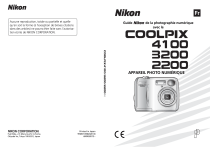
Lien public mis à jour
Le lien public vers votre chat a été mis à jour.